Содержание
Ошибка 3503 при восстановлении iphone 5s решение. Почему так получилось? Действенная методика лечения
Качественный продукт! Супер гладкий и надежный! Ваш iPhone. С момента своего запуска в июне 2007 года каждый новый iPhone принес положительное влияние на качество бренда. iPhone доказывает, что нет ничего идеального, и ваше драгоценное устройство может быть убито ошибкой 3014 в iTunes (неизвестная ошибка 3014/3194/4013/14/3004).
Apple, как правило, часто обновляет iOS. В течение нескольких недель, иногда дней выходит новое обновление iOS. Но, когда вы уже начали обновление своего iPhone, что-то пошло не так, и возникает ошибка 3014. Когда ваш компьютер пытается подключиться к серверам Apple, и возникает ошибка.
Почему так получилось?
Ошибка 3014 в iTunes обычно возникает, когда восстановление или обновление идет неправильно. Чаще всего это происходит во время обновления. Прямо, скажем, «НЕ паниковать». Эту надоедливую ошибку 3014 легко можно убрать. Вот семь решений, которые вы можете попробовать.
Как исправить ошибку 3014 в iTunes?
Решение 1. Исправьте файл «hosts»
Это немного сложно не опытному пользователю, но мы представим пошаговую инструкцию. Если вы еще не сделали что-то подобное раньше, обязательно сделайте точку восстановления в своей системе.
Шаг 1
Откройте «Блокнот». Затем «Создайте и откройте файл» и перейдите по пути «C:\Windows\System32\drivers\etc». (Можете просто вставить этот путь).
Найдите файл «hosts».
Вы должны увидеть файл «hosts», но их два, какой же тогда открывать? Нужно открыть первый файл, с помощью блокнота.
Нажмите правой кнопкой по нужному файлу, и выберите открыть с помощью, далее выбираем блокнот.
Когда он откроется, он должен выглядеть примерно так:
Ничего не изменяйте
Шаг 2
Вам нужно добавить строку в конец файла «hosts».
74.208.10.249 gs.apple.com
Сохраните файл HOSTS, а затем попробуйте следующее: откройте свой браузер и перейдите на страницу Если вы сделали этот шаг правильно, он приведет вас на сайт Cydia.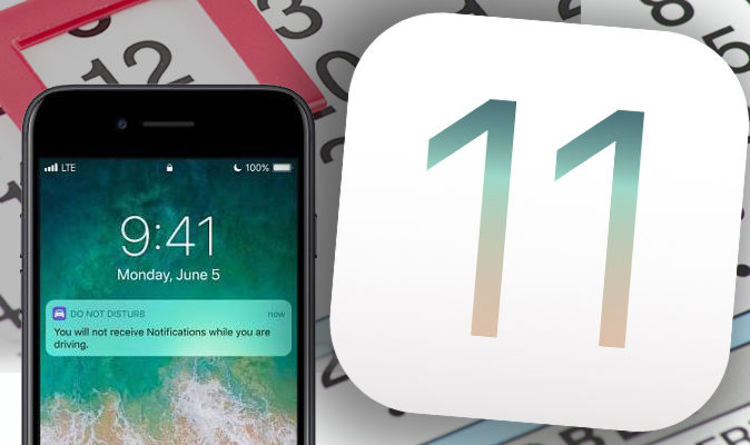
Шаг 3
(Выполняйте этот шаг только в том случае, если у вас не отображается сайт. В противном случае вернитесь к шагу 2)
Найдите в своем файле HOSTS следующие строки и удалите их:
74.208.10.249 gs.apple.com
127.0.0.1 gs.apple.com
После завершения удаления этих строк сохраните файл hosts, откройте свой браузер и перейдите на страницу Он должен перенаправить вас на веб-сайт Apple.
После того, как вы выполните эти простые шаги, откройте iTunes и продолжите процесс восстановления, он должен закончится без ошибки 3014.
Решение 2. Обновите iTunes
Это очень просто. Если вы не уверены, просто проверьте версию Айтюнс, что даст вам понять, то у вас установлена последняя версия iTunes на вашем компьютере. Это довольно очевидно, но лучше всего убедиться, что у вас есть все последния версия.
Возможно, вы видели подобное с другим программным обеспечением. В меню «Справка» вы можете запросить «обновления» для проверки.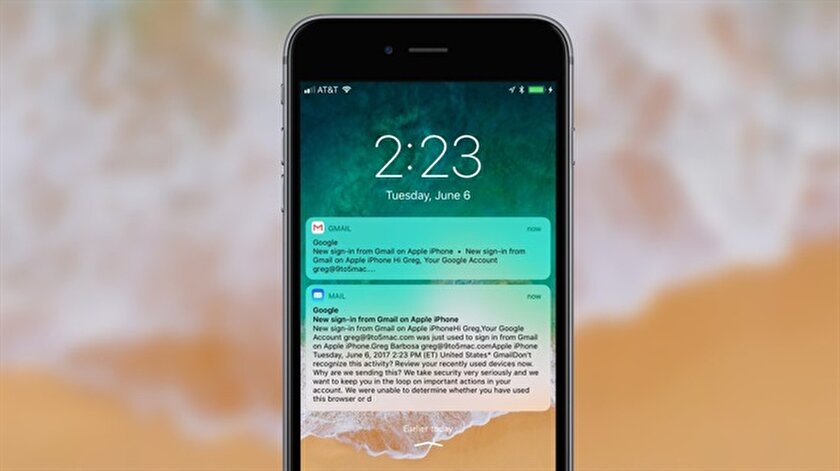
Решение 3. Проверьте настройки вашего ПК
Помните, это связь вашего компьютера и серверов Apple? Это может показаться глупым, но причина возникновения ошибки 3014 может быть, в том что ваш компьютер и Apple не могут установить соединения из-за времени. Убедитесь, что дата, время, часовой пояс указаны правильно.
Синхронизировать время!
Надеюсь, что картинка поможет!
Решение 4. Обновите свою ОС
Независимо от того, какая у вас операционка: ПК с ОС Windows или на Mac от Apple, вы должны проверить, что у вас стоит последние обновление.
Решение 5. Проверьте программное обеспечение безопасности.
Во многих статьях написано о проблеме антивируса. Он блокирует соединение в iTunes.
Мы не знаем, какой у вас антивирус / брандмауэр. Пример, приведенный ниже, предназначен для Windows, встроенного в брандмауэр. Брандмауэр останавливает все сторонние соединения. Это может быть причиной нарушения связи с Apple.
Убедитесь, что у вас установлена последняя версия антивирусного программного обеспечения.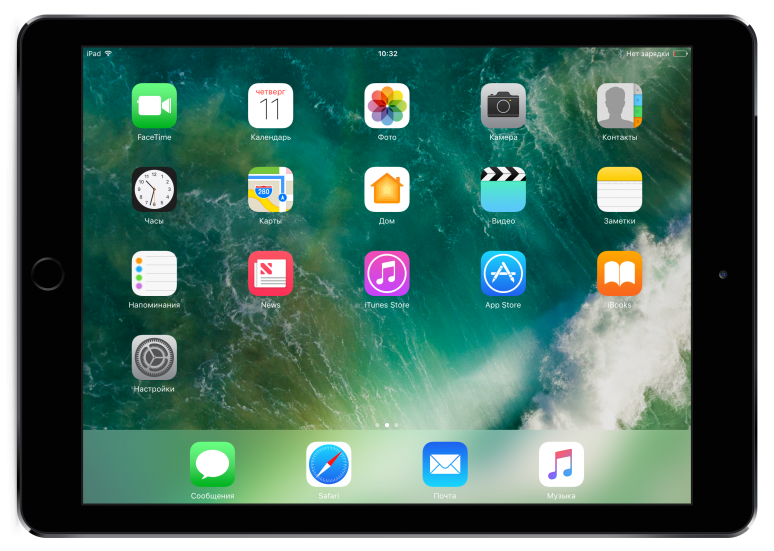
Обновите антивирус
Если у вас установлена последняя версия антивируса (или у вас его нету), то отключите как антивирус, так и браумер виндувс.
Windows «Система и безопасность».
Не забудьте включить его снова!
Решение 6. Подключены ли вы к интернету?
Такое может быть если вы подключены к общему Wi-Fi. Вы должны убедиться, что ваше интернет-соединение стабильно. Очевидно, что это важный фактор для хорошей связи с серверами Apple. Убедитесь, что ничего больше не работает, что iTunes может полностью использовать вашу сеть.
Иногда при восстановлении iPad пользователи сталкиваются с появлением неизвестной ошибки, которая мешает корректно завершить процедуру. В сообщении о сбое могут появиться следующие номера: 1, 3194, 3004, 4005, 4014, 4013. Зная номер, можно быстро диагностировать причину неполадки и найти пути исправления. Ниже рассмотрены наиболее распространенные ошибки, возникающие при восстановлении iPad, и представлены способы их устранения.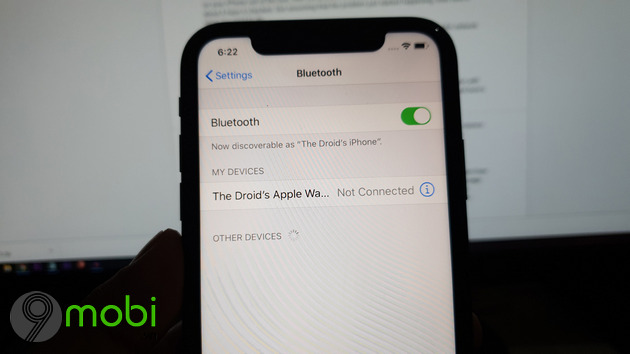
Ошибка 3194
Сбой под номером 3194 – одна из самых распространенных ошибок при восстановлении iPad и iPhone, появление которой связано с тем, что устройство не получает ответ от сервера Apple. Причины возникновения сбоя 3194 можно разделить на две категории:
Чтобы вы понимали, как диагностировать причину, посмотрим порядок восстановления iPad.
- iTunes загружает файл прошивки.
- Загруженный файл распаковывается.
- Устройство переводится в Recovery Mode, подготавливаясь к восстановлению.
- Запускается проверка обновлений и подпись прошивки индивидуальным для каждого девайса хешем SHSH.
- Стартует процесс восстановления.
Если неполадка 3194 возникает во время первых четырех этапов восстановления, то она имеет программный характер и достаточно легко исправляется. Если же сообщение о неполадке 3194 появляется в заключительной фазе, то конкретную причину необходимо искать в аппаратной части устройства. Обычно это выход из строя модема или проблемы с питанием.
Если при появлении сообщения о сбое iPad был в режиме восстановления, то для возврата в обычное состояние придется использовать утилиту TinyUmbrella.
После вывода устройства из Recovery Mode можно приступать к устранению ошибки, помешавшей выполнить восстановление iPad.
Устранение сбоя 3194
Если вы обнаружили, что сбой имеет аппаратный характер, то не пытайтесь исправить ошибку самостоятельно. Обратитесь в сервисный центр, чтобы специалисты диагностировали точную причину. Если неполадка 3194 имеет программный характер, то вы можете устранить её своими силами.
Убедитесь, что на компьютере установлена актуальная версия iTunes. Удалите программу и загрузите последнюю версию с официального сайта Apple.
Следующий шаг – проверка файла hosts. В результате некоторых действий (например, запуска на компьютере утилиты TinyUmbrella), в файл hosts вносятся записи, блокирующие отправку запросов на серверы Apple.
Сохраните изменения в файле hosts и обязательно перезагрузите компьютер, чтобы конфигурация вступила в силу.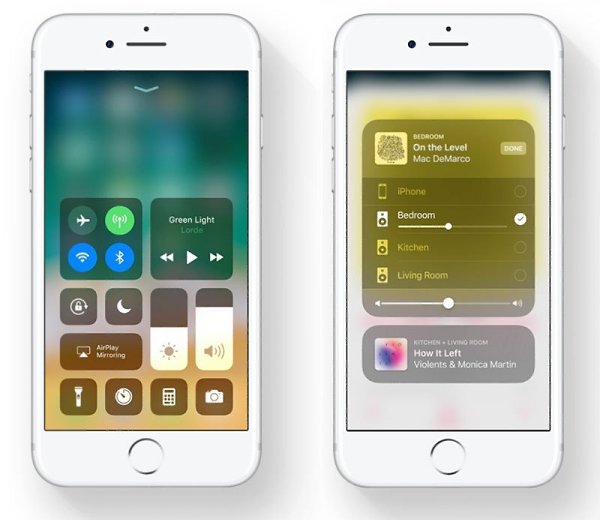 Если неизвестная ошибка произошла при попытке восстановить iPad на компьютере Mac, то выполните следующие действия:
Если неизвестная ошибка произошла при попытке восстановить iPad на компьютере Mac, то выполните следующие действия:
- Запустите Finder. Выберите пункт Программы – Утилиты.
- Откройте Терминал. Выполните команду «sudo nano /private/etc/hosts».
- Укажите пароль, который используется при входе в систему.
В окне Терминала вы увидите содержимое файла hosts. Используя стрелки на клавиатуре, спуститесь к записи, которая содержит адрес «gs.apple.com». Добавьте перед записью знак игнорирования «#» и поставьте пробел. Не забудьте сохранить файл и перезагрузить компьютер.
Если после редактирования файла hosts всё равно не удалось восстановить iPad, проверьте антивирус и брандмауэр.
Если iTunes и Bonjour нет в списке, нажмите «Разрешить другое приложение» и укажите путь к исполнительным файлам программ. Если это не помогает, отключите на время восстановления защиту компьютера или исключите роутер, подключив интернет-кабель напрямую в сетевую карту компьютера.
Ошибка 3004
Неизвестная ошибка 3004, появляющаяся при восстановлении iPad через iTunes, имеет те же корни, что и сбой 3194. Причина возникновения неполадки кроется в работе антивируса и брандмауэра, блокирующего доступ к серверам Apple. Для исправления ошибки 3004 попробуйте выполнить следующие действия:
Чтобы сделать браузер IE используемым по умолчанию, щелкните по его ярлыку правой кнопкой и откройте свойства. Зайдите на вкладку «Программы» и кликните «По умолчанию».
Если это не помогает устранить неполадку 3004, то попробуйте дополнительно отключить брандмауэр Windows. Среди других причин появления ошибки 3004:
- Использование нелицензионного ПО (например, пиратской сборки Windows).
- Заражение компьютера вирусами.
Чтобы исключить эти факторы, попробуйте выполнить восстановление iPad на другом компьютере, который был предварительно проверен антивирусом.
Ошибки 4005, 4014,4013
Сообщения о неполадках с номерами 4005, 4014, 4013 появляются в двух случаях:
- Соединение между iPad и компьютером прерывается.

- iTunes не удается запустить восстановление.
Кроме номеров 4005, 4014, 4013 может отображаться сообщение с ошибкой 9. У всех этих неполадок одинаковые причины:
- iPad теряет связь с компьютером из-за некорректной работы USB-порта или кабеля.
- Программа iTunes повреждена, установлены не все необходимые компоненты.
- Компьютер заражен вирусами.
Зная причины появления сбоев 4005, 4014, 4013, нетрудно разобраться, какие меры следует предпринять для устранения неполадки. Первым делом следует проверить компьютер на вирусы. Используйте для сканирования как установленный антивирус, так и портативные утилиты Dr.Web CureIt! и Kaspersky Virus Removal Tool.
Убедитесь, что кабель не поврежден, а порт USB на компьютере работает. Подключите в этот порт другое устройство, чтобы удостовериться, что никаких проблем с разъемом нет. Посмотрите кабель: на нем не должно быть заломов и разрывов. Используйте оригинальные аксессуары Apple, чтобы исключить появление ошибок из-за несовместимости.
В некоторых случаях для устранения ошибок 4005, 4014, 4013 требуется полностью удалить iTunes с компьютера, а затем заново инсталлировать приложение для работы с техникой Apple. Для полного удаления приложения и очистки реестра от связанных с iTunes записей используйте утилиту Uninstall Tool или другой мощный деинсталлятор. Для устранения неполадок 4014,4013 кроме iTunes нужно удалить с компьютера другие компоненты, связанные с распознаванием и работой устройств Apple. Актуальную версию iTunes следует скачивать с официального сайта Apple, чтобы исключить возможность загрузки неполного или поврежденного пакета.
Еще одним способом исправления сбоев с номерами 4005, 4014, 4013 является установка обновлений операционной системы. Это не всегда помогает, но лучше держать систему в актуальном состоянии, так что попробуйте, если, конечно, у вас не пиратская сборка.
Служба поддержки Apple для устранения неполадки 4005, 4014, 4013 также советует выполнить принудительную перезагрузку iPad.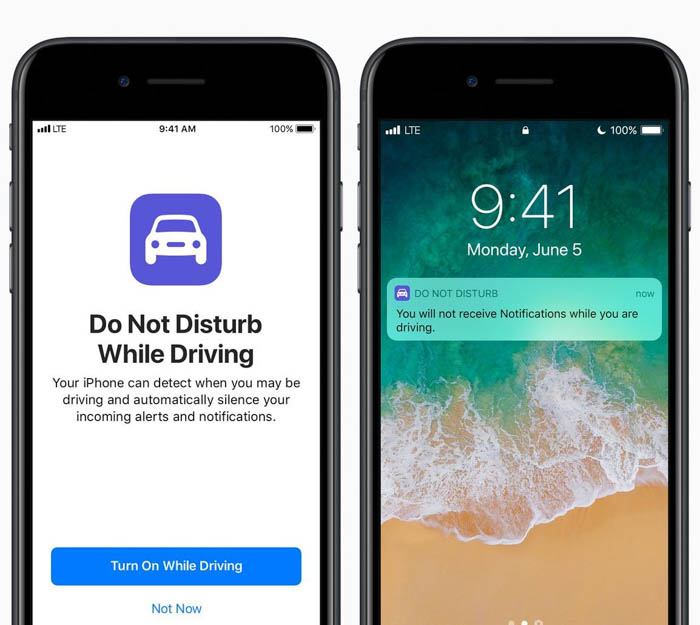 Для выполнения принудительной перезагрузки зажмите кнопки Режим Сна/Пробуждение и Домой на 10 секунд. Отпустите кнопки, когда на экране появится логотип Apple. После загрузки устройства попробуйте снова его восстановить. Ошибки 4005, 4014, 4013 больше не должны помешать выполнению операции.
Для выполнения принудительной перезагрузки зажмите кнопки Режим Сна/Пробуждение и Домой на 10 секунд. Отпустите кнопки, когда на экране появится логотип Apple. После загрузки устройства попробуйте снова его восстановить. Ошибки 4005, 4014, 4013 больше не должны помешать выполнению операции.
Пожаловаться на контент
Отправить
Почти каждый пользователь iTunes
сталкивался с тем, что программа отказывалась выполнять какое-либо действия и показывала всплывающее окно с номером возникшей ошибки…
Что означают эти ошибки iTunes и как решать возникшие проблемы – об этом ниже…
Причина ошибки 1:
Версия iTunes слишком старая или прошивка не соответсвует устройству.
Решение ошибки 1:
Обновите iTunes до последней версии, скачайте прошивку заново (убедитесь, что скачиваете версию ПО для нужного устройства).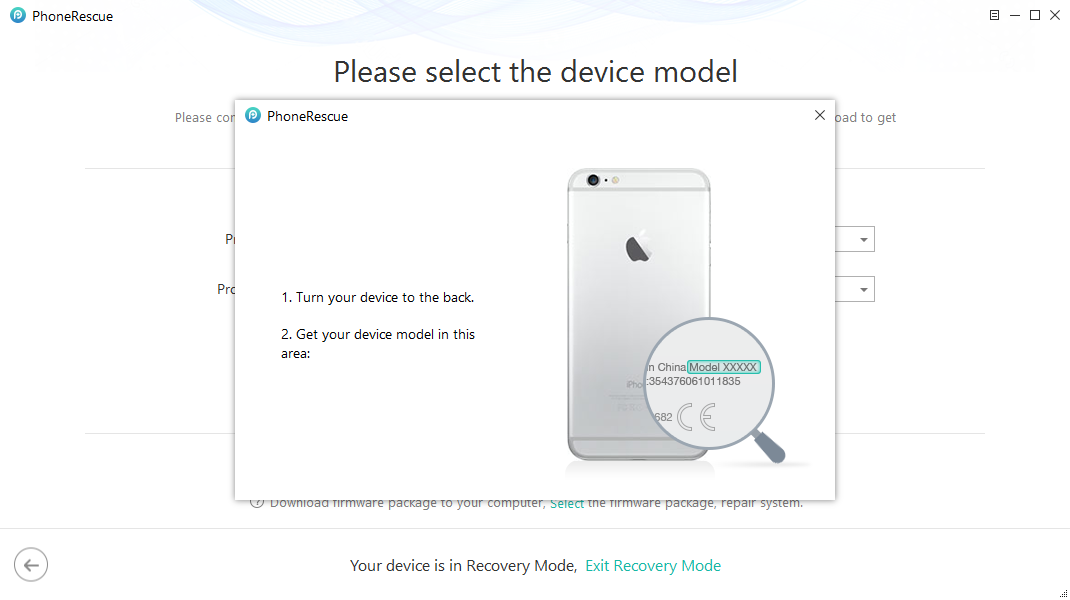
Причина ошибки 2:
Загруженная прошивка запакована неправильно.
Решение ошибки 2:
Скорей всего, Вы пытаетесь установить custom прошивку (не оригинальной сборки). Просто скачайте оригинальную прошивку, либо используйте сторонний софт для установки custom прошивок.
Причина ошибки 3:
Данную ошибку пользователь может наблюдать по завершению прошивки iPhone, iPad, что может свидетельствовать о неисправном модеме внутри девайса.
Решение ошибки 3:
По сути, ошибка является аналогичной ошибке -1 и если последняя исправляться режимом восстановления, то решить ошибку №3 могут только в сервисном центре путем замены модема.
Причина ошибки 5:
Прошивка устанавливается не в том режиме, для которого она предназначена. (DFU Mode/Recovery Mode).
Решение ошибки 5:
Причина ошибки 6:
Ошибка установки прошивки из-за поврежденного Boot/Recovery logo (возникает при установки custom прошивок).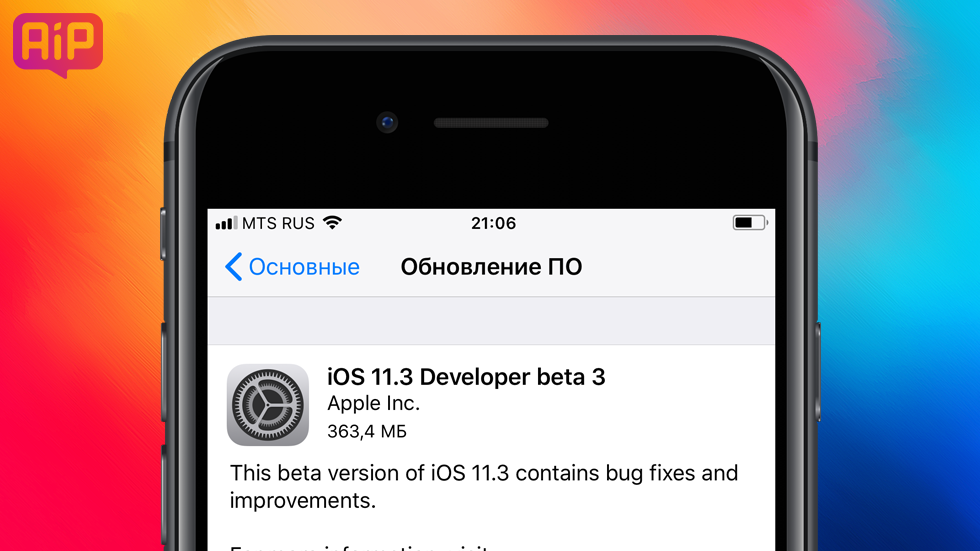
Решение ошибки 6:
Скачайте оригинальную прошивку, или попробуйте установить в разных режимах (DFU Mode/Recovery Mode).
Причина ошибки 8:
iTunes не может установить прошивку, из-за того, что она неподходит к данному устройства (например устанавливаете прошивку от iPod Touch на iPhone).
Решение ошибки 8:
Скачайте оригинальную прошивку для Вашей модели устройства.
Причина ошибки 9:
Kernel Panic. Критическая ошибка ядра. Аналог синего экрана Windows. Может возникнуть при обрыве передачи данных по кабелю в момент установки. Или при использовании плохо собранной custom прошивки.
Решение ошибки 9:
Проверьте USB порт и разъем на iPhone/iPad/iPod Touch.
Причина ошибки 10:
В прошивке не обнаружено LLB (Low Level Bootloader), установка невозможна.
Решение ошибки 10:
Пересоберите custom прошивку или используйте оригинальную.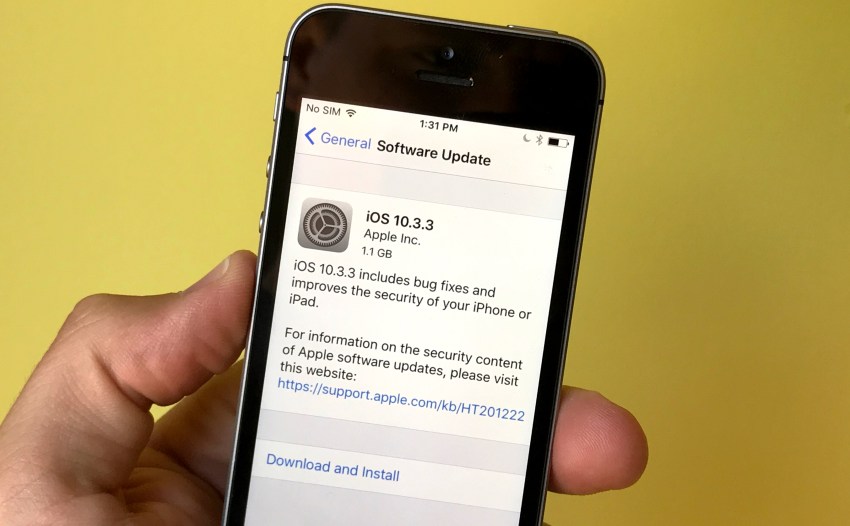
Причина ошибки 11:
В прошивке не обнаружены часть файлов.
Решение ошибки 11:
Пересоберите custom прошивку или используйте оригинальную.
Причина ошибки 13:
Кабель или USB порт поврежден. Либо beta версию iOS пытаетесь установить из под Windows.
Решение ошибки 13:
Поменяйте USB и кабель. Так же может помочь отключение USB 2.0 в BIOS.
Причина ошибки 14:
Нарушен файл прошивки. Либо проблема кабеля или USB-порта.
Решение ошибки 14:
Отключите антивирус. Поменяйте USB и кабель. Попробуйте оригинальную прошивку.
Причина ошибки 17:
Попытка обновить не оригинальную прошивку (custom).
Решение ошибки 17:
В таком случае необходимо восстановить девайс из DFU или Recovery Mode.
Причина ошибки 20:
Девайс находится в Recoveru Mode.
Решение ошибки 20:
В этом случае необходимо войти в DFU Mode.
Причина ошибки 26:
Ошибки при сборки прошивки.
Решение ошибки 26:
Загрузить другую прошивку.
Причина ошибки 27 и 29:
Ошибка iTunes, которая встречается в старых версиях программы.
Решение ошибки 27 и 29:
Обновить iTunes до последней версии.
Причина ошибки 28:
Неисправность 30-pin/Lightning-кабеля или разъема в устройстве.
Решение ошибки 28:
Ремонт в сервисном центре или заменя 30-pin/Lightning-кабеля.
Причина ошибки 34:
Недостаточно места для установки ПО (на жестком диске).
Решение ошибки 34:
Освободите немного места для установки ПО (на диске, где установлен iTunes).
Причина ошибки 35:
Некорректные права доступа к папке (проблема встречается на Mac OS).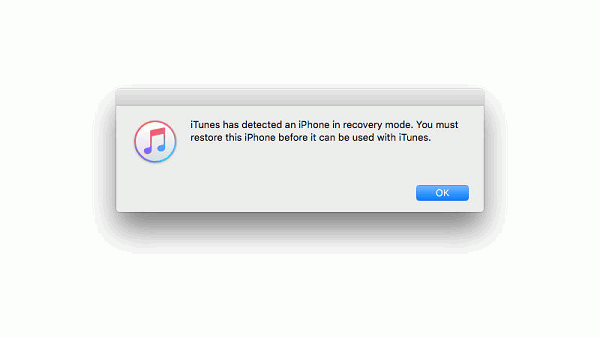
Решение ошибки 35:
В terminal.app вводим:
sudo chmod -R 700 /Users//Music/iTunes/iTunes Media
, где — имя пользователя.
Причина ошибки 39:
Ошибка возникает при синхронизации фотографий.
Решение ошибки 39:
Несколько ваших фотографий вызывают эту ошибку, нужно найти их методом исключения из синхронизации.
Причина ошибки 40, 306, 10054:
Проблемы с соединением с сервером.
Решение ошибки 40, 306, 10054:
Необходимо отключить антивирусное ПО, прокси, почистить кэш браузера.
Причина ошибки 54:
Возникает при переносе покупок с устройства в iTunes.
Решение ошибки 54:
Можно попробовать ряд действий:
- iTunes > магазин > Авторизировать этот компьютер
- Удалить C:\Documents and Settings\All Users\Application Data\Apple Computer\iTunes\SC Info
- Исключить из синхронизации музыку путем удаления папки (потом можно вернуть папку на место)
Причина ошибки 414:
Контент предназначен для лиц старше 17 лет.
Решение ошибки 414:
Согласиться с такими правилами или изменить дату рождения в настройках аккаунта.
Причина ошибки 1004:
Временные проблемы сервера Apple.
Решение ошибки 1004:
Прошиться позже.
Причина ошибки 1008:
Apple ID имеет недопустимые символы.
Решение ошибки 1008:
Чтобы такая ошибка не возникала, необходимо использовать в Apple ID только латинские буквы и цифры.
Причина ошибки 1011, 1012:
Проблема модема iPhone/iPad.
Решение ошибки 1011, 1012:
Аппаратная проблема, требует ремонта.
Причина ошибки 1013, 1014, 1015:
При проверки прошивки, после обновления, возникла ошибка несоответствия.
Решение ошибки 1013, 1014, 1015:
Нужно скачать утилиту TinyUmbrella. В ней использовать функцию Kick Device Out of Recovery.
Причина ошибки 1050:
Серверы активации Apple временно недоступны.
Решение ошибки 1050:
Активировать устройство через некоторое время.
Причина ошибки 1394:
Файлы операционной системы устройства повреждены.
Решение ошибки 1394:
Восстановить устройство или попробовать сделать jailbreak повторно, если ошибка появилась после него.
Причина ошибки 14**:
Ошибка передачи данных по кабелю.
Решение ошибки 14**:
Либо нарушен файл прошивки (нужно скачать другую), либо сломался usb кабель.
Причина ошибки 1600, 1611:
Ошибка встречается при установки custom прошивок через DFU mode.
Решение ошибки 1600, 1611:
Попробуйте установить через Recovery Mode.
Причина ошибки 1609:
Решение ошибки 1609:
Причина ошибки 1619:
iTunes слишком старый для Вашего устройства.
Решение ошибки 1619:
Обновите iTunes до последней версии.
Причина ошибки 1644:
К файлу прошивки обращаются сторонние программы.
Решение ошибки 1644:
Перезагрузите компьютер, выключите антивирусы, если Вы не сами работаете с файлом прошивки.
Причина ошибки 2001:
Ошибка встречается на Mac OS. Проблема с драйверами.
Решение ошибки 2001:
Обновить Mac OS.
Причина ошибки 2002:
Сторонние процессы работают с iTunes, тем самым блокирует доступ.
Решение ошибки 2002:
Если это не антивирус, то перезагрузите компьютер.
Причина ошибки 2003:
Проблемы с USB портом.
Решение ошибки 2003:
Используйте другой USB порт.
Причина ошибки 2005:
Проблемы с data-кабелем.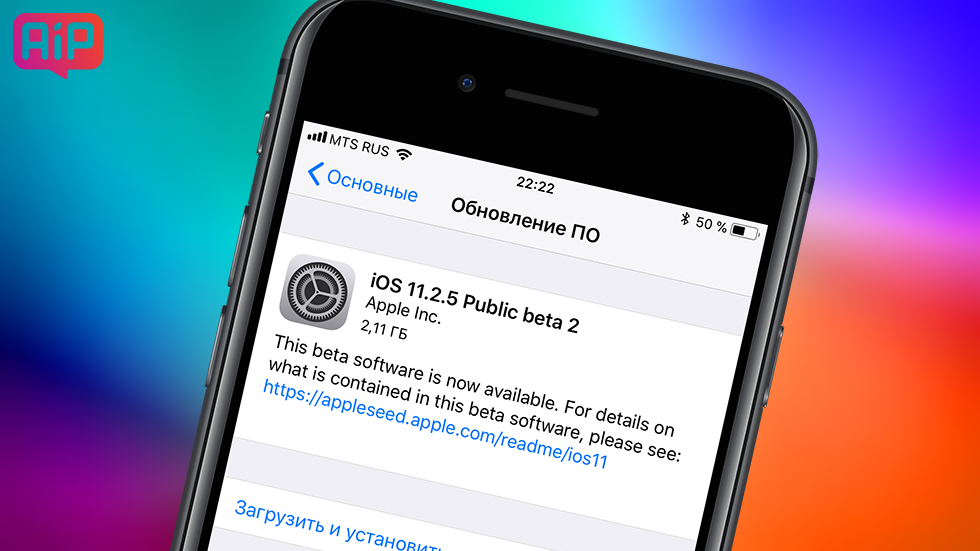
Решение ошибки 2005:
Используйте другой data-кабель.
Причина ошибки 2502 и 2503:
Ошибки установщика из за ограниченного доступа к временным файлам. Встречается на Windows 8.
Решение ошибки 2502 и 2503:
Проблема решается добавлением полного доступа пользователю к папке C:\Windows\Temp. Делается это следующим образом:
- нажимаем правой кнопкой мыши по папке C:\Windows\Temp;
- идем по пути «Свойства – Безопасность – Изменить» и выбираем своего пользователя;
- ставим галочку напротив «Полный доступ», после необходимо сохранить изменения.
Причина ошибки 3000, 3004, 3999:
Ошибка доступа к серверу Apple.
Решение ошибки 3000, 3004, 3999:
Доступ блокирован какой-либо программой. Например антивирусной. Отключите их, перезагрузитесь.
Причина ошибки 3001, 5103, -42110:
iTunes не может загрузить видео из-за ошибок хеширования.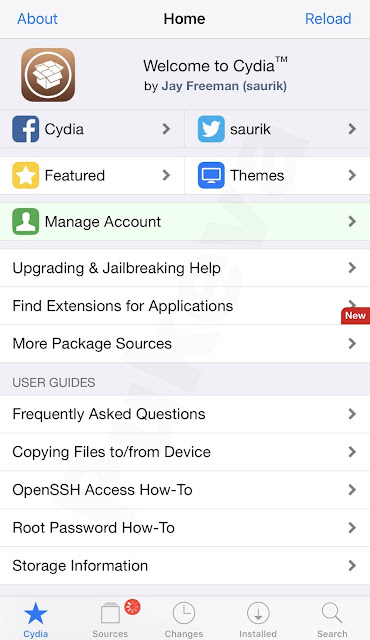
Решение ошибки 3001, 5103, -42110:
Обновите iTunes
Удалите папку SC Info:
- Win7 – C:\Documents and Settings\All Users\Application Data\Apple Computer\iTunes
- Vista – C:\Program Data\Apple Computer\iTunes
- Mac OS – /users/Shared/SC Info
Причина ошибки 3002, 3194:
Нет сохраненных хешей на сервере. (Apple или Саурика).
Решение ошибки 3002, 3194:
Обновитесь на стабильную версию прошивки. Удалить строку: 74.208.105.171 gs.apple.com из файла hosts в:
- Win – C:\Windows\System32\drivers\etc\hosts
- Mac OS – /etc/hosts
Выключите антивирусы, пробуйте восстанавливать через shift. Также ошибка может возникнуть при попытке отката на предыдущую версию iOS. В последнее время даунгрейд невозможен, спокойно обновляйтесь на последнюю версию iOS.
Сложная ошибка, разъяснения по которой были выделены в отдельную статью – .
Причина ошибки 3123:
Проблемы с авторизацией компьютера в iTunes.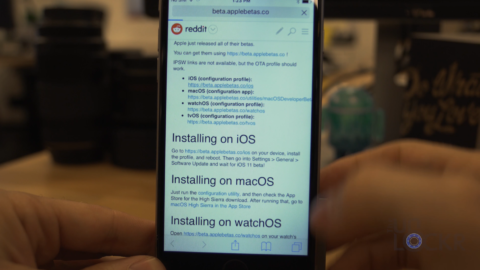
Причина ошибки 3195:
Ошибка при получении SHSH.
Решение ошибки 3195:
Повторите попытку обновления прошивки.
Причина ошибки 5002:
Отказ платежа.
Решение ошибки 5002:
Ищите ошибки в заполненных данных банковской карты.
Причина ошибки 8008, -50, -5000, -42023:
Истекло время сессии закачки прошивки.
Решение ошибки 8008, -50, -5000, -42023:
Удалите папку Downloads в Вашей папки iTunes Media.
Причина ошибки 8248:
Проблема возникает если установлены плагины для iTunes, которые несовместимы с новыми версиями программы.
Решение ошибки 8248:
Удалите плагины iTunes. Часто случается, что проблема в процессе Memonitor.exe, закройте его.
Причина ошибки 9006:
Что-то блокирует закачку прошивки.
Решение ошибки 9006:
Скачайте прошивку из другого места, либо решите проблему с антивирусами.
Причина ошибки 9807:
Что-то блокирует проверку подписей и сертификатов.
Решение ошибки 9807:
Решите проблему с антивирусами.
Причина ошибки 11222:
Блокирован доступ.
Решение ошибки 11222:
Отключите брандмауэр и антивирус.
Причина ошибки 13014, 13136, 13213:
Что-то мешает работе iTunes.
Решение ошибки 13014, 13136, 13213:
Обновите iTunes, перезагрузите компьютер, выключите антивирусное ПО. Проблема должна исчезнуть.
Причина ошибки 13001:
Файл медиатеки поврежден.
Решение ошибки 13001:
Удалите файлы медиатеки iTunes.
Причина ошибки 20000:
Ошибка может возникнуть при использовании нестандартной темы Windows.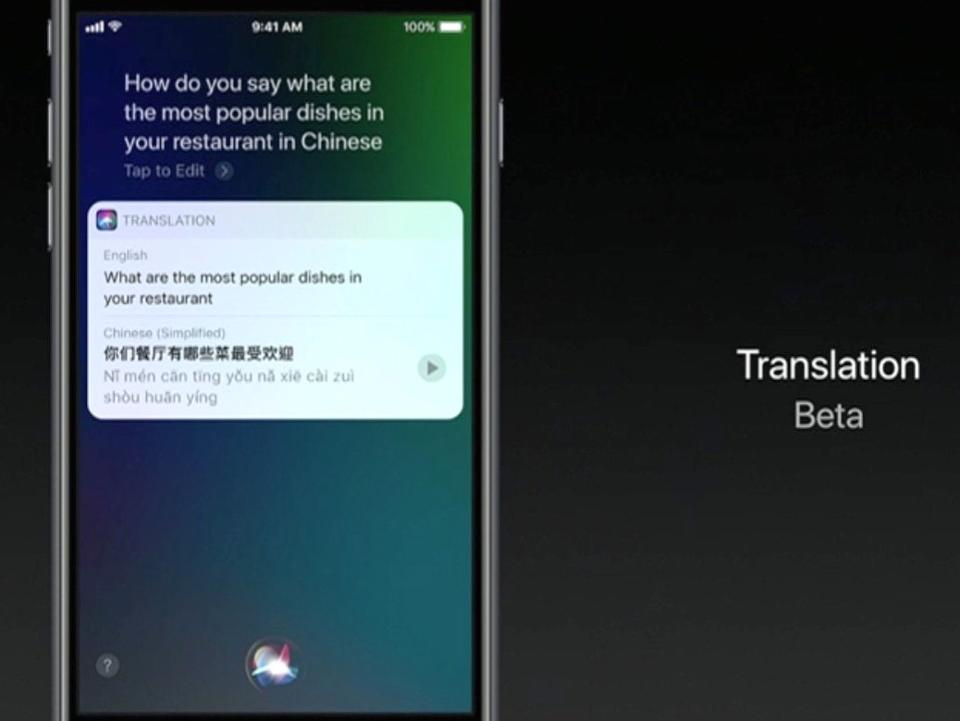
Решение ошибки 20000:
Установите стандартную тему Windows.
Причина ошибки -39:
iTunes не может загрузить музыку из iTunes Store.
Решение ошибки -39:
Причина ошибки -50:
Возникли проблемы при соединении с сервером itunes.apple.com.
Решение ошибки -50:
Обновите iTunes. Сделайте релогин аккаунта. Выключите антивирусное ПО.
Причина ошибки -3259:
Превышено время ожидания, отведенного на подключение.
Решение ошибки -3259:
Обновите iTunes. Проверьте наличие соединения с интернетом. Удалите незавершенные загрузки, может помочь выход/вход в аккаунт iTunes. Если не помогло, пробуйте перезагрузить компьютер.
Причина ошибки -9800, -9812, -9815, -9814:
Не правильно выставлено время и дата в системе.
Решение ошибки -9800, -9812, -9815, -9814:
Выставите, в настройках системы, правильные дату и время.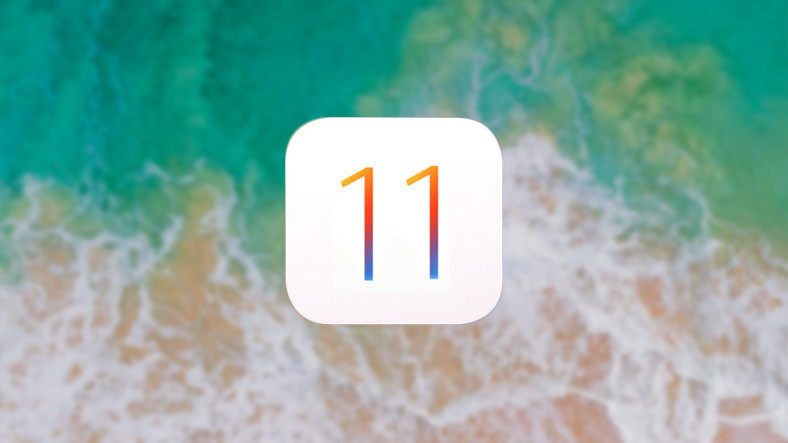
Причина ошибки 0xE8000022:
Повреждены файлы iOS.
Решение ошибки 0xE8000022:
Восстановите прошивку.
Причина ошибки 0xE8000001, 0xE8000050:
Решение ошибки 0xE8000001, 0xE8000050:
Переустановите твик AppSync из Cydia.
Причина ошибки 0xE8008001:
Проблема возникает при установке приложений на джейлбрейкнутом устройстве.
Решение ошибки 0xE8008001:
Установите твик AppSync из Cydia.
Причина ошибки 0xE8000013:
Ошибка синхронизации.
Решение ошибки 0xE8000013:
Синхронизируйте устройство повторно.
Причина ошибки 0xE8000065:
Ошибка в операционной системе.
Решение ошибки 0xE8000065:
Перезагрузите компьютер, используйте другой USB-порт. Если не помогло, значит проблема в iTunes и потребуется восстановление прошивки.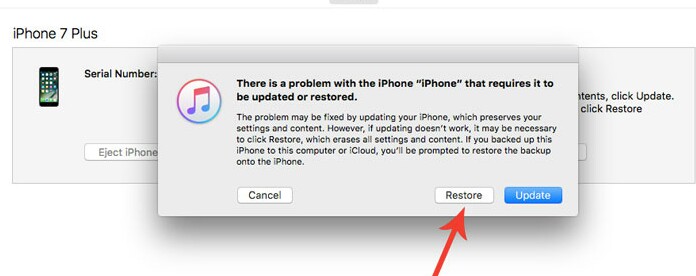
Если вы не нашли ответа на свой вопрос или у вас что-то не получилось, а в комментаряих ниже нет подходящего решения, задайте вопрос через нашу
Ошибка 3503 itunes начала возникать на мобильных устройствах от компании Apple с конца сентября 2017-го года. Проявляет себя подобная неприятность при попытке обновить это приложение — техника переходит в состояние «Recovery mode», на экране появляется надпись «ошибка 3503 iphone» или ее аналог, на действия владельца не отвечает.
Естественно, неприятно, когда человек, купивший себе смартфон или планшет за достаточно серьезную сумму денег, не может пользоваться запланированными возможностями и всем богатым функционалом такого оборудования. Следовательно, необходимо понять — ошибка 3503 itunes: как исправить?
Что нужно для исправления ситуации
Некоторые люди, у которых на мобильном устройстве произошла неизвестная ошибка 3503, сразу же бросились писать в службу техподдержки.
Ответ их обескуражил, так как представлял собой некую форму официальной отписки:
- Попробуйте переставить симку в другую модель.

- Попытайтесь подключиться к ПК, если не получается, найдите второй компьютер и попробуйте на нем.
То есть, реальной инструкции по устранению этой проблемы предоставлено не было, а компания-разработчик предложила подождать неопределенный временной промежуток, пока ее специалисты разберутся с ситуацией.
Естественно, большинство пользователей такой техники такой ответ явно не устраивает. К счастью, решение существует в ситуации, когда не удалось восстановить айфон — ошибка 3503.
Для этого понадобится: проблемный гаджет, персональный компьютер и выход в Сеть.
Действенная методика лечения
Итак, что же делать, когда возникла ошибка при восстановлении айфона 3503? Первый вариант подразумевает выполнение следующих манипуляций:
- Зайти в Сеть, выполнить поиск, скачивание и установку спецприложения 3uTools.
- После завершения инсталляционного процесса программку необходимо обновить, нажав на кнопочку «Check Update».
- На мобильном устройство одновременно зажать кнопки отключения и «Home».

- Подождать появления фирменного логотипа, отпустить кнопку отключения.
- Как только картинка на экране изменится — убрать палец со второй кнопки.
- Пункты 3,4 и 5 следует осуществлять при работающей уже программе 3uTools и наличии соединения с ПК.
- С помощью клина на кнопку «Flash» начать перекачивание и инсталляцию проблемного приложение через данное ПО.
- Подождать завершения начатого процесса. Дальше уже руководствоваться рекомендациями от обновляемой мобильной техники.
В качестве альтернативы можно использовать еще несколько подобных инструментов, которые также подразумевают активное применение ПК и перевод мобильника в режим DFU, как это было описано в предыдущей инструкции:
- Восстановление iphone (ошибка 3503) с помощью iMyFone iOS
Естественно, это ПО изначально следует найти, скачать и установить. После запуска инструмента:
- Перейти в стандартный режим, доступный с главного экрана.
- Перевести проблемную технику в DFU вышеописанным способом.

- Запустить установку новой прошивки — программка самостоятельно обнаружит подключенный мобильник или планшет.
- После завершения установочной процедуры кликнуть на «Начать исправление».
Пройдет несколько минут и сообщение о возникновении этой ошибки должно исчезнуть с экрана.
- Исправления за счет средств АйТюнс
- В очередной раз перевести подсоединенный Айфон к компьютеру в DFU-режим.
- Активировать запуск приложения Айтюнс на ПК.
- Программа проанализирует все подключения и обнаружит подсоединенный гаджет. Выбрать его.
- Перейти в «Сводка» и нажать на «Восстановить».
После автоматического перезапуска мобильной техники конфликтная ситуация должна устраниться.
В качестве еще нескольких возможных решений можно попробовать следующие:
- Убедиться в надежности интернет-соединения.
- Выполнить обновления Айтюнс до самой актуальной версии.
- Попытаться осуществить установку проблематичного обновления после отключений опции «Find My iPad / iPhone».

Последний вариант лечения можно реализовать за счет перехода в меню настроек, где необходимо сначала зайти в «iCloud», а затем — переместить разрешающий ползунок в неактивное состояние у требуемой функции. После подтверждения данного действия можно попытаться еще раз запустить ранее прерванную процедуру.
windowserror.ru
ошибка 3503
This is my second video on how to solve the iphone Error 3503 this is the real fix for it, Just keep reading the comments you can share your ideas as well!
Iphone SE Ошибка 3503 Что делать чтобы все заработало? Решение тут — https://youtu.be/Y586xggzrs4.
Apple community link for issue Discussions: https://discussions.apple.com/thread/7768437?start=0&tstart=0 Get «IPSW» from Here: https://ipsw.me/# Get …
Ошибка 3503, Прошивка айфона, восстановление айфона, ошибка itunes 3503, 3503 ошибка.
This is a simple and tested fix for the new Itunes error while restoring or updating in windows, It is solved in Mac, but windows not!
how to solve C 3501 3502 3503 3504 3505 3506 in konica minolta 6500 6501 6000 7000 how to solve C 3501 3502 3503 3504 3505 3506 3507 errors in . ..
..
unlock icloud, icloud, remover icloud, unlock service, iphone icloud unlock, icloud lock, removal unlock icloud, iphone 6 icloud unlock tool, icloud bypass, bypass …
How to Fix ITunes Error 3503 IOS 11 and Restore Step-1: Turn Off «Find My IPhone» Step-2: Install «3uTools» and Update to 2.16 or newer Version. Download …
This video is to tell how to fix iTunes error 3503.
How to Fix ITunes Error 3503 & Error 9 IOS 11 2K17 How to Fix ITunes Error 3503 IOS 11 and Restore Step-1: Turn Off «Find My IPhone» Step-2: Install …
kesin çözüm test edilmiştir…
Download tool IPHONE (gratis tanpa password) IPHONE tool: https://goo.gl/AQ75qV ikuti panduan video cara mendownload semua file di atas …
How to Resolve iOS update and restore errors in iTunes This is a simple and tested fix for the new Itunes error while restoring or updating in windows, It is solved …
fix error 6 iphone iOS 11, How to restore iphone iOS 10.3.3, fix error 6 iphone ios 11, fix error 12, 24, 3503 and all error on iphone when you update faill ios .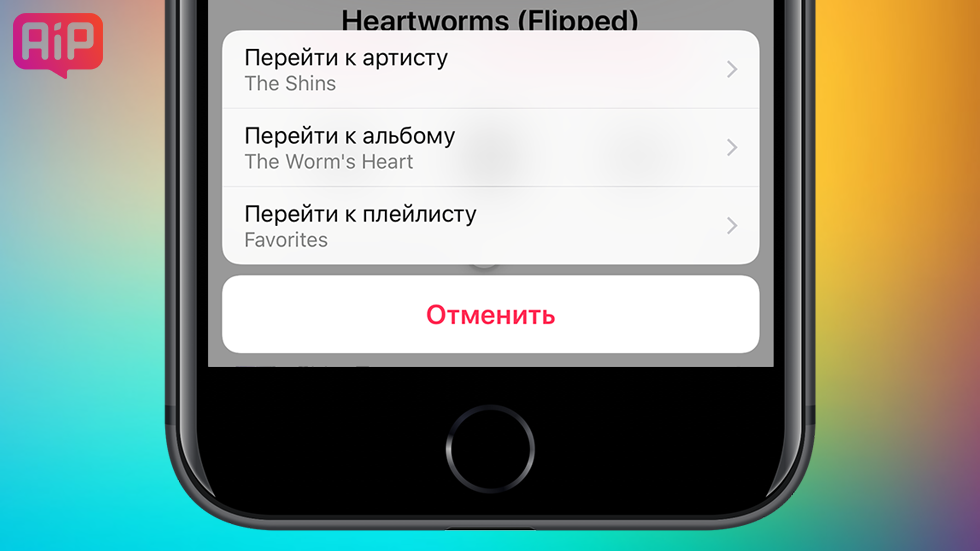 ..
..
Descargar gratis Tunescare ➣ https://goo.gl/7FO51X Cómo solucionar cualquier error de iTunes al restaurar con Tunescare para Windows . Crea …
https://www.facebook.com/kimyi.Service.
How to fix iTunes unkown error 9 / 2001 on restore Как исправить iTunes ошибку 9 / 2001 на восстановлении ошибка2001.
See the slides to check the steps to fix iphone could not be restored error 3503 by dialing iPhone technical support phone number +1 866-964-8169 to iPhone …
Konica Minolta BizHub 6500.
Konica-Minolta bizhub 350, Develop ineo 250 reset fuser error code C3452.. Error code C3452 this problem is Fusing Warm-Up Failure.
This video shows you how to use a freeware TunesCare to fix iTunes restore error code 3014/3104/3504. Once finished, you can continue to restore iOS with …
iTunes error 3194 fix for Window 10 and MAC computer There are two ways to fix iTunes error 3194, one is by editing Host file in your computer. You need to go …
bizhub, PRESS, c6500how to clear error c2454 very easy steps.
Best Way to Fix iTunes Error 3194 for iOS 11 and iOS 10 iPhone/iPad/iPod Hindi urdu Tutorials keyword fix 3194 error to downgrade iphone, fix 3194 error while …
Had to reset a Iphone 8 plus, it was producing error code 9 i was using known good lightning cables, tried multiple USB ports (2 & 3) also tried on another …
Dear friends a warm welcome to my Chanel here i am describing about how to solve c 2801 2802 2803 2804 error in konica minolta c 6500 6501 5500 6000 …
is video main appko iphone x , iphone 8 ,iphone 8 plus , update/retore ke time pe anne wale error 9 ka salution btaya giya hai.
Teknisi Irepair ABA sedang melakukan proses pengerjaan servis iPhone. Our official website: https://www.irepairaba.co.id Video kami persingkat dan percepat …
Dear friends a warm welcome to my Chanel here i am describing about how to solve C 3102 error in konica minolta 6500 6501 5500 5501 6000 7000 please do …
Даже не знал, что аппарат Сладкая жизнь 2 дает столько денег! Проверьте это самостоятельно.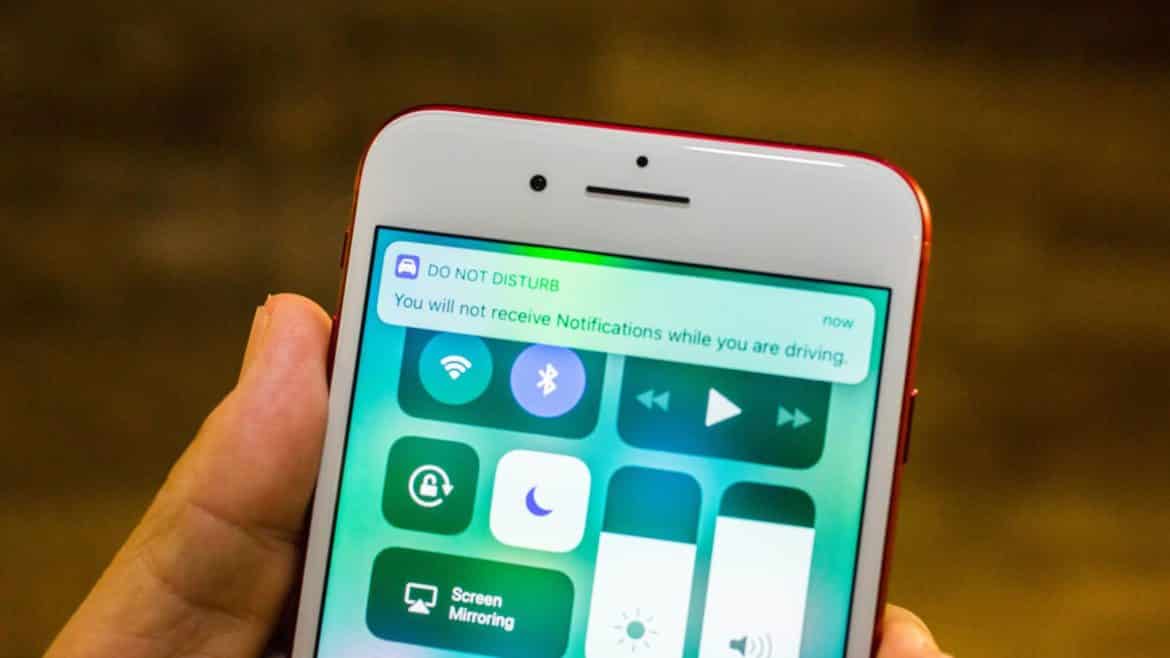 Пройдите регистр…
Пройдите регистр…
bad parts cause 4013 error or random message …
Here I am Describing about how to solve C 4521 error in Konica Minolta, C 4521 error in Konica Minolta is very easy and customer can solve the issue how to …
como configurar wifi repeater n — repetidor 300mbps amplificador wireless
spotify mod offline
ativador windows 7 kmspico
minecraft versao 0.13.0
iptv globo hd
driver samsung np370e4k windows 7
como mudar a letra do celular
como hackear o wifi do vizinho
modo download lg e470f
pack carros brasileiros gta sa
debojj.net
Коды ошибок iphone часть вторая. Возможное решение
Приступим к второй части нашего сборника ошибок iphone и разберем ошибки от 414 — 20008 и попробует найти решение данным ошибкам iphone.
Ошибка 414
Вы не имеете права заливать в устройство контент с рейтингом 17+
Решение: Исправьте данные о возрасте в своём аккаунте iTunes (меню «Магазин-Просмотреть мою учётную запись»)
Ошибка 1002
При копировании файлов прошивки в устройство произошла ошибка
Решение: Начните процедуру прошивания заново
Ошибка 1004
Серверы Apple не смогли выслать SHSH-хеши для устройства
Решение: Попробуйте прошиться позже
Просмотреть мою учётную запись»)
Ошибка 1011, 1012
Модем iPhone/iPad не откликается
Решение: Попробуйте перезагрузить устройство. Если ошибка повторяется постоянно, то возможно наличие аппаратной проблемы
Если ошибка повторяется постоянно, то возможно наличие аппаратной проблемы
Ошибка 1050
Серверы активации Apple недоступны
Решение: Попробуйте активировать устройство позже
Ошибка 1140
Невозможно синхронизировать фотографии из iPhoto
Решение: В контекстном меню файла медиатеки iPhoto выберите пункт «Показать содержимое пакета» и очистите папку iPod Photo Cache
Ошибка 1394
Системные файлы повреждены в результате неудачного джейлбрейка
Решение: Восстановите прошивку и сделайте джейлбрейк снова
Ошибка 1413-1428
Проблемы с передачей данных по USB-кабелю
Решение: Проверьте целостность кабеля и исправность USB-порта
Ошибка 1608
Повреждены компоненты iTunes
Решение: Требуется переустановка iTunes
Ошибка 1609
Версия iTunes слишком старая для работы с устройством
Решение: Обновите iTunes до последней версии
Ошибка 2001
Драйверы Mac OS X блокируют доступ к устройству
Решение: Обновите Mac OS X до актуальной версии
Ошибка 2002
Доступ iTunes к устройству блокируют другие системные процессы
Решение: Закройте все остальные программы, выключите антивирус, перезагрузите компьютер
Ошибка 3123
iTunes не может взять видео напрокат
Ошибка 3195
Принятый хеш SHSH повреждён
Решение: Попробуйте начать прошивание снова
Ошибка 3200
В кастомной прошивке отсутствуют требуемые образы
Решение: Скачайте другую кастомную прошивку или создайте её сами заново
Ошибка 4000
Конфликт c другими USB-устройствами
Решение: Попробуйте отключить от компьютера все остальные USB-устройства, кроме клавиатуры, мыши и прошиваемого USB-гаджета
Ошибки 4005, 4013
Критическая ошибка при обновлении/восстановлении
Решение: Попробуйте восстановить устройство в DFU-режиме (Home+Power на 10 секунд, затем Home ещё на 10 секунд). Желательно попробовать другой USB-кабель.
Желательно попробовать другой USB-кабель.
Ошибка 4014
Файл прошивки не удаётся залить в устройство
Решение: Попробуйте прошиться на другом компьютере и/или с другим кабелем
Ошибка 20008
Ошибка 0xE800003D
iTunes конфликтует с утилитой TinyUmbrella
Решение: Обновите TinyUmbrella и перезагрузите компьютер
Ошибка 0xE800003D
iPhone или iPad не может получить доступа к файлам настроек операторов сотовой связи
Решение: Исправьте права доступа (если гаджет джейлбрейкнут), удалите все кастомные бандлы операторов, в крайнем случае восстановите прошивку
Ошибка 0xE8000065
Ошибка при попытке установки кастомной прошивки
Решение: Как правило, ошибка возникает при работе с прошивками, созданными в sn0wbreeze. Перезагрузите компьютер, попробуйте прошиться снова, в случае неудачи создайте прошивку заново
www.mobileoc.ru
Коды ошибок iphone часть первая. Возможное решение
Всем привет! Часто при выплнеини различных операции у iPhone появляются неизвестные ошибки. Мы собрали самые частые коды ошибок iphone и предлогаем возможные решение ошибок iphone
Мы собрали самые частые коды ошибок iphone и предлогаем возможные решение ошибок iphone
Ошибка 1
Данная ошибка может появиться в том случае, если вы решили прошить айфон неподходящей версией прошивки!
Решение: Убедитесь в том, что данная прошивка подходит к айфону. Если вы уверены, в ее актуальности, то просто обновите iTunes до последней версии.
Ошибка 2
Эта ошибка встречается очень редко, потому как она появляется при перепрошивке айфонов прошлых поколений на неофициальную прошивку с хактивацией и патчем ASR.
Решение: Найдите иную прошивку.
Ошибка 3
Модем сообщает о неисправности
Решение: Скорее всего, поможет только обращение в авторизованный сервисный центр
Ошибка 4
iTunes не может подключиться к служебным серверам Apple
Решение: Проверьте, не блокируют ли сторонние программы доступ к серверам albert.apple.com, photos.apple.com или phobos.apple.com
Ошибки 5, 6,
Прошивка не может быть установлена либо по причине повреждения логотипов загрузки, либо из-за того, что устройство введено не в тот служебный режим (например, прошивка предназначена для DFU Mode, а вы пробуете восстанавливаться через Recovery Mode)
Решение: Введите устройство в DFU Mode, если не поможет — скачайте другую прошивку
Ошибки 6, 10
Данная ошибка возникает при установке неофициальной прошивки с boot recovery-логотипами, отличными от стандартных.
Решение: Перепрошейте iPhone с использованием другой неофициальной прошивки без кастомных boot recovery-логотипов или же используйте проверенную кастомную (неофициальную) прошивку.
Ошибка 8
Прошивка подходит к версии iTunes, но не подходит к устройству (например, она не для того поколения устройства)
Решение: Скачайте версию прошивки, соответствующую модели вашего устройства
Ошибка 9
Kernel Panic — эта ошибка аналогична «синему экрану смерти» в компьютерах c ОС Windows. Она означает, что произошел сбой в ядре системы iOS.
Решение: Практически не возникает при использовании стандартной прошивки. Если вы используете неофициальную прошивку, то вам нужно поискать новую.
Ошибка 10
Может появится при использовании неофициальных прошивок. Если вы столкнулись с такой ошибкой, это означает, что в ней отсутствует LLB (Low Level Bootloader), который отвечает за загрузку системы.
Решение: Скачать новую кастомную прошивку.
Ошибка 11
В прошивке не хватает ряда нужных для загрузки файлов
Решение: Скачайте другую кастомную прошивку или пересоберите её самостоятельно
Ошибка 13
Проблема USB-кабеля или 30-pin разъёма либо попытка установить бета-версию iOS из-под Windows
Решение: Смените кабель или USB-порт. Отключите в BIOS USB 2.0
Отключите в BIOS USB 2.0
Ошибка 14
В ходе прошивания было обнаружено нарушение целостности файла прошивки
Решение: Отключите брандмауэр и антивирус, попробуйте сменить кабель или USB-порт, попробуйте другую прошивку
Ошибка 17
Попытка обновления с одной кастомной прошивки на другую кастомную прошивку
Решение: Перед прошивкой введите устройство в режим Recovery Mode или DFU Mode
Ошибка 18
Повреждена медиатека iOS-устройства
Решение: С большой долей вероятности потребуется перепрошивка
Ошибка 20
Вместо режима DFU Mode устройство находится в Recovery Mode
Решение: Введите устройство в DFU Mode
Ошибка 21
Ошибка DFU-режима при джейлбрейке
Решение: Введите устройство в DFU Mode через Pwnage Tool, sn0wbreeze или redsn0w
Ошибка 23
Решение: Если на других прошивках ошибка повторяется, то проблема имеет аппаратный характер
Ошибка 26
NOR не подходит для данной версии прошивки.
Решение: Просто скачайте другой файл прошивки из проверенного источника.
Ошибка 27
Циклическая ошибка восстановления в iTunes версии 8 и 9б) Попытка установки iOS от iPhone 3GS на iPhone 3G
Решение: Обновите iTunes минимум до версии 10
Ошибки 27, 29
iTunes зацикливается при попытке восстановления прошивки
Решение: Обновите iTunes до 10 версии
Ошибка 28
Наиболее вероятно, что проблема заключается в 30-pin разъеме айфона.
Решение: Данную ошибку можно решить только путем похода в сервисный центр.
Ошибка 39
Такая ошибка возникает при появлении проблем с фотоальбомом или с доступом к интернету.
Решение: Создайте новый фотоальбом, также обновите iTunes до последней версии и на компьютере отключите брэндмаузеры и антивирусы.
Ошибка 47
Аппаратная проблема с микросхемой U601_RF, в которой хранится IMEI. Дополнительные признаки: в информации «Об этом устройстве» в полях «IMEI» и «Прошивка модема» нет данных.
Решение: Несите устройство в сервисный центр для замены микросхемы U601_RF.
Ошибка 54
Возникает при невозможности скопировать приложение с телефона. Зачастую появляется при копировании взломанных приложений или при копировании лицензионных приложений на компьютер который авторизован в iTunes
- Изначально нужно авторизовать ваш компьютер в iTunes Store. Для этого откройте вкладку «Магазин» потом «Авторизовать Компьютер»
- Если не помогло, тогда нужно перейти по вкладкам «Настройки» «Синхронизация» «Сбросить историю синхронизаций», после чего удалить папку, которая находится по адресу C:Documents and Settings/All Users/Application Data/Apple Computer/iTunesSC/Info. После этого авторизируйте компьютер заново.
- И еще один способ решения. Нужно зайти в папку с медиатекой, после этого перенести папку «Музыка» в другое место. Синхронизируйте ваш айфон с iTunes, после этого верните папку «Музыка» на прежнее место и синхронизируем повторно.И самый сложный способ.
 Только для продвинутых пользователей:
Только для продвинутых пользователей: - Открываем Cydia и загружаем SwapTunes. Этот твик позволяет синхронизировать iPhone с несколькими медиатеками;
- Запускаем SwapTunes;
- Открываем iFile и идем по адресу var/mobile/media/;
- Находим папку iTunes_Contrlol2 и удаляем из названия цифру 2;
- Папку iTunes Control необходимо удалять только после того, как будет создана новая папка
- Теперь можно удалить SwapTunes и синхронизировать телефон с iTunes.
Ошибка 3503 обновление айфона 5s. Что делать, если iPhone не прошивается и выдает ошибку. Проблемы с USB гнездом на Айфоне или ПК
Question: Anyone restoring using iTunes or any other iDevices restore wrapper, are you having issue with Apple servers? Particularly error code 3503 in iTunes?
A user from Reddit
What is iTunes Error 3503
Recently, many iOS users complained that there is an annoying unknown error 3503 in iTunes, which stop them from restoring and updating.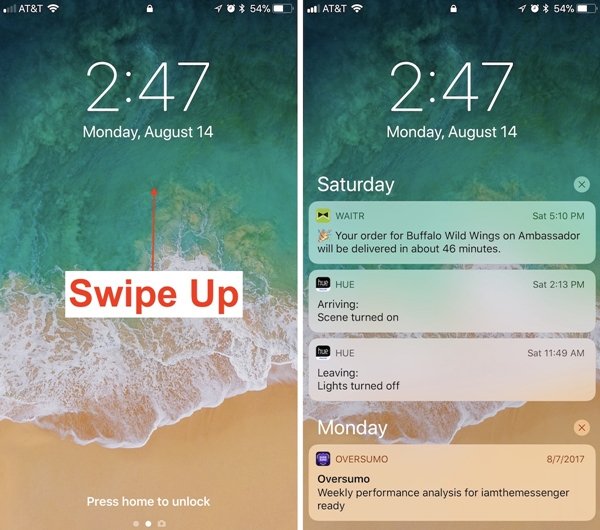 In fact, Apple isn’t made a full explanation of iTunes error code 3503 yet. You can just simply regard it as a common iTunes error that happens when you try to update or restore iOS device by using iTunes.
In fact, Apple isn’t made a full explanation of iTunes error code 3503 yet. You can just simply regard it as a common iTunes error that happens when you try to update or restore iOS device by using iTunes.
So, how to fix error 3503 in iTunes? To be honest, there is no ultimate method. However, this post sums up several potential solutions from various forums and many iOS users, maybe, one of these solutions can help you out. You can just have a try.
Potential Solutions for Fixing iTunes Error 3503
Make sure that the USB connection; USB port and Internet condition are working normally. If there is no problem with these basic conditions, you can try out following methods one by one.
1. Update iTunes
Update the iTunes to the latest version on your computer, after that, the iTunes error 3503 may be fixed automatically. You can click here to download the latest version of iTunes:
2. Restart Your Computer and iDevice
Sometimes, simple operation may help you fix this error without effort. So, try to restart your Mac or PC computer. Meanwhile, turn off your iPhone or iPad, and then turn it on again. Check if this simple rebooting method will fix your problem.
So, try to restart your Mac or PC computer. Meanwhile, turn off your iPhone or iPad, and then turn it on again. Check if this simple rebooting method will fix your problem.
3. Check or Remove Your Computer’s Security Software
Sometimes, the security software could interfere the connection between your computer and iTunes. Therefore, it is necessary for you to check your security software. Or, it’s better to completely and temporarily remove them from your computer.
4. Turn Off “Find My iPhone/iPad”
Some users point out that you should turn off “Find My iPhone” or “Find My iPad” before you try to update or restore by iTunes. If you not do this at first, you can turn it off, and try again.
5. Downgrade iOS 11 to iOS 10
6. Have a Try on PhoneRescue
During the process of finding solutions of iTunes error 3503, your iOS device may stuck on recovery mode or DFU mode, is you unfortunately meet this problem, you can use to get your device to normal.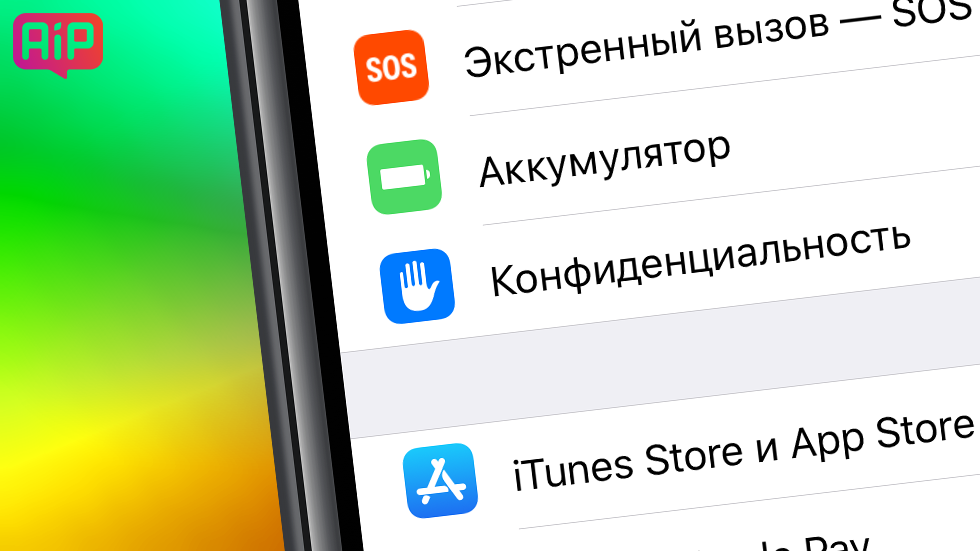 Additionally, restoring the iOS system with it may help you fix iTunes error code 3503 at the same time.
Additionally, restoring the iOS system with it may help you fix iTunes error code 3503 at the same time.
PhoneRescue is a professional data recovery tool dedicates to help Android and iOS users recover deleted or lost data, meanwhile, also be used to fix iTunes errors by restoring iOS system. It’s a safe way for restoring iOS system and won’t cause any data loss. Now, let’s see how to use to PhoneRescue to restore iOS system.
Step 1. (choose Download for iOS) and install it on your computer. Launch it and connect your iPhone to computer.
Step 2. Select iOS Repair Tools, and click the arrow button to continue.
Note:
Pay attention that there are two repair modes you can choose; they are Standard Mode and Advanced Mode respectively. Only Advanced Mode could restore your iOS system without data loss. The other will wipe all data on your device.
Step 3. Select Advanced Mode.
Step 4. Follow the 3-step instruction in the window to enter “Recovery” mode, then confirm your device info and select Download, after downloading, PhoneRescue – iOS data recovery will repair your device to normal automatically, and iTunes error 3503 may be solved as well.
7. Wait Patiently.
If above methods still can’t fix your problem, so, you can ask Apple support for help, or just wait for a period of time. There is no doubt that it is an issue on Apple’s side, so Apple may give out fixes soon or later.
Tip:
If you want to move or copy data from your old iPhone/iTunes backup to new iPhone by restoring device in iTunes, besides this traditional method, why not try a better and easier way — using ? Which can help you make it without this trouble.
The Bottom Line
That’s all for how to fix iTunes error 3503, we will update solutions in the following days. If you have other fixes, welcome to share your solutions in the comment area to help more people.
Ошибка 3503 itunes начала возникать на мобильных устройствах от компании Apple с конца сентября 2017-го года. Проявляет себя подобная неприятность при попытке обновить это приложение — техника переходит в состояние «Recovery mode», на экране появляется надпись «ошибка 3503 iphone» или ее аналог, на действия владельца не отвечает.
Естественно, неприятно, когда человек, купивший себе смартфон или планшет за достаточно серьезную сумму денег, не может пользоваться запланированными возможностями и всем богатым функционалом такого оборудования. Следовательно, необходимо понять — ошибка 3503 itunes: как исправить?
Что нужно для исправления ситуации
Некоторые люди, у которых на мобильном устройстве произошла неизвестная ошибка 3503, сразу же бросились писать в службу техподдержки.
Ответ их обескуражил, так как представлял собой некую форму официальной отписки:
- Попробуйте переставить симку в другую модель.
- Попытайтесь подключиться к ПК, если не получается, найдите второй компьютер и попробуйте на нем.
То есть, реальной инструкции по устранению этой проблемы предоставлено не было, а компания-разработчик предложила подождать неопределенный временной промежуток, пока ее специалисты разберутся с ситуацией.
Естественно, большинство пользователей такой техники такой ответ явно не устраивает. К счастью, решение существует в ситуации, когда не удалось восстановить айфон — ошибка 3503.
К счастью, решение существует в ситуации, когда не удалось восстановить айфон — ошибка 3503.
Для этого понадобится: проблемный гаджет, персональный компьютер и выход в Сеть.
Действенная методика лечения
Итак, что же делать, когда возникла ошибка при восстановлении айфона 3503? Первый вариант подразумевает выполнение следующих манипуляций:
- Зайти в Сеть, выполнить поиск, скачивание и установку спецприложения 3uTools.
- После завершения инсталляционного процесса программку необходимо обновить, нажав на кнопочку «Check Update».
- На мобильном устройство одновременно зажать кнопки отключения и «Home».
- Подождать появления фирменного логотипа, отпустить кнопку отключения.
- Как только картинка на экране изменится — убрать палец со второй кнопки.
- Пункты 3,4 и 5 следует осуществлять при работающей уже программе 3uTools и наличии соединения с ПК.
- С помощью клина на кнопку «Flash» начать перекачивание и инсталляцию проблемного приложение через данное ПО.

- Подождать завершения начатого процесса. Дальше уже руководствоваться рекомендациями от обновляемой мобильной техники.
В качестве альтернативы можно использовать еще несколько подобных инструментов, которые также подразумевают активное применение ПК и перевод мобильника в режим DFU, как это было описано в предыдущей инструкции:
- Восстановление iphone (ошибка 3503) с помощью iMyFone iOS
Естественно, это ПО изначально следует найти, скачать и установить. После запуска инструмента:
- Перейти в стандартный режим, доступный с главного экрана.
- Перевести проблемную технику в DFU вышеописанным способом.
- Запустить установку новой прошивки — программка самостоятельно обнаружит подключенный мобильник или планшет.
- После завершения установочной процедуры кликнуть на «Начать исправление».
Пройдет несколько минут и сообщение о возникновении этой ошибки должно исчезнуть с экрана.
- Исправления за счет средств АйТюнс
- В очередной раз перевести подсоединенный Айфон к компьютеру в DFU-режим.

- Активировать запуск приложения Айтюнс на ПК.
- Программа проанализирует все подключения и обнаружит подсоединенный гаджет. Выбрать его.
- Перейти в «Сводка» и нажать на «Восстановить».
После автоматического перезапуска мобильной техники конфликтная ситуация должна устраниться.
В качестве еще нескольких возможных решений можно попробовать следующие:
- Убедиться в надежности интернет-соединения.
- Выполнить обновления Айтюнс до самой актуальной версии.
- Попытаться осуществить установку проблематичного обновления после отключений опции «Find My iPad / iPhone».
Последний вариант лечения можно реализовать за счет перехода в меню настроек, где необходимо сначала зайти в «iCloud», а затем — переместить разрешающий ползунок в неактивное состояние у требуемой функции. После подтверждения данного действия можно попытаться еще раз запустить ранее прерванную процедуру.
windowserror.ru
ошибка 3503
This is my second video on how to solve the iphone Error 3503 this is the real fix for it, Just keep reading the comments you can share your ideas as well!
Iphone SE Ошибка 3503 Что делать чтобы все заработало? Решение тут — https://youtu. be/Y586xggzrs4.
be/Y586xggzrs4.
Apple community link for issue Discussions: https://discussions.apple.com/thread/7768437?start=0&tstart=0 Get «IPSW» from Here: https://ipsw.me/# Get …
Ошибка 3503, Прошивка айфона, восстановление айфона, ошибка itunes 3503, 3503 ошибка.
This is a simple and tested fix for the new Itunes error while restoring or updating in windows, It is solved in Mac, but windows not!
how to solve C 3501 3502 3503 3504 3505 3506 in konica minolta 6500 6501 6000 7000 how to solve C 3501 3502 3503 3504 3505 3506 3507 errors in …
unlock icloud, icloud, remover icloud, unlock service, iphone icloud unlock, icloud lock, removal unlock icloud, iphone 6 icloud unlock tool, icloud bypass, bypass …
How to Fix ITunes Error 3503 IOS 11 and Restore Step-1: Turn Off «Find My IPhone» Step-2: Install «3uTools» and Update to 2.16 or newer Version. Download …
This video is to tell how to fix iTunes error 3503.
How to Fix ITunes Error 3503 & Error 9 IOS 11 2K17 How to Fix ITunes Error 3503 IOS 11 and Restore Step-1: Turn Off «Find My IPhone» Step-2: Install . ..
..
kesin çözüm test edilmiştir…
Download tool IPHONE (gratis tanpa password) IPHONE tool: https://goo.gl/AQ75qV ikuti panduan video cara mendownload semua file di atas …
How to Resolve iOS update and restore errors in iTunes This is a simple and tested fix for the new Itunes error while restoring or updating in windows, It is solved …
fix error 6 iphone iOS 11, How to restore iphone iOS 10.3.3, fix error 6 iphone ios 11, fix error 12, 24, 3503 and all error on iphone when you update faill ios …
Descargar gratis Tunescare ➣ https://goo.gl/7FO51X Cómo solucionar cualquier error de iTunes al restaurar con Tunescare para Windows . Crea …
https://www.facebook.com/kimyi.Service.
How to fix iTunes unkown error 9 / 2001 on restore Как исправить iTunes ошибку 9 / 2001 на восстановлении ошибка2001.
See the slides to check the steps to fix iphone could not be restored error 3503 by dialing iPhone technical support phone number +1 866-964-8169 to iPhone . ..
..
Konica Minolta BizHub 6500.
Konica-Minolta bizhub 350, Develop ineo 250 reset fuser error code C3452.. Error code C3452 this problem is Fusing Warm-Up Failure.
This video shows you how to use a freeware TunesCare to fix iTunes restore error code 3014/3104/3504. Once finished, you can continue to restore iOS with …
iTunes error 3194 fix for Window 10 and MAC computer There are two ways to fix iTunes error 3194, one is by editing Host file in your computer. You need to go …
bizhub, PRESS, c6500how to clear error c2454 very easy steps.
Best Way to Fix iTunes Error 3194 for iOS 11 and iOS 10 iPhone/iPad/iPod Hindi urdu Tutorials keyword fix 3194 error to downgrade iphone, fix 3194 error while …
Had to reset a Iphone 8 plus, it was producing error code 9 i was using known good lightning cables, tried multiple USB ports (2 & 3) also tried on another …
Dear friends a warm welcome to my Chanel here i am describing about how to solve c 2801 2802 2803 2804 error in konica minolta c 6500 6501 5500 6000 . ..
..
is video main appko iphone x , iphone 8 ,iphone 8 plus , update/retore ke time pe anne wale error 9 ka salution btaya giya hai.
Teknisi Irepair ABA sedang melakukan proses pengerjaan servis iPhone. Our official website: https://www.irepairaba.co.id Video kami persingkat dan percepat …
Dear friends a warm welcome to my Chanel here i am describing about how to solve C 3102 error in konica minolta 6500 6501 5500 5501 6000 7000 please do …
Даже не знал, что аппарат Сладкая жизнь 2 дает столько денег! Проверьте это самостоятельно. Пройдите регистр…
bad parts cause 4013 error or random message …
Here I am Describing about how to solve C 4521 error in Konica Minolta, C 4521 error in Konica Minolta is very easy and customer can solve the issue how to …
como configurar wifi repeater n — repetidor 300mbps amplificador wireless
spotify mod offline
ativador windows 7 kmspico
minecraft versao 0.13.0
iptv globo hd
driver samsung np370e4k windows 7
como mudar a letra do celular
como hackear o wifi do vizinho
modo download lg e470f
pack carros brasileiros gta sa
debojj. net
net
Коды ошибок iphone часть вторая. Возможное решение
Приступим к второй части нашего сборника ошибок iphone и разберем ошибки от 414 — 20008 и попробует найти решение данным ошибкам iphone.
Ошибка 414
Вы не имеете права заливать в устройство контент с рейтингом 17+
Решение: Исправьте данные о возрасте в своём аккаунте iTunes (меню «Магазин-Просмотреть мою учётную запись»)
Ошибка 1002
При копировании файлов прошивки в устройство произошла ошибка
Решение: Начните процедуру прошивания заново
Ошибка 1004
Серверы Apple не смогли выслать SHSH-хеши для устройства
Решение: Попробуйте прошиться позже
Просмотреть мою учётную запись»)
Ошибка 1011, 1012
Модем iPhone/iPad не откликается
Решение: Попробуйте перезагрузить устройство. Если ошибка повторяется постоянно, то возможно наличие аппаратной проблемы
Ошибка 1050
Серверы активации Apple недоступны
Решение: Попробуйте активировать устройство позже
Ошибка 1140
Невозможно синхронизировать фотографии из iPhoto
Решение: В контекстном меню файла медиатеки iPhoto выберите пункт «Показать содержимое пакета» и очистите папку iPod Photo Cache
Ошибка 1394
Системные файлы повреждены в результате неудачного джейлбрейка
Решение: Восстановите прошивку и сделайте джейлбрейк снова
Ошибка 1413-1428
Проблемы с передачей данных по USB-кабелю
Решение: Проверьте целостность кабеля и исправность USB-порта
Ошибка 1608
Повреждены компоненты iTunes
Решение: Требуется переустановка iTunes
Ошибка 1609
Версия iTunes слишком старая для работы с устройством
Решение: Обновите iTunes до последней версии
Ошибка 2001
Драйверы Mac OS X блокируют доступ к устройству
Решение: Обновите Mac OS X до актуальной версии
Ошибка 2002
Доступ iTunes к устройству блокируют другие системные процессы
Решение: Закройте все остальные программы, выключите антивирус, перезагрузите компьютер
Ошибка 3123
iTunes не может взять видео напрокат
Ошибка 3195
Принятый хеш SHSH повреждён
Решение: Попробуйте начать прошивание снова
Ошибка 3200
В кастомной прошивке отсутствуют требуемые образы
Решение: Скачайте другую кастомную прошивку или создайте её сами заново
Ошибка 4000
Конфликт c другими USB-устройствами
Решение: Попробуйте отключить от компьютера все остальные USB-устройства, кроме клавиатуры, мыши и прошиваемого USB-гаджета
Ошибки 4005, 4013
Критическая ошибка при обновлении/восстановлении
Решение: Попробуйте восстановить устройство в DFU-режиме (Home+Power на 10 секунд, затем Home ещё на 10 секунд). Желательно попробовать другой USB-кабель.
Желательно попробовать другой USB-кабель.
Ошибка 4014
Файл прошивки не удаётся залить в устройство
Решение: Попробуйте прошиться на другом компьютере и/или с другим кабелем
Ошибка 20008
Ошибка 0xE800003D
iTunes конфликтует с утилитой TinyUmbrella
Решение: Обновите TinyUmbrella и перезагрузите компьютер
Ошибка 0xE800003D
iPhone или iPad не может получить доступа к файлам настроек операторов сотовой связи
Решение: Исправьте права доступа (если гаджет джейлбрейкнут), удалите все кастомные бандлы операторов, в крайнем случае восстановите прошивку
Ошибка 0xE8000065
Ошибка при попытке установки кастомной прошивки
Решение: Как правило, ошибка возникает при работе с прошивками, созданными в sn0wbreeze. Перезагрузите компьютер, попробуйте прошиться снова, в случае неудачи создайте прошивку заново
www.mobileoc.ru
Коды ошибок iphone часть первая. Возможное решение
Всем привет! Часто при выплнеини различных операции у iPhone появляются неизвестные ошибки. Мы собрали самые частые коды ошибок iphone и предлогаем возможные решение ошибок iphone
Мы собрали самые частые коды ошибок iphone и предлогаем возможные решение ошибок iphone
Ошибка 1
Данная ошибка может появиться в том случае, если вы решили прошить айфон неподходящей версией прошивки!
Решение: Убедитесь в том, что данная прошивка подходит к айфону. Если вы уверены, в ее актуальности, то просто обновите iTunes до последней версии.
Ошибка 2
Эта ошибка встречается очень редко, потому как она появляется при перепрошивке айфонов прошлых поколений на неофициальную прошивку с хактивацией и патчем ASR.
Решение: Найдите иную прошивку.
Ошибка 3
Модем сообщает о неисправности
Решение: Скорее всего, поможет только обращение в авторизованный сервисный центр
Ошибка 4
iTunes не может подключиться к служебным серверам Apple
Решение: Проверьте, не блокируют ли сторонние программы доступ к серверам albert.apple.com, photos.apple.com или phobos.apple.com
Ошибки 5, 6,
Прошивка не может быть установлена либо по причине повреждения логотипов загрузки, либо из-за того, что устройство введено не в тот служебный режим (например, прошивка предназначена для DFU Mode, а вы пробуете восстанавливаться через Recovery Mode)
Решение: Введите устройство в DFU Mode, если не поможет — скачайте другую прошивку
Ошибки 6, 10
Данная ошибка возникает при установке неофициальной прошивки с boot recovery-логотипами, отличными от стандартных.
Решение: Перепрошейте iPhone с использованием другой неофициальной прошивки без кастомных boot recovery-логотипов или же используйте проверенную кастомную (неофициальную) прошивку.
Ошибка 8
Прошивка подходит к версии iTunes, но не подходит к устройству (например, она не для того поколения устройства)
Решение: Скачайте версию прошивки, соответствующую модели вашего устройства
Ошибка 9
Kernel Panic — эта ошибка аналогична «синему экрану смерти» в компьютерах c ОС Windows. Она означает, что произошел сбой в ядре системы iOS.
Решение: Практически не возникает при использовании стандартной прошивки. Если вы используете неофициальную прошивку, то вам нужно поискать новую.
Ошибка 10
Может появится при использовании неофициальных прошивок. Если вы столкнулись с такой ошибкой, это означает, что в ней отсутствует LLB (Low Level Bootloader), который отвечает за загрузку системы.
Решение: Скачать новую кастомную прошивку.
Ошибка 11
В прошивке не хватает ряда нужных для загрузки файлов
Решение: Скачайте другую кастомную прошивку или пересоберите её самостоятельно
Ошибка 13
Проблема USB-кабеля или 30-pin разъёма либо попытка установить бета-версию iOS из-под Windows
Решение: Смените кабель или USB-порт. Отключите в BIOS USB 2.0
Отключите в BIOS USB 2.0
Ошибка 14
В ходе прошивания было обнаружено нарушение целостности файла прошивки
Решение: Отключите брандмауэр и антивирус, попробуйте сменить кабель или USB-порт, попробуйте другую прошивку
Ошибка 17
Попытка обновления с одной кастомной прошивки на другую кастомную прошивку
Решение: Перед прошивкой введите устройство в режим Recovery Mode или DFU Mode
Ошибка 18
Повреждена медиатека iOS-устройства
Решение: С большой долей вероятности потребуется перепрошивка
Ошибка 20
Вместо режима DFU Mode устройство находится в Recovery Mode
Решение: Введите устройство в DFU Mode
Ошибка 21
Ошибка DFU-режима при джейлбрейке
Решение: Введите устройство в DFU Mode через Pwnage Tool, sn0wbreeze или redsn0w
Ошибка 23
Решение: Если на других прошивках ошибка повторяется, то проблема имеет аппаратный характер
Ошибка 26
NOR не подходит для данной версии прошивки.
Решение: Просто скачайте другой файл прошивки из проверенного источника.
Ошибка 27
Циклическая ошибка восстановления в iTunes версии 8 и 9б) Попытка установки iOS от iPhone 3GS на iPhone 3G
Решение: Обновите iTunes минимум до версии 10
Ошибки 27, 29
iTunes зацикливается при попытке восстановления прошивки
Решение: Обновите iTunes до 10 версии
Ошибка 28
Наиболее вероятно, что проблема заключается в 30-pin разъеме айфона.
Решение: Данную ошибку можно решить только путем похода в сервисный центр.
Ошибка 39
Такая ошибка возникает при появлении проблем с фотоальбомом или с доступом к интернету.
Решение: Создайте новый фотоальбом, также обновите iTunes до последней версии и на компьютере отключите брэндмаузеры и антивирусы.
Ошибка 47
Аппаратная проблема с микросхемой U601_RF, в которой хранится IMEI. Дополнительные признаки: в информации «Об этом устройстве» в полях «IMEI» и «Прошивка модема» нет данных.
Решение: Несите устройство в сервисный центр для замены микросхемы U601_RF.
Ошибка 54
Возникает при невозможности скопировать приложение с телефона. Зачастую появляется при копировании взломанных приложений или при копировании лицензионных приложений на компьютер который авторизован в iTunes
- Изначально нужно авторизовать ваш компьютер в iTunes Store. Для этого откройте вкладку «Магазин» потом «Авторизовать Компьютер»
- Если не помогло, тогда нужно перейти по вкладкам «Настройки» «Синхронизация» «Сбросить историю синхронизаций», после чего удалить папку, которая находится по адресу C:Documents and Settings/All Users/Application Data/Apple Computer/iTunesSC/Info. После этого авторизируйте компьютер заново.
- И еще один способ решения. Нужно зайти в папку с медиатекой, после этого перенести папку «Музыка» в другое место. Синхронизируйте ваш айфон с iTunes, после этого верните папку «Музыка» на прежнее место и синхронизируем повторно.И самый сложный способ.
 Только для продвинутых пользователей:
Только для продвинутых пользователей: - Открываем Cydia и загружаем SwapTunes. Этот твик позволяет синхронизировать iPhone с несколькими медиатеками;
- Запускаем SwapTunes;
- Открываем iFile и идем по адресу var/mobile/media/;
- Находим папку iTunes_Contrlol2 и удаляем из названия цифру 2;
- Папку iTunes Control необходимо удалять только после того, как будет создана новая папка
- Теперь можно удалить SwapTunes и синхронизировать телефон с iTunes.
Иногда при восстановлении iPad пользователи сталкиваются с появлением неизвестной ошибки, которая мешает корректно завершить процедуру. В сообщении о сбое могут появиться следующие номера: 1, 3194, 3004, 4005, 4014, 4013. Зная номер, можно быстро диагностировать причину неполадки и найти пути исправления. Ниже рассмотрены наиболее распространенные ошибки, возникающие при восстановлении iPad, и представлены способы их устранения.
Ошибка 3194
Сбой под номером 3194 – одна из самых распространенных ошибок при восстановлении iPad и iPhone, появление которой связано с тем, что устройство не получает ответ от сервера Apple. Причины возникновения сбоя 3194 можно разделить на две категории:
Причины возникновения сбоя 3194 можно разделить на две категории:
Чтобы вы понимали, как диагностировать причину, посмотрим порядок восстановления iPad.
- iTunes загружает файл прошивки.
- Загруженный файл распаковывается.
- Устройство переводится в Recovery Mode, подготавливаясь к восстановлению.
- Запускается проверка обновлений и подпись прошивки индивидуальным для каждого девайса хешем SHSH.
- Стартует процесс восстановления.
Если неполадка 3194 возникает во время первых четырех этапов восстановления, то она имеет программный характер и достаточно легко исправляется. Если же сообщение о неполадке 3194 появляется в заключительной фазе, то конкретную причину необходимо искать в аппаратной части устройства. Обычно это выход из строя модема или проблемы с питанием.
Если при появлении сообщения о сбое iPad был в режиме восстановления, то для возврата в обычное состояние придется использовать утилиту TinyUmbrella.
После вывода устройства из Recovery Mode можно приступать к устранению ошибки, помешавшей выполнить восстановление iPad.
Устранение сбоя 3194
Если вы обнаружили, что сбой имеет аппаратный характер, то не пытайтесь исправить ошибку самостоятельно. Обратитесь в сервисный центр, чтобы специалисты диагностировали точную причину. Если неполадка 3194 имеет программный характер, то вы можете устранить её своими силами.
Убедитесь, что на компьютере установлена актуальная версия iTunes. Удалите программу и загрузите последнюю версию с официального сайта Apple.
Следующий шаг – проверка файла hosts. В результате некоторых действий (например, запуска на компьютере утилиты TinyUmbrella), в файл hosts вносятся записи, блокирующие отправку запросов на серверы Apple.
Сохраните изменения в файле hosts и обязательно перезагрузите компьютер, чтобы конфигурация вступила в силу. Если неизвестная ошибка произошла при попытке восстановить iPad на компьютере Mac, то выполните следующие действия:
- Запустите Finder. Выберите пункт Программы – Утилиты.
- Откройте Терминал.
 Выполните команду «sudo nano /private/etc/hosts».
Выполните команду «sudo nano /private/etc/hosts». - Укажите пароль, который используется при входе в систему.
В окне Терминала вы увидите содержимое файла hosts. Используя стрелки на клавиатуре, спуститесь к записи, которая содержит адрес «gs.apple.com». Добавьте перед записью знак игнорирования «#» и поставьте пробел. Не забудьте сохранить файл и перезагрузить компьютер.
Если после редактирования файла hosts всё равно не удалось восстановить iPad, проверьте антивирус и брандмауэр.
Если iTunes и Bonjour нет в списке, нажмите «Разрешить другое приложение» и укажите путь к исполнительным файлам программ. Если это не помогает, отключите на время восстановления защиту компьютера или исключите роутер, подключив интернет-кабель напрямую в сетевую карту компьютера.
Ошибка 3004
Неизвестная ошибка 3004, появляющаяся при восстановлении iPad через iTunes, имеет те же корни, что и сбой 3194. Причина возникновения неполадки кроется в работе антивируса и брандмауэра, блокирующего доступ к серверам Apple. Для исправления ошибки 3004 попробуйте выполнить следующие действия:
Для исправления ошибки 3004 попробуйте выполнить следующие действия:
Чтобы сделать браузер IE используемым по умолчанию, щелкните по его ярлыку правой кнопкой и откройте свойства. Зайдите на вкладку «Программы» и кликните «По умолчанию».
Если это не помогает устранить неполадку 3004, то попробуйте дополнительно отключить брандмауэр Windows. Среди других причин появления ошибки 3004:
- Использование нелицензионного ПО (например, пиратской сборки Windows).
- Заражение компьютера вирусами.
Чтобы исключить эти факторы, попробуйте выполнить восстановление iPad на другом компьютере, который был предварительно проверен антивирусом.
Ошибки 4005, 4014,4013
Сообщения о неполадках с номерами 4005, 4014, 4013 появляются в двух случаях:
- Соединение между iPad и компьютером прерывается.
- iTunes не удается запустить восстановление.
Кроме номеров 4005, 4014, 4013 может отображаться сообщение с ошибкой 9. У всех этих неполадок одинаковые причины:
- iPad теряет связь с компьютером из-за некорректной работы USB-порта или кабеля.

- Программа iTunes повреждена, установлены не все необходимые компоненты.
- Компьютер заражен вирусами.
Зная причины появления сбоев 4005, 4014, 4013, нетрудно разобраться, какие меры следует предпринять для устранения неполадки. Первым делом следует проверить компьютер на вирусы. Используйте для сканирования как установленный антивирус, так и портативные утилиты Dr.Web CureIt! и Kaspersky Virus Removal Tool.
Убедитесь, что кабель не поврежден, а порт USB на компьютере работает. Подключите в этот порт другое устройство, чтобы удостовериться, что никаких проблем с разъемом нет. Посмотрите кабель: на нем не должно быть заломов и разрывов. Используйте оригинальные аксессуары Apple, чтобы исключить появление ошибок из-за несовместимости.
В некоторых случаях для устранения ошибок 4005, 4014, 4013 требуется полностью удалить iTunes с компьютера, а затем заново инсталлировать приложение для работы с техникой Apple. Для полного удаления приложения и очистки реестра от связанных с iTunes записей используйте утилиту Uninstall Tool или другой мощный деинсталлятор. Для устранения неполадок 4014,4013 кроме iTunes нужно удалить с компьютера другие компоненты, связанные с распознаванием и работой устройств Apple. Актуальную версию iTunes следует скачивать с официального сайта Apple, чтобы исключить возможность загрузки неполного или поврежденного пакета.
Для устранения неполадок 4014,4013 кроме iTunes нужно удалить с компьютера другие компоненты, связанные с распознаванием и работой устройств Apple. Актуальную версию iTunes следует скачивать с официального сайта Apple, чтобы исключить возможность загрузки неполного или поврежденного пакета.
Еще одним способом исправления сбоев с номерами 4005, 4014, 4013 является установка обновлений операционной системы. Это не всегда помогает, но лучше держать систему в актуальном состоянии, так что попробуйте, если, конечно, у вас не пиратская сборка.
Служба поддержки Apple для устранения неполадки 4005, 4014, 4013 также советует выполнить принудительную перезагрузку iPad. Для выполнения принудительной перезагрузки зажмите кнопки Режим Сна/Пробуждение и Домой на 10 секунд. Отпустите кнопки, когда на экране появится логотип Apple. После загрузки устройства попробуйте снова его восстановить. Ошибки 4005, 4014, 4013 больше не должны помешать выполнению операции.
Пожаловаться на контент
- Нарушение авторских прав Спам Некорректный контент Сломанные ссылки
Отправить
При восстановлении Айфона iTunes иногда выдает неизвестную ошибку с номером, без исправления которой невозможно продолжить работу с мобильным устройством. В зависимости от номера сбоя, из-за которого не удалось восстановить iPhone, различаются способы устранения неполадки.
В зависимости от номера сбоя, из-за которого не удалось восстановить iPhone, различаются способы устранения неполадки.
Классификация ошибок
Служба поддержки Apple на специальной странице на сайте делит сбои по номерам на несколько категорий. Однако некоторых кодов вы не найдете. Например, номера 52 на странице поддержки нет, потому что iTunes сбой с таким кодом не выдает. Нет в перечне и ошибки 47, хотя некоторые пользователи жалуются, что из-за сбоя с таким номером им не удается восстановить iPhone.
Если вы столкнулись с неполадкой 47, то у её появления может быть несколько причин:
- Поломка микросхемы модемной части.
- Выход из строя процессора модема.
- Попадание жидкости в модемную часть.
Как видите, ошибка 47 связана с аппаратной неполадкой. Поэтому если при восстановлении iPhone вы столкнулись со сбоем 47, несите мобильное устройство в сервисный центр. Даже мастер не сразу определяет точную причину
появления неполадки с номером 47, так что лучше не рисковать, пытаясь провести ремонт самостоятельно.
Ошибки связи (1671, 3004, 3014, 3194)
Если при восстановлении iPhone iTunes выдает сообщение с номерами 1671, 3004, 3014, 3194 или 9006, то вы имеете дело с неполадками, мешающими установить соединение компьютера с сервером Apple или мобильным устройством. В случае с возникновением неполадок 3004, 3014 3194, 9006 первым делом попробуйте перезагрузить компьютер. Если это не помогло, закройте приложения, которые работают в фоновом режиме, оставив только iTunes. Отключите брандмауэр и антивирус. Так как сбои с номерами 3004, 3014 3194, 9006 возникают из-за невозможности установить соединение с сервером, отключение брандмауэра поможет снять защитный экран.
Если эти способы не помогают избавиться от сбоев 3004, 3014 3194, 9006, то попробуйте следующие методы:
Лишняя запись будет заканчиваться адресом gs.apple.com. Если нашли такую, немедленно удалите её и сохраните файл hosts. После правки hosts сообщения о сбоях 3004, 3014 3194, 9006 не должны больше появляться при восстановлении iPhone. Если неполадки с номерами 3004, 3014 3194, 9006 появляются при восстановлении iPhone на компьютере Mac, то откройте hosts через терминал с помощью команды «sudo nano /private/etc/hosts».
Если неполадки с номерами 3004, 3014 3194, 9006 появляются при восстановлении iPhone на компьютере Mac, то откройте hosts через терминал с помощью команды «sudo nano /private/etc/hosts».
Если iTunes выдает ошибку 3194, когда строка восстановления заполняется на 2/3, то с большой долей вероятности вы столкнулись с аппаратной неполадкой – повреждением модема или модулем питания Айфона.
Если восстановить устройство не удается из-за проблем с модемом, о обратитесь за помощью в сервисный центр, так как самостоятельно устранить неполадку не получится.
Ошибки 14 и 4005
Сбои с номерами 14 и 4005 при восстановление iPhone обычно возникают при обнаружении проблем с подключением устройства по USB. Ошибка 14 говорит о том, что в процессе восстановления программа iTunes обнаружила нарушение целостности файла прошивки. Сбой 4005 обычно сообщает о том, что имеются какие-то проблемы с кабелем или портом на компьютере.
Для исправления ошибки 14 или 4005:
- Используйте оригинальный кабель от iPhone.

- Подключите устройство к другому порту. Старайтесь использовать разъемы, которые находятся на задней панели системного блока, тогда вы дадите меньше шансов на появление ошибок типа 14 и 4005.
- Подключите iPhone к другому компьютеру.
Если ошибка 14 или 4005 сохраняется, попробуйте перед восстановлением ввести телефон в режим DFU. Если это не помогает устранить сбой 14 или 4005, скачайте прошивку вручную и выберите нужный ipsw-файл, зажав клавишу Shift при нажатии кнопки «Восстановить».
Ошибки с номерами 14 и 4005 появляются при попытке обновить прошивку, прыгая через версию (например, с iOS 7 сразу на iOS 9). Чтобы избежать неполадки 14 или 4005, выбирайте подходящую версию прошивки.
Ошибка 21
Сбой с номером 21 возникает при неправильном вводе устройства в режим DFU. Чтобы устранить причину появления ошибки 21, используйте для перевода телефона в DFU программы типа redsn0w.
Особенно часто со сбоем 21 сталкиваются владельцы Айфонов, на которых была проведена процедура джейлбрейка. Кроме того, сбой 21 может возникать из-за того, что батарея заряжена не до конца. Соответственно, чтобы устранить неполадку с номером 21, нужно поставить смартфон на зарядку.
Кроме того, сбой 21 может возникать из-за того, что батарея заряжена не до конца. Соответственно, чтобы устранить неполадку с номером 21, нужно поставить смартфон на зарядку.
Устранение ошибок при восстановлении Iphone. Ошибки iTunes (причины и решения) Ошибка 3503 при восстановлении iphone 5s решение
Ошибка 3503 itunes начала возникать на мобильных устройствах от компании Apple с конца сентября 2017-го года. Проявляет себя подобная неприятность при попытке обновить это приложение — техника переходит в состояние «Recovery mode», на экране появляется надпись «ошибка 3503 iphone» или ее аналог, на действия владельца не отвечает.
Естественно, неприятно, когда человек, купивший себе смартфон или планшет за достаточно серьезную сумму денег, не может пользоваться запланированными возможностями и всем богатым функционалом такого оборудования. Следовательно, необходимо понять — ошибка 3503 itunes: как исправить?
Что нужно для исправления ситуации
Некоторые люди, у которых на мобильном устройстве произошла неизвестная ошибка 3503, сразу же бросились писать в службу техподдержки.
Ответ их обескуражил, так как представлял собой некую форму официальной отписки:
- Попробуйте переставить симку в другую модель.
- Попытайтесь подключиться к ПК, если не получается, найдите второй компьютер и попробуйте на нем.
То есть, реальной инструкции по устранению этой проблемы предоставлено не было, а компания-разработчик предложила подождать неопределенный временной промежуток, пока ее специалисты разберутся с ситуацией.
Естественно, большинство пользователей такой техники такой ответ явно не устраивает. К счастью, решение существует в ситуации, когда не удалось восстановить айфон — ошибка 3503.
Для этого понадобится: проблемный гаджет, персональный компьютер и выход в Сеть.
Действенная методика лечения
Итак, что же делать, когда возникла ошибка при восстановлении айфона 3503? Первый вариант подразумевает выполнение следующих манипуляций:
- Зайти в Сеть, выполнить поиск, скачивание и установку спецприложения 3uTools.

- После завершения инсталляционного процесса программку необходимо обновить, нажав на кнопочку «Check Update».
- На мобильном устройство одновременно зажать кнопки отключения и «Home».
- Подождать появления фирменного логотипа, отпустить кнопку отключения.
- Как только картинка на экране изменится — убрать палец со второй кнопки.
- Пункты 3,4 и 5 следует осуществлять при работающей уже программе 3uTools и наличии соединения с ПК.
- С помощью клина на кнопку «Flash» начать перекачивание и инсталляцию проблемного приложение через данное ПО.
- Подождать завершения начатого процесса. Дальше уже руководствоваться рекомендациями от обновляемой мобильной техники.
В качестве альтернативы можно использовать еще несколько подобных инструментов, которые также подразумевают активное применение ПК и перевод мобильника в режим DFU, как это было описано в предыдущей инструкции:
- Восстановление iphone (ошибка 3503) с помощью iMyFone iOS
Естественно, это ПО изначально следует найти, скачать и установить. После запуска инструмента:
После запуска инструмента:
- Перейти в стандартный режим, доступный с главного экрана.
- Перевести проблемную технику в DFU вышеописанным способом.
- Запустить установку новой прошивки — программка самостоятельно обнаружит подключенный мобильник или планшет.
- После завершения установочной процедуры кликнуть на «Начать исправление».
Пройдет несколько минут и сообщение о возникновении этой ошибки должно исчезнуть с экрана.
- Исправления за счет средств АйТюнс
- В очередной раз перевести подсоединенный Айфон к компьютеру в DFU-режим.
- Активировать запуск приложения Айтюнс на ПК.
- Программа проанализирует все подключения и обнаружит подсоединенный гаджет. Выбрать его.
- Перейти в «Сводка» и нажать на «Восстановить».
После автоматического перезапуска мобильной техники конфликтная ситуация должна устраниться.
В качестве еще нескольких возможных решений можно попробовать следующие:
- Убедиться в надежности интернет-соединения.

- Выполнить обновления Айтюнс до самой актуальной версии.
- Попытаться осуществить установку проблематичного обновления после отключений опции «Find My iPad / iPhone».
Последний вариант лечения можно реализовать за счет перехода в меню настроек, где необходимо сначала зайти в «iCloud», а затем — переместить разрешающий ползунок в неактивное состояние у требуемой функции. После подтверждения данного действия можно попытаться еще раз запустить ранее прерванную процедуру.
Почти каждый пользователь iTunes
сталкивался с тем, что программа отказывалась выполнять какое-либо действия и показывала всплывающее окно с номером возникшей ошибки…
Что означают эти ошибки iTunes и как решать возникшие проблемы – об этом ниже…
Причина ошибки 1:
Версия iTunes слишком старая или прошивка не соответсвует устройству.
Решение ошибки 1:
Обновите iTunes до последней версии, скачайте прошивку заново (убедитесь, что скачиваете версию ПО для нужного устройства).
Причина ошибки 2:
Загруженная прошивка запакована неправильно.
Решение ошибки 2:
Скорей всего, Вы пытаетесь установить custom прошивку (не оригинальной сборки). Просто скачайте оригинальную прошивку, либо используйте сторонний софт для установки custom прошивок.
Причина ошибки 3:
Данную ошибку пользователь может наблюдать по завершению прошивки iPhone, iPad, что может свидетельствовать о неисправном модеме внутри девайса.
Решение ошибки 3:
По сути, ошибка является аналогичной ошибке -1 и если последняя исправляться режимом восстановления, то решить ошибку №3 могут только в сервисном центре путем замены модема.
Причина ошибки 5:
Прошивка устанавливается не в том режиме, для которого она предназначена. (DFU Mode/Recovery Mode).
Решение ошибки 5:
Причина ошибки 6:
Ошибка установки прошивки из-за поврежденного Boot/Recovery logo (возникает при установки custom прошивок).
Решение ошибки 6:
Скачайте оригинальную прошивку, или попробуйте установить в разных режимах (DFU Mode/Recovery Mode).
Причина ошибки 8:
iTunes не может установить прошивку, из-за того, что она неподходит к данному устройства (например устанавливаете прошивку от iPod Touch на iPhone).
Решение ошибки 8:
Скачайте оригинальную прошивку для Вашей модели устройства.
Причина ошибки 9:
Kernel Panic. Критическая ошибка ядра. Аналог синего экрана Windows. Может возникнуть при обрыве передачи данных по кабелю в момент установки. Или при использовании плохо собранной custom прошивки.
Решение ошибки 9:
Проверьте USB порт и разъем на iPhone/iPad/iPod Touch.
Причина ошибки 10:
В прошивке не обнаружено LLB (Low Level Bootloader), установка невозможна.
Решение ошибки 10:
Пересоберите custom прошивку или используйте оригинальную.
Причина ошибки 11:
В прошивке не обнаружены часть файлов.
Решение ошибки 11:
Пересоберите custom прошивку или используйте оригинальную.
Причина ошибки 13:
Кабель или USB порт поврежден. Либо beta версию iOS пытаетесь установить из под Windows.
Решение ошибки 13:
Поменяйте USB и кабель. Так же может помочь отключение USB 2.0 в BIOS.
Причина ошибки 14:
Нарушен файл прошивки. Либо проблема кабеля или USB-порта.
Решение ошибки 14:
Отключите антивирус. Поменяйте USB и кабель. Попробуйте оригинальную прошивку.
Причина ошибки 17:
Попытка обновить не оригинальную прошивку (custom).
Решение ошибки 17:
В таком случае необходимо восстановить девайс из DFU или Recovery Mode.
Причина ошибки 20:
Девайс находится в Recoveru Mode.
Решение ошибки 20:
В этом случае необходимо войти в DFU Mode.
Причина ошибки 26:
Ошибки при сборки прошивки.
Решение ошибки 26:
Загрузить другую прошивку.
Причина ошибки 27 и 29:
Ошибка iTunes, которая встречается в старых версиях программы.
Решение ошибки 27 и 29:
Обновить iTunes до последней версии.
Причина ошибки 28:
Неисправность 30-pin/Lightning-кабеля или разъема в устройстве.
Решение ошибки 28:
Ремонт в сервисном центре или заменя 30-pin/Lightning-кабеля.
Причина ошибки 34:
Недостаточно места для установки ПО (на жестком диске).
Решение ошибки 34:
Освободите немного места для установки ПО (на диске, где установлен iTunes).
Причина ошибки 35:
Некорректные права доступа к папке (проблема встречается на Mac OS).
Решение ошибки 35:
В terminal.app вводим:
sudo chmod -R 700 /Users//Music/iTunes/iTunes Media
, где — имя пользователя.
Причина ошибки 39:
Ошибка возникает при синхронизации фотографий.
Решение ошибки 39:
Несколько ваших фотографий вызывают эту ошибку, нужно найти их методом исключения из синхронизации.
Причина ошибки 40, 306, 10054:
Проблемы с соединением с сервером.
Решение ошибки 40, 306, 10054:
Необходимо отключить антивирусное ПО, прокси, почистить кэш браузера.
Причина ошибки 54:
Возникает при переносе покупок с устройства в iTunes.
Решение ошибки 54:
Можно попробовать ряд действий:
- iTunes > магазин > Авторизировать этот компьютер
- Удалить C:\Documents and Settings\All Users\Application Data\Apple Computer\iTunes\SC Info
- Исключить из синхронизации музыку путем удаления папки (потом можно вернуть папку на место)
Причина ошибки 414:
Контент предназначен для лиц старше 17 лет.
Решение ошибки 414:
Согласиться с такими правилами или изменить дату рождения в настройках аккаунта.
Причина ошибки 1004:
Временные проблемы сервера Apple.
Решение ошибки 1004:
Прошиться позже.
Причина ошибки 1008:
Apple ID имеет недопустимые символы.
Решение ошибки 1008:
Чтобы такая ошибка не возникала, необходимо использовать в Apple ID только латинские буквы и цифры.
Причина ошибки 1011, 1012:
Проблема модема iPhone/iPad.
Решение ошибки 1011, 1012:
Аппаратная проблема, требует ремонта.
Причина ошибки 1013, 1014, 1015:
При проверки прошивки, после обновления, возникла ошибка несоответствия.
Решение ошибки 1013, 1014, 1015:
Нужно скачать утилиту TinyUmbrella. В ней использовать функцию Kick Device Out of Recovery.
Причина ошибки 1050:
Серверы активации Apple временно недоступны.
Решение ошибки 1050:
Активировать устройство через некоторое время.
Причина ошибки 1394:
Файлы операционной системы устройства повреждены.
Решение ошибки 1394:
Восстановить устройство или попробовать сделать jailbreak повторно, если ошибка появилась после него.
Причина ошибки 14**:
Ошибка передачи данных по кабелю.
Решение ошибки 14**:
Либо нарушен файл прошивки (нужно скачать другую), либо сломался usb кабель.
Причина ошибки 1600, 1611:
Ошибка встречается при установки custom прошивок через DFU mode.
Решение ошибки 1600, 1611:
Попробуйте установить через Recovery Mode.
Причина ошибки 1609:
Решение ошибки 1609:
Причина ошибки 1619:
iTunes слишком старый для Вашего устройства.
Решение ошибки 1619:
Обновите iTunes до последней версии.
Причина ошибки 1644:
К файлу прошивки обращаются сторонние программы.
Решение ошибки 1644:
Перезагрузите компьютер, выключите антивирусы, если Вы не сами работаете с файлом прошивки.
Причина ошибки 2001:
Ошибка встречается на Mac OS. Проблема с драйверами.
Решение ошибки 2001:
Обновить Mac OS.
Причина ошибки 2002:
Сторонние процессы работают с iTunes, тем самым блокирует доступ.
Решение ошибки 2002:
Если это не антивирус, то перезагрузите компьютер.
Причина ошибки 2003:
Проблемы с USB портом.
Решение ошибки 2003:
Используйте другой USB порт.
Причина ошибки 2005:
Проблемы с data-кабелем.
Решение ошибки 2005:
Используйте другой data-кабель.
Причина ошибки 2502 и 2503:
Ошибки установщика из за ограниченного доступа к временным файлам. Встречается на Windows 8.
Решение ошибки 2502 и 2503:
Проблема решается добавлением полного доступа пользователю к папке C:\Windows\Temp. Делается это следующим образом:
- нажимаем правой кнопкой мыши по папке C:\Windows\Temp;
- идем по пути «Свойства – Безопасность – Изменить» и выбираем своего пользователя;
- ставим галочку напротив «Полный доступ», после необходимо сохранить изменения.
Причина ошибки 3000, 3004, 3999:
Ошибка доступа к серверу Apple.
Решение ошибки 3000, 3004, 3999:
Доступ блокирован какой-либо программой. Например антивирусной. Отключите их, перезагрузитесь.
Причина ошибки 3001, 5103, -42110:
iTunes не может загрузить видео из-за ошибок хеширования.
Решение ошибки 3001, 5103, -42110:
Обновите iTunes
Удалите папку SC Info:
- Win7 – C:\Documents and Settings\All Users\Application Data\Apple Computer\iTunes
- Vista – C:\Program Data\Apple Computer\iTunes
- Mac OS – /users/Shared/SC Info
Причина ошибки 3002, 3194:
Нет сохраненных хешей на сервере. (Apple или Саурика).
Решение ошибки 3002, 3194:
Обновитесь на стабильную версию прошивки. Удалить строку: 74.208.105.171 gs.apple.com из файла hosts в:
- Win – C:\Windows\System32\drivers\etc\hosts
- Mac OS – /etc/hosts
Выключите антивирусы, пробуйте восстанавливать через shift. Также ошибка может возникнуть при попытке отката на предыдущую версию iOS. В последнее время даунгрейд невозможен, спокойно обновляйтесь на последнюю версию iOS.
Сложная ошибка, разъяснения по которой были выделены в отдельную статью – .
Причина ошибки 3123:
Проблемы с авторизацией компьютера в iTunes.
Причина ошибки 3195:
Ошибка при получении SHSH.
Решение ошибки 3195:
Повторите попытку обновления прошивки.
Причина ошибки 5002:
Отказ платежа.
Решение ошибки 5002:
Ищите ошибки в заполненных данных банковской карты.
Причина ошибки 8008, -50, -5000, -42023:
Истекло время сессии закачки прошивки.
Решение ошибки 8008, -50, -5000, -42023:
Удалите папку Downloads в Вашей папки iTunes Media.
Причина ошибки 8248:
Проблема возникает если установлены плагины для iTunes, которые несовместимы с новыми версиями программы.
Решение ошибки 8248:
Удалите плагины iTunes. Часто случается, что проблема в процессе Memonitor.exe, закройте его.
Причина ошибки 9006:
Что-то блокирует закачку прошивки.
Решение ошибки 9006:
Скачайте прошивку из другого места, либо решите проблему с антивирусами.
Причина ошибки 9807:
Что-то блокирует проверку подписей и сертификатов.
Решение ошибки 9807:
Решите проблему с антивирусами.
Причина ошибки 11222:
Блокирован доступ.
Решение ошибки 11222:
Отключите брандмауэр и антивирус.
Причина ошибки 13014, 13136, 13213:
Что-то мешает работе iTunes.
Решение ошибки 13014, 13136, 13213:
Обновите iTunes, перезагрузите компьютер, выключите антивирусное ПО. Проблема должна исчезнуть.
Причина ошибки 13001:
Файл медиатеки поврежден.
Решение ошибки 13001:
Удалите файлы медиатеки iTunes.
Причина ошибки 20000:
Ошибка может возникнуть при использовании нестандартной темы Windows.
Решение ошибки 20000:
Установите стандартную тему Windows.
Причина ошибки -39:
iTunes не может загрузить музыку из iTunes Store.
Решение ошибки -39:
Причина ошибки -50:
Возникли проблемы при соединении с сервером itunes.apple.com.
Решение ошибки -50:
Обновите iTunes. Сделайте релогин аккаунта. Выключите антивирусное ПО.
Причина ошибки -3259:
Превышено время ожидания, отведенного на подключение.
Решение ошибки -3259:
Обновите iTunes. Проверьте наличие соединения с интернетом. Удалите незавершенные загрузки, может помочь выход/вход в аккаунт iTunes. Если не помогло, пробуйте перезагрузить компьютер.
Причина ошибки -9800, -9812, -9815, -9814:
Не правильно выставлено время и дата в системе.
Решение ошибки -9800, -9812, -9815, -9814:
Выставите, в настройках системы, правильные дату и время.
Причина ошибки 0xE8000022:
Повреждены файлы iOS.
Решение ошибки 0xE8000022:
Восстановите прошивку.
Причина ошибки 0xE8000001, 0xE8000050:
Решение ошибки 0xE8000001, 0xE8000050:
Переустановите твик AppSync из Cydia.
Причина ошибки 0xE8008001:
Проблема возникает при установке приложений на джейлбрейкнутом устройстве.
Решение ошибки 0xE8008001:
Установите твик AppSync из Cydia.
Причина ошибки 0xE8000013:
Ошибка синхронизации.
Решение ошибки 0xE8000013:
Синхронизируйте устройство повторно.
Причина ошибки 0xE8000065:
Ошибка в операционной системе.
Решение ошибки 0xE8000065:
Перезагрузите компьютер, используйте другой USB-порт. Если не помогло, значит проблема в iTunes и потребуется восстановление прошивки.
Если вы не нашли ответа на свой вопрос или у вас что-то не получилось, а в комментаряих ниже нет подходящего решения, задайте вопрос через нашу
ITunes – популярный медиакомбайн, используемый для работы с Apple-устройствами на компьютере. К сожалению, далеко не всегда поставленная задача в данной программе может увенчаться успехом, если на экране отображается ошибка с определенным кодом. В данной статье пойдет речь о способах решения ошибки 3014 в iTunes.
Ошибка 3014, как правило, говорит пользователю о том, что возникли неполадки при соединении с серверами Apple или при подключении к устройству. Соответственно, дальнейшие методы будут направлены на устранение именно этих неполадок.
Способ 1: выполните перезагрузку устройств
Прежде всего, столкнувшись с ошибкой 3014, необходимо выполнить перезагрузку как компьютера, так и восстанавливаемого (обновляемого) Apple-устройства, причем для второго необходимо сделать принудительную перезагрузку.
Компьютер перезагрузите в обычном режиме, а на Apple-устройстве зажмите две физические кнопки: включения и «Домой». Примерно через секунд 10 произойдет резкое отключение, после которого устройство потребуется загрузить в обычном режиме.
Примерно через секунд 10 произойдет резкое отключение, после которого устройство потребуется загрузить в обычном режиме.
Способ 2: обновите iTunes до последней версии
Устаревшая версия iTunes может являться причиной возникновения многих неполадок в работе данной программы, в связи с чем самое очевидное решение – это выполнить проверку на наличие обновлений и, если они будут обнаружены, установить на компьютер.
Способ 3: проверьте файл hosts
Как правило, если программа iTunes не может соединиться с серверами Apple, то стоит заподозрить измененный файл hosts, который в большинстве случаев видоизменяется вирусами.
Для начала вам потребуется выполнить проверку системы на наличие вирусов. Сделать это вы сможете как с помощью вашего антивируса, так и специальной лечащей утилиты Dr.Web CureIt.
После того как компьютер будет очищен от вирусов, вам потребуется его перезагрузить и проверить файл hosts. Если файл hosts будет отличаться от исходного состояния, вам потребуется вернуть ему прежний внешний вид. Подробнее о том, как данную задачу можно осуществить, описано на официальном сайте Microsoft .
Подробнее о том, как данную задачу можно осуществить, описано на официальном сайте Microsoft .
Способ 4: отключите антивирус
Некоторые антивирусы и иные защитные программы могут принимать действия iTunes за вирусную активность, тем самым блокируя доступ программы к серверам Apple.
Чтоб проверить, является ли ваш антивирус причиной ошибки 3014, приостановите на время его работу, а затем перезапустите iTunes и попробуйте завершить в программе процедуру восстановления или обновления.
Если ошибка 3014 более не появлялась, вам потребуется перейти в настройки антивируса и добавить программу iTunes в список исключений. Также нелишним будет отключение фильтрации TCP/IP, если подобная функция активирована в антивирусе.
Способ 5: почистите компьютер
В некоторых случаях ошибка 3014 может возникать из-за того, что на компьютере отсутствует необходимое свободное место, требуемое для сохранения загруженной прошивки на компьютер.
Для этого освободите место на компьютере, удалив ненужные файлы и компьютерные программы, а затем повторите попытку восстановить или обновить Apple-устройство.
Способ 6: проведите процедуру восстановления на другом компьютере
Если ни один способ вам так и не помог решить проблему, тогда, возможно, стоит попробовать завершить процедуру восстановления или обновления Apple-устройства на другом компьютере.
Как правило, это основные способы решения ошибки 3014 при работе с iTunes. Если у вас есть свои способы решения возникшей проблемы, расскажите о них в комментариях.
Способы устранения ошибки 39 в itunes
При восстановлении Айфона iTunes иногда выдает неизвестную ошибку с номером, без исправления которой невозможно продолжить работу с мобильным устройством. В зависимости от номера сбоя, из-за которого не удалось восстановить iPhone, различаются способы устранения неполадки.
Классификация ошибок
Служба поддержки Apple на специальной странице на сайте делит сбои по номерам на несколько категорий. Однако некоторых кодов вы не найдете. Например, номера 52 на странице поддержки нет, потому что iTunes сбой с таким кодом не выдает. Нет в перечне и ошибки 47, хотя некоторые пользователи жалуются, что из-за сбоя с таким номером им не удается восстановить iPhone.
Нет в перечне и ошибки 47, хотя некоторые пользователи жалуются, что из-за сбоя с таким номером им не удается восстановить iPhone.
Если вы столкнулись с неполадкой 47, то у её появления может быть несколько причин:
- Поломка микросхемы модемной части.
- Выход из строя процессора модема.
- Попадание жидкости в модемную часть.
Как видите, ошибка 47 связана с аппаратной неполадкой. Поэтому если при восстановлении iPhone вы столкнулись со сбоем 47, несите мобильное устройство в сервисный центр. Даже мастер не сразу определяет точную причину
появления неполадки с номером 47, так что лучше не рисковать, пытаясь провести ремонт самостоятельно.
Ошибки связи (1671, 3004, 3014, 3194)
Если эти способы не помогают избавиться от сбоев 3004, 3014 3194, 9006, то попробуйте следующие методы:
Лишняя запись будет заканчиваться адресом gs.apple.com. Если нашли такую, немедленно удалите её и сохраните файл hosts.
После правки hosts сообщения о сбоях 3004, 3014 3194, 9006 не должны больше появляться при восстановлении iPhone.
Если неполадки с номерами 3004, 3014 3194, 9006 появляются при восстановлении iPhone на компьютере Mac, то откройте hosts через терминал с помощью команды «sudo nano /private/etc/hosts».
Если iTunes выдает ошибку 3194, когда строка восстановления заполняется на 2/3, то с большой долей вероятности вы столкнулись с аппаратной неполадкой – повреждением модема или модулем питания Айфона.
Если восстановить устройство не удается из-за проблем с модемом, о обратитесь за помощью в сервисный центр, так как самостоятельно устранить неполадку не получится.
Ошибки 14 и 4005
Для исправления ошибки 14 или 4005:
- Используйте оригинальный кабель от iPhone.
- Подключите устройство к другому порту. Старайтесь использовать разъемы, которые находятся на задней панели системного блока, тогда вы дадите меньше шансов на появление ошибок типа 14 и 4005.
- Подключите iPhone к другому компьютеру.
Ошибки с номерами 14 и 4005 появляются при попытке обновить прошивку, прыгая через версию (например, с iOS 7 сразу на iOS 9). Чтобы избежать неполадки 14 или 4005, выбирайте подходящую версию прошивки.
Чтобы избежать неполадки 14 или 4005, выбирайте подходящую версию прошивки.
Ошибка 21
Иногда при восстановлении iPad пользователи сталкиваются с появлением неизвестной ошибки, которая мешает корректно завершить процедуру. В сообщении о сбое могут появиться следующие номера: 1, 3194, 3004, 4005, 4014, 4013. Зная номер, можно быстро диагностировать причину неполадки и найти пути исправления. Ниже рассмотрены наиболее распространенные ошибки, возникающие при восстановлении iPad, и представлены способы их устранения.
Ошибка 3194
Сбой под номером 3194 – одна из самых распространенных ошибок при восстановлении iPad и iPhone, появление которой связано с тем, что устройство не получает ответ от сервера Apple. Причины возникновения сбоя 3194 можно разделить на две категории:
Чтобы вы понимали, как диагностировать причину, посмотрим порядок восстановления iPad.
- iTunes загружает файл прошивки.
- Загруженный файл распаковывается.
- Устройство переводится в Recovery Mode, подготавливаясь к восстановлению.

- Запускается проверка обновлений и подпись прошивки индивидуальным для каждого девайса хешем SHSH.
- Стартует процесс восстановления.
Если при появлении сообщения о сбое iPad был в режиме восстановления, то для возврата в обычное состояние придется использовать утилиту TinyUmbrella.
После вывода устройства из Recovery Mode можно приступать к устранению ошибки, помешавшей выполнить восстановление iPad.
Устранение сбоя 3194
Если вы обнаружили, что сбой имеет аппаратный характер, то не пытайтесь исправить ошибку самостоятельно. Обратитесь в сервисный центр, чтобы специалисты диагностировали точную причину. Если неполадка 3194 имеет программный характер, то вы можете устранить её своими силами.
Следующий шаг – проверка файла hosts. В результате некоторых действий (например, запуска на компьютере утилиты TinyUmbrella), в файл hosts вносятся записи, блокирующие отправку запросов на серверы Apple.
Сохраните изменения в файле hosts и обязательно перезагрузите компьютер, чтобы конфигурация вступила в силу. Если неизвестная ошибка произошла при попытке восстановить iPad на компьютере Mac, то выполните следующие действия:
Если неизвестная ошибка произошла при попытке восстановить iPad на компьютере Mac, то выполните следующие действия:
- Запустите Finder. Выберите пункт Программы – Утилиты.
- Откройте Терминал. Выполните команду «sudo nano /private/etc/hosts».
- Укажите пароль, который используется при входе в систему.
В окне Терминала вы увидите содержимое файла hosts. Используя стрелки на клавиатуре, спуститесь к записи, которая содержит адрес «gs.apple.com». Добавьте перед записью знак игнорирования «#» и поставьте пробел. Не забудьте сохранить файл и перезагрузить компьютер.
Если после редактирования файла hosts всё равно не удалось восстановить iPad, проверьте антивирус и брандмауэр.
Если iTunes и Bonjour нет в списке, нажмите «Разрешить другое приложение» и укажите путь к исполнительным файлам программ. Если это не помогает, отключите на время восстановления защиту компьютера или исключите роутер, подключив интернет-кабель напрямую в сетевую карту компьютера.
Ошибка 3004
Неизвестная ошибка 3004, появляющаяся при восстановлении iPad через iTunes, имеет те же корни, что и сбой 3194. Причина возникновения неполадки кроется в работе антивируса и брандмауэра, блокирующего доступ к серверам Apple. Для исправления ошибки 3004 попробуйте выполнить следующие действия:
Чтобы сделать браузер IE используемым по умолчанию, щелкните по его ярлыку правой кнопкой и откройте свойства. Зайдите на вкладку «Программы» и кликните «По умолчанию».
Если это не помогает устранить неполадку 3004, то попробуйте дополнительно отключить брандмауэр Windows. Среди других причин появления ошибки 3004:
- Использование нелицензионного ПО (например, пиратской сборки Windows).
- Заражение компьютера вирусами.
Чтобы исключить эти факторы, попробуйте выполнить восстановление iPad на другом компьютере, который был предварительно проверен антивирусом.
Ошибки 4005, 4014,4013
Сообщения о неполадках с номерами 4005, 4014, 4013 появляются в двух случаях:
- Соединение между iPad и компьютером прерывается.

- iTunes не удается запустить восстановление.
Кроме номеров 4005, 4014, 4013 может отображаться сообщение с ошибкой 9. У всех этих неполадок одинаковые причины:
- iPad теряет связь с компьютером из-за некорректной работы USB-порта или кабеля.
- Программа iTunes повреждена, установлены не все необходимые компоненты.
- Компьютер заражен вирусами.
Зная причины появления сбоев 4005, 4014, 4013, нетрудно разобраться, какие меры следует предпринять для устранения неполадки. Первым делом следует проверить компьютер на вирусы. Используйте для сканирования как установленный антивирус, так и портативные утилиты Dr.Web CureIt! и Kaspersky Virus Removal Tool.
Убедитесь, что кабель не поврежден, а порт USB на компьютере работает. Подключите в этот порт другое устройство, чтобы удостовериться, что никаких проблем с разъемом нет. Посмотрите кабель: на нем не должно быть заломов и разрывов. Используйте оригинальные аксессуары Apple, чтобы исключить появление ошибок из-за несовместимости.
В некоторых случаях для устранения ошибок 4005, 4014, 4013 требуется полностью удалить iTunes с компьютера, а затем заново инсталлировать приложение для работы с техникой Apple.
Для полного удаления приложения и очистки реестра от связанных с iTunes записей используйте утилиту Uninstall Tool или другой мощный деинсталлятор. Для устранения неполадок 4014,4013 кроме iTunes нужно удалить с компьютера другие компоненты, связанные с распознаванием и работой устройств Apple.
Актуальную версию iTunes следует скачивать с официального сайта Apple, чтобы исключить возможность загрузки неполного или поврежденного пакета.
Еще одним способом исправления сбоев с номерами 4005, 4014, 4013 является установка обновлений операционной системы. Это не всегда помогает, но лучше держать систему в актуальном состоянии, так что попробуйте, если, конечно, у вас не пиратская сборка.
Служба поддержки Apple для устранения неполадки 4005, 4014, 4013 также советует выполнить принудительную перезагрузку iPad.
Для выполнения принудительной перезагрузки зажмите кнопки Режим Сна/Пробуждение и Домой на 10 секунд. Отпустите кнопки, когда на экране появится логотип Apple.
После загрузки устройства попробуйте снова его восстановить. Ошибки 4005, 4014, 4013 больше не должны помешать выполнению операции.
Пожаловаться на контент
Отправить
Ошибка 3503 itunes начала возникать на мобильных устройствах от компании Apple с конца сентября 2017-го года. Проявляет себя подобная неприятность при попытке обновить это приложение — техника переходит в состояние «Recovery mode», на экране появляется надпись «ошибка 3503 iphone» или ее аналог, на действия владельца не отвечает.
Естественно, неприятно, когда человек, купивший себе смартфон или планшет за достаточно серьезную сумму денег, не может пользоваться запланированными возможностями и всем богатым функционалом такого оборудования. Следовательно, необходимо понять — ошибка 3503 itunes: как исправить?
Следовательно, необходимо понять — ошибка 3503 itunes: как исправить?
Что нужно для исправления ситуации
Некоторые люди, у которых на мобильном устройстве произошла неизвестная ошибка 3503, сразу же бросились писать в службу техподдержки.
Ответ их обескуражил, так как представлял собой некую форму официальной отписки:
- Попробуйте переставить симку в другую модель.
- Попытайтесь подключиться к ПК, если не получается, найдите второй компьютер и попробуйте на нем.
То есть, реальной инструкции по устранению этой проблемы предоставлено не было, а компания-разработчик предложила подождать неопределенный временной промежуток, пока ее специалисты разберутся с ситуацией.
Естественно, большинство пользователей такой техники такой ответ явно не устраивает. К счастью, решение существует в ситуации, когда не удалось восстановить айфон — ошибка 3503.
Для этого понадобится: проблемный гаджет, персональный компьютер и выход в Сеть.
Действенная методика лечения
Итак, что же делать, когда возникла ошибка при восстановлении айфона 3503? Первый вариант подразумевает выполнение следующих манипуляций:
- Зайти в Сеть, выполнить поиск, скачивание и установку спецприложения 3uTools.

- После завершения инсталляционного процесса программку необходимо обновить, нажав на кнопочку «Check Update».
- На мобильном устройство одновременно зажать кнопки отключения и «Home».
- Подождать появления фирменного логотипа, отпустить кнопку отключения.
- Как только картинка на экране изменится — убрать палец со второй кнопки.
- Пункты 3,4 и 5 следует осуществлять при работающей уже программе 3uTools и наличии соединения с ПК.
- С помощью клина на кнопку «Flash» начать перекачивание и инсталляцию проблемного приложение через данное ПО.
- Подождать завершения начатого процесса. Дальше уже руководствоваться рекомендациями от обновляемой мобильной техники.
В качестве альтернативы можно использовать еще несколько подобных инструментов, которые также подразумевают активное применение ПК и перевод мобильника в режим DFU, как это было описано в предыдущей инструкции:
- Восстановление iphone (ошибка 3503) с помощью iMyFone iOS
Естественно, это ПО изначально следует найти, скачать и установить. После запуска инструмента:
После запуска инструмента:
- Перейти в стандартный режим, доступный с главного экрана.
- Перевести проблемную технику в DFU вышеописанным способом.
- Запустить установку новой прошивки — программка самостоятельно обнаружит подключенный мобильник или планшет.
- После завершения установочной процедуры кликнуть на «Начать исправление».
Пройдет несколько минут и сообщение о возникновении этой ошибки должно исчезнуть с экрана.
- Исправления за счет средств АйТюнс
- В очередной раз перевести подсоединенный Айфон к компьютеру в DFU-режим.
- Активировать запуск приложения Айтюнс на ПК.
- Программа проанализирует все подключения и обнаружит подсоединенный гаджет. Выбрать его.
- Перейти в «Сводка» и нажать на «Восстановить».
После автоматического перезапуска мобильной техники конфликтная ситуация должна устраниться.
В качестве еще нескольких возможных решений можно попробовать следующие:
- Убедиться в надежности интернет-соединения.

- Выполнить обновления Айтюнс до самой актуальной версии.
- Попытаться осуществить установку проблематичного обновления после отключений опции «Find My iPad / iPhone».
Последний вариант лечения можно реализовать за счет перехода в меню настроек, где необходимо сначала зайти в «iCloud», а затем — переместить разрешающий ползунок в неактивное состояние у требуемой функции. После подтверждения данного действия можно попытаться еще раз запустить ранее прерванную процедуру.
windowserror.ru
ошибка 3503
This is my second video on how to solve the iphone Error 3503 this is the real fix for it, Just keep reading the comments you can share your ideas as well!
Iphone SE Ошибка 3503 Что делать чтобы все заработало? Решение тут — https://youtu.be/Y586xggzrs4.
Apple community link for issue Discussions: https://discussions.apple.com/thread/7768437?start=0&tstart=0 Get «IPSW» from Here: https://ipsw.me/# Get …
Ошибка 3503, Прошивка айфона, восстановление айфона, ошибка itunes 3503, 3503 ошибка.
This is a simple and tested fix for the new Itunes error while restoring or updating in windows, It is solved in Mac, but windows not!
how to solve C 3501 3502 3503 3504 3505 3506 in konica minolta 6500 6501 6000 7000 how to solve C 3501 3502 3503 3504 3505 3506 3507 errors in …
unlock icloud, icloud, remover icloud, unlock service, iphone icloud unlock, icloud lock, removal unlock icloud, iphone 6 icloud unlock tool, icloud bypass, bypass …
How to Fix ITunes Error 3503 IOS 11 and Restore Step-1: Turn Off «Find My IPhone» Step-2: Install «3uTools» and Update to 2.16 or newer Version. Download …
This video is to tell how to fix iTunes error 3503.
How to Fix ITunes Error 3503 & Error 9 IOS 11 2K17 How to Fix ITunes Error 3503 IOS 11 and Restore Step-1: Turn Off «Find My IPhone» Step-2: Install …
kesin çözüm test edilmiştir…
Download tool IPHONE (gratis tanpa password) IPHONE tool: https://goo.gl/AQ75qV ikuti panduan video cara mendownload semua file di atas …
How to Resolve iOS update and restore errors in iTunes This is a simple and tested fix for the new Itunes error while restoring or updating in windows, It is solved …
fix error 6 iphone iOS 11, How to restore iphone iOS 10. 3.3, fix error 6 iphone ios 11, fix error 12, 24, 3503 and all error on iphone when you update faill ios …
3.3, fix error 6 iphone ios 11, fix error 12, 24, 3503 and all error on iphone when you update faill ios …
Descargar gratis Tunescare ➣ https://goo.gl/7FO51X Cómo solucionar cualquier error de iTunes al restaurar con Tunescare para Windows . Crea …
Источник: https://tdelegia.ru/keyboard/chto-oznachaet-oshibka-3503-v-itunes-sposoby-vosstanovleniya-rabotosposobnosti-ustroistva-obnovlenie-v/
4 Решения Fix ITunes Ошибка 39
С нашей текущей задачей под руку, чтобы избавиться от этой ошибки, как правило, включает в себя удаление некоторой информации, то, что большое количество из нас не устраивает с. Тем не менее, вам больше не придется беспокоиться о потере ценных данных при фиксировании Itunes ошибки 39, потому что у нас есть программа, которая будет решить эту проблему и сохранить ваши данные, как это.
Эта программа является не кто иной , чем dr.fone — IOS восстановления системы . Как следует из названия, эта программа работает по выпрямлению вашего iPhone только в случае , если вы испытываете черный экран, белый логотип Apple и в нашем случае, ошибка ITunes 39 , который только означает , что ваш iPhone имеет системную проблему.
Fix Itunes ошибка 39 без потери данных.
- Закрепить с различными системными проблемами IOS, как режим восстановления, белый логотип Apple, черный экран, зацикливание на старте, и т.д.
- Устранить различные ошибки картинки, такие как Itunes ошибка 39, ошибка 53, iPhone ошибки 27, iPhone Ошибка 3014, iPhone Ошибка 1009 и многое другое.
- Работа для всех моделей iPhone, IPad и IPod Touch.
- Полная совместимость с Windows 10 или Mac 10.11, прошивкой 10
Гарантия 7 день возврата денег
Шаги, чтобы исправить ошибку ITunes 39 с dr.fone
Шаг 1: Откройте dr.fone — IOS восстановления системы
Для вас, чтобы восстановить ошибку 39 и системы в целом, вы должны сначала загрузить и установить dr.fone на вашем компьютере. После того, как вы сделали это, нажмите на кнопку «Дополнительные инструменты» и открыть набор функций.
Шаг 2: Начать восстановление системы
На новом интерфейсе, нажмите на кнопку «IOS Recovery System» и нажмите на кнопку «Пуск», как показано на рисунке ниже.
Шаг 3: Скачать прошивку
Для вашей системы, чтобы восстановить и исправить, вам придется скачать последнюю прошивку, чтобы сделать эту задачу для вас. dr.fone автоматически определяет iPhone и отображает ремонтную прошивку, которая соответствует вашему устройству. Нажмите на опции загрузки, чтобы начать процесс загрузки.
Шаг 4: Fix iPhone и ITunes Ошибка 39
С Загрузка завершена, dr.fone будет автоматически восстановить устройство в процесс, который занимает около 10 минут. За это время, ваш iPhone будет перезагружен автоматически. Не отключайте устройство в течение этого периода.
Шаг 5: Устраните Успешные
После того, как процесс восстановления закончен, будет отображаться экранная уведомления. Подождите, пока ваш iPhone для загрузки и отключите его от компьютера.
- Попробуйте бесплатно попробовать Free
- Ошибка Itunes 39 будет удалена, и теперь вы можете удалить и синхронизировать фотографии без каких-либо трудностей на всех.

Источник: http://global.drfone.biz/ru/iphone-error/itunes-error-39.html
Популярные ошибки при восстановлении iPhone, что они значат и как исправить
Иногда, при возникновении глюков, внезапных перезагрузок, отказе работы отдельных функций и программ, приходится делать восстановление iPhone. Recovery-mode позволяет сбросить прошивку смартфона в исходное заводское состояние, что позволяет избавиться от программных неполадок. Чтобы сделать сброс, необходимо воспользоваться компьютером с установленной iTunes.
Коды распространенных ошибок восстановления iPhone с расшифровкой
- -1, 3, 1011, 1012 – проблема с сотовым модулем iPhone, часто лечится только в СЦ.
- 4 – невозможность соединения с серверами Apple.
- 9 – проблемы с кабелем или неправильный режим восстановления.
- 13, 1413-1428, 1430, 1432, 1601, 1602, 2004, 2005 – проблемы с кабелем USB, смените кабель или переключите его в другой порт USB.
- 18 – повреждение медиатеки, лечится ошибка перепрошивкой iPhone с нуля.

- 21 – возможно, проблемы с аккумулятором iPhone.
- 23 – ошибка чтения IMEI, нередко требуется обращение в СЦ.
- 28 – повреждение нижнего шлейфа в iPhone, устраняется в СЦ.
- 34 – недостаточно памяти на диске компьютера.
- 1004, 1050 – проблемы со стороны серверов, повторите восстановление iPhone позднее.
- 1611, 1600 – попытка восстановления в режиме DFU, для исправления переключитесь в Recovery.
- 1603, 1604 – восстановление не взломанного iPhone на неофициальную версию ОС, лечится джейлбрейком.
- 4014, 0xE8000001, 0xE800006B – обрыв соединения, проверьте кабель, попробуйте восстановить iPhone с другим кабелем, с другого ПК.
Устранение ошибок при восстановлении iPhone
Большинство ошибок восстановления iPhone устраняется одинаково, но в каждой категории имеются свои нюансы решения. Он них подробнее – ниже.
Ошибки соединения
Возникновение ошибок 17, 1638, 3000, 3002, 3013, 3014, 3015, 3194, 3200 свидетельствует о том, что в ходе подключения возникли проблемы соединения с серверами Apple или самим iPhone. То же самое могут значить и сообщения «Ошибка при загрузке ПО» и «Устройство не поддерживается». Ошибка 1671 означает, что происходит загрузка дополнительных файлов ПО, процедуру нужно повторить позже.
То же самое могут значить и сообщения «Ошибка при загрузке ПО» и «Устройство не поддерживается». Ошибка 1671 означает, что происходит загрузка дополнительных файлов ПО, процедуру нужно повторить позже.
Чтобы решить проблему – нужно проверить, есть ли соединение с серверами Apple. Если связь есть, но проблема не исчезла – рекомендуется проверить, не блокирует ли ничего ПО безопасности.
Ошибки безопасности
Если при восстановлении или обновлении прошивки iPhone появляются коды 2, 4, 6, 1611 – нужно проверить, не блокирует ли подключение файервол, антивирус, брандмауэр, другой софт. Желательно временно отключить защитное ПО на период восстановления.
Эти же ошибки, а также коды 9, 4005, 4013 или 4014 возникают при нарушении соединения с iPhone.
Порядок избавления примерно такой: обновить iTunes (если обновление есть), перезагрузить оба устройства, временно отключить ПО для безопасности, взять другой USB шнур и повторить процедуру.
Проблемы с подключением iPhone по USB
Помимо кодов 9, 4005, 4013, 4014, свидетельствовать о проблемах с кабелем могут ошибки 13, 14, 1600-1604, 1611 и 1643-1650. Номера 2000-2009 тоже имеют отношение к проблемам подключения.
Номера 2000-2009 тоже имеют отношение к проблемам подключения.
Также iTunes может сообщать о недопустимом ответе устройства. Замена кабеля – первый способ решения ошибок.
Не помогло – рекомендуется перезагрузиться, закрыть сторонние программы, остановить работу защитного ПО.
Аппаратные ошибки с iPhone
Коды аппаратных ошибок – 1, 3, 10-16, 20-29, 34-37, 40, 56, 1002, 1004, 1011-1014, 1667, 1669. Они свидетельствуют о том, что возникли неполадки на уровне аппаратного обеспечения.
Чтобы устранить их – нужно убедиться в использовании последней версии iTunes (обновить при необходимости). Также желательно проверить, нет ли конфликтов с защитным ПО. Его можно временно отключить на период восстановления iPhone.
Не помешает и проверить работоспособность кабеля, взять другой шнур.
После всех действий рекомендуется повторить процедуру восстановления iPhone. Если на третий-четвертый раз ошибка повторяется – желательно попробовать другой порт USB, другой компьютер. Не помогло – обратитесь в сервис.
Не помогло – обратитесь в сервис.
Источник: https://mobcompany.info/interesting/populyarnye-oshibki-pri-vosstanovlenii-iphone-chto-oni-znachat-i-kak-ispravit.html
Обзор самых распространенных ошибок в iTunes и способы их устранения
Бывает, что при использовании мультимедийного центра iTunes на Windows и Mac возникают ошибки неизвестного происхождения. Какие-то из них связаны с выбором неправильной IPSW-прошивки при восстановлении iPhone или iPad, другие – с аппаратными проблемами у компьютера.
В этой статье мы собрали коды самых распространенных ошибок в iTunes и инструкции по их устранению.
Ошибки в iTunes при подключении iPhone, iPod touch и iPad
- Ошибки 1, 2, 5 или 8 в iTunes
Если на экране появилось окно с указанием одной из этих ошибок, то данная прошивка не подходит для вашей версии iPhone.
Выберите другой IPSW-файл и повторите попытку. Другая возможная причина возникновения бага – один из файлов был поврежден при загрузке. В этом случае вы можете попытаться перезагрузить компьютер.
В этом случае вы можете попытаться перезагрузить компьютер.
Если и это не помогло – загрузите прошивку заново.
Эти цифры сигнализируют о проблемах с прошивкой, но в этом случае несоответствие кроется в boot/recovery logo. Здесь поможет загрузка заведомо рабочей версии.
«Девятка» означает, что вы прошивали телефон без режима DFU. Если вы сделали джейлбрейк iPhone с помощью Redsn0w, Sn0wbreeze или PwnageTool, то следуйте инструкциям на экране программы. Если это невозможно, перезагрузите компьютер и iPhone, и обновите устройство, переведя его в режим DFU.
Для этого удерживайте кнопку блокировки 3 секунды. Не отпуская кнопку блокировки, нажмите главную кнопку на 10 секунд. Удерживая главную кнопку отпустите кнопку блокировки. Продолжайте удерживать кнопку 30 секунд, после чего redsn0w начнет процедуру.
Когда вы увидите серый фон на экране, кнопку можно отпускать
Здесь проблема вызвана неисправностью USB-порта компьютера. Для правильной работы iPhone и iTunes подключите iГаджет в другой порт вашего ПК.
Причины те же, что и в случае с ошибкой 9. Перепрошивать iPhone, iPod touch и iPad следует в режиме DFU.
У вас на Mac или Windows установлена старая версия iTunes. Скачать обновление программы вы можете на официальном сайте Apple.
Возникли проблемы с мультимедийными файлами на iPhone. Чтобы устранить эту ошибку попробуйте удалить папку private/var/mobile/Media/iTunes_Control. При повторной синхронизации с iTunes вся информация снова появится на устройстве.
- Ошибки 1004, 1013, 1014, 1015 в iTunes
Не совпадают версии прошивки и модема. Как правило подобная проблема возникает при откате на более старую версию прошивки. Переведите ваш телефон в нормальный режим (прошивка при этом, конечно же, не поменяется, но сообщение об ошибке должно исчезнуть).
Возникает при восстановлении прошивки из-за того, что один из ее компонентов поврежден. Повторите загрузку через другой менеджер закачек или используйте другой источник обновлений.
- Ошибки 1601-1609 в iTunes
Большой список багов из этого диапазона можно исправить одним из следующих способов. Вы можете поменять USB-порт в компьютере или учетную запись на вашем Mac или Windows-ПК. Как вариант помогает переустановка iTunes. В самых запущенных случаях возможно придется заново установить операционную систему.
Вы можете поменять USB-порт в компьютере или учетную запись на вашем Mac или Windows-ПК. Как вариант помогает переустановка iTunes. В самых запущенных случаях возможно придется заново установить операционную систему.
Иногда при восстановлении кастомных прошивок в iTunes появляется ошибка 3194.
Данная проблема связана с тем, что после модификации системного файла host, произведенной вами с целью направления компьютера на кэширующие серверы Cydia (как правило с целью даунгрейда), программа не может подключиться к официальным серверам Apple. Вы можете устранить ошибку удалением строчки кэширующего сервера Cydia SHSH из файла hosts. Подробная инструкция находится здесь.
Если вы попытались обновить свой iPhone, iPad или iPod touch на только что выпущенную прошивку iOS 5, то, скорее всего, получили в iTunes сообщение «Произошла неизвестная ошибка» 3200 или 3004.
Вышеуказанный баг связан с повышенной нагрузкой на серверы Apple в моменты релиза новых апдейтов.
При возникновения подобного сбоя рекомендуем дождаться снижения нагрузки на серверы Apple или воспользоваться прямыми ссылками на загрузку прошивки.
- Ошибка 0xE8000013 в iTunes
Отключите свой iPhone или iPad от USB-компьютера, подключите его снова и повторно синхронизируйте устройство с iTunes.
Источник: https://www.digger.ru/news/obzor-samyx-rasprostranennyx-oshibok-v-itunes-i-sposoby-ix-ustraneniya
Самые тяжелые танки второй мировой. Самый тяжелый танк в мире времен второй мировой войны. Супертанки новейшей истории
Качественный продукт! Супер гладкий и надежный! Ваш iPhone. С момента своего запуска в июне 2007 года каждый новый iPhone принес положительное влияние на качество бренда. iPhone доказывает, что нет ничего идеального, и ваше драгоценное устройство может быть убито ошибкой 3014 в iTunes (неизвестная ошибка 3014/3194/4013/14/3004).
Apple, как правило, часто обновляет iOS. В течение нескольких недель, иногда дней выходит новое обновление iOS. Но, когда вы уже начали обновление своего iPhone, что-то пошло не так, и возникает ошибка 3014. Когда ваш компьютер пытается подключиться к серверам Apple, и возникает ошибка.
Но, когда вы уже начали обновление своего iPhone, что-то пошло не так, и возникает ошибка 3014. Когда ваш компьютер пытается подключиться к серверам Apple, и возникает ошибка.
Почему так получилось?
Ошибка 3014 в iTunes обычно возникает, когда восстановление или обновление идет неправильно. Чаще всего это происходит во время обновления. Прямо, скажем, «НЕ паниковать». Эту надоедливую ошибку 3014 легко можно убрать. Вот семь решений, которые вы можете попробовать.
Как исправить ошибку 3014 в iTunes?
Решение 1. Исправьте файл «hosts»
Это немного сложно не опытному пользователю, но мы представим пошаговую инструкцию. Если вы еще не сделали что-то подобное раньше, обязательно сделайте точку восстановления в своей системе.
Шаг 1
Откройте «Блокнот». Затем «Создайте и откройте файл» и перейдите по пути «C:\Windows\System32\drivers\etc». (Можете просто вставить этот путь).
Найдите файл «hosts».
Вы должны увидеть файл «hosts», но их два, какой же тогда открывать? Нужно открыть первый файл, с помощью блокнота.
Нажмите правой кнопкой по нужному файлу, и выберите открыть с помощью, далее выбираем блокнот.
Когда он откроется, он должен выглядеть примерно так:
Ничего не изменяйте
Шаг 2
Вам нужно добавить строку в конец файла «hosts».
74.208.10.249 gs.apple.com
Сохраните файл HOSTS, а затем попробуйте следующее: откройте свой браузер и перейдите на страницу Если вы сделали этот шаг правильно, он приведет вас на сайт Cydia.
Шаг 3
(Выполняйте этот шаг только в том случае, если у вас не отображается сайт. В противном случае вернитесь к шагу 2)
Найдите в своем файле HOSTS следующие строки и удалите их:
74.208.10.249 gs.apple.com
127.0.0.1 gs.apple.com
После завершения удаления этих строк сохраните файл hosts, откройте свой браузер и перейдите на страницу Он должен перенаправить вас на веб-сайт Apple.
После того, как вы выполните эти простые шаги, откройте iTunes и продолжите процесс восстановления, он должен закончится без ошибки 3014.
Решение 2. Обновите iTunes
Это очень просто. Если вы не уверены, просто проверьте версию Айтюнс, что даст вам понять, то у вас установлена последняя версия iTunes на вашем компьютере. Это довольно очевидно, но лучше всего убедиться, что у вас есть все последния версия.
Возможно, вы видели подобное с другим программным обеспечением. В меню «Справка» вы можете запросить «обновления» для проверки.
Решение 3. Проверьте настройки вашего ПК
Помните, это связь вашего компьютера и серверов Apple? Это может показаться глупым, но причина возникновения ошибки 3014 может быть, в том что ваш компьютер и Apple не могут установить соединения из-за времени. Убедитесь, что дата, время, часовой пояс указаны правильно.
Синхронизировать время!
Надеюсь, что картинка поможет!
Решение 4. Обновите свою ОС
Независимо от того, какая у вас операционка: ПК с ОС Windows или на Mac от Apple, вы должны проверить, что у вас стоит последние обновление.
Решение 5. Проверьте программное обеспечение безопасности.
Во многих статьях написано о проблеме антивируса. Он блокирует соединение в iTunes.
Мы не знаем, какой у вас антивирус / брандмауэр. Пример, приведенный ниже, предназначен для Windows, встроенного в брандмауэр. Брандмауэр останавливает все сторонние соединения. Это может быть причиной нарушения связи с Apple.
Убедитесь, что у вас установлена последняя версия антивирусного программного обеспечения.
Обновите антивирус
Если у вас установлена последняя версия антивируса (или у вас его нету), то отключите как антивирус, так и браумер виндувс.
Windows «Система и безопасность».
Не забудьте включить его снова!
Решение 6. Подключены ли вы к интернету?
Такое может быть если вы подключены к общему Wi-Fi. Вы должны убедиться, что ваше интернет-соединение стабильно. Очевидно, что это важный фактор для хорошей связи с серверами Apple. Убедитесь, что ничего больше не работает, что iTunes может полностью использовать вашу сеть.
Ошибка 3503 itunes начала возникать на мобильных устройствах от компании Apple с конца сентября 2017-го года. Проявляет себя подобная неприятность при попытке обновить это приложение — техника переходит в состояние «Recovery mode», на экране появляется надпись «ошибка 3503 iphone» или ее аналог, на действия владельца не отвечает.
Естественно, неприятно, когда человек, купивший себе смартфон или планшет за достаточно серьезную сумму денег, не может пользоваться запланированными возможностями и всем богатым функционалом такого оборудования. Следовательно, необходимо понять — ошибка 3503 itunes: как исправить?
Что нужно для исправления ситуации
Некоторые люди, у которых на мобильном устройстве произошла неизвестная ошибка 3503, сразу же бросились писать в службу техподдержки.
Ответ их обескуражил, так как представлял собой некую форму официальной отписки:
- Попробуйте переставить симку в другую модель.
- Попытайтесь подключиться к ПК, если не получается, найдите второй компьютер и попробуйте на нем.

То есть, реальной инструкции по устранению этой проблемы предоставлено не было, а компания-разработчик предложила подождать неопределенный временной промежуток, пока ее специалисты разберутся с ситуацией.
Естественно, большинство пользователей такой техники такой ответ явно не устраивает. К счастью, решение существует в ситуации, когда не удалось восстановить айфон — ошибка 3503.
Для этого понадобится: проблемный гаджет, персональный компьютер и выход в Сеть.
Действенная методика лечения
Итак, что же делать, когда возникла ошибка при восстановлении айфона 3503? Первый вариант подразумевает выполнение следующих манипуляций:
- Зайти в Сеть, выполнить поиск, скачивание и установку спецприложения 3uTools.
- После завершения инсталляционного процесса программку необходимо обновить, нажав на кнопочку «Check Update».
- На мобильном устройство одновременно зажать кнопки отключения и «Home».
- Подождать появления фирменного логотипа, отпустить кнопку отключения.

- Как только картинка на экране изменится — убрать палец со второй кнопки.
- Пункты 3,4 и 5 следует осуществлять при работающей уже программе 3uTools и наличии соединения с ПК.
- С помощью клина на кнопку «Flash» начать перекачивание и инсталляцию проблемного приложение через данное ПО.
- Подождать завершения начатого процесса. Дальше уже руководствоваться рекомендациями от обновляемой мобильной техники.
В качестве альтернативы можно использовать еще несколько подобных инструментов, которые также подразумевают активное применение ПК и перевод мобильника в режим DFU, как это было описано в предыдущей инструкции:
- Восстановление iphone (ошибка 3503) с помощью iMyFone iOS
Естественно, это ПО изначально следует найти, скачать и установить. После запуска инструмента:
- Перейти в стандартный режим, доступный с главного экрана.
- Перевести проблемную технику в DFU вышеописанным способом.
- Запустить установку новой прошивки — программка самостоятельно обнаружит подключенный мобильник или планшет.

- После завершения установочной процедуры кликнуть на «Начать исправление».
Пройдет несколько минут и сообщение о возникновении этой ошибки должно исчезнуть с экрана.
- Исправления за счет средств АйТюнс
- В очередной раз перевести подсоединенный Айфон к компьютеру в DFU-режим.
- Активировать запуск приложения Айтюнс на ПК.
- Программа проанализирует все подключения и обнаружит подсоединенный гаджет. Выбрать его.
- Перейти в «Сводка» и нажать на «Восстановить».
После автоматического перезапуска мобильной техники конфликтная ситуация должна устраниться.
В качестве еще нескольких возможных решений можно попробовать следующие:
- Убедиться в надежности интернет-соединения.
- Выполнить обновления Айтюнс до самой актуальной версии.
- Попытаться осуществить установку проблематичного обновления после отключений опции «Find My iPad / iPhone».
Последний вариант лечения можно реализовать за счет перехода в меню настроек, где необходимо сначала зайти в «iCloud», а затем — переместить разрешающий ползунок в неактивное состояние у требуемой функции. После подтверждения данного действия можно попытаться еще раз запустить ранее прерванную процедуру.
После подтверждения данного действия можно попытаться еще раз запустить ранее прерванную процедуру.
windowserror.ru
ошибка 3503
This is my second video on how to solve the iphone Error 3503 this is the real fix for it, Just keep reading the comments you can share your ideas as well!
Iphone SE Ошибка 3503 Что делать чтобы все заработало? Решение тут — https://youtu.be/Y586xggzrs4.
Apple community link for issue Discussions: https://discussions.apple.com/thread/7768437?start=0&tstart=0 Get «IPSW» from Here: https://ipsw.me/# Get …
Ошибка 3503, Прошивка айфона, восстановление айфона, ошибка itunes 3503, 3503 ошибка.
This is a simple and tested fix for the new Itunes error while restoring or updating in windows, It is solved in Mac, but windows not!
how to solve C 3501 3502 3503 3504 3505 3506 in konica minolta 6500 6501 6000 7000 how to solve C 3501 3502 3503 3504 3505 3506 3507 errors in …
unlock icloud, icloud, remover icloud, unlock service, iphone icloud unlock, icloud lock, removal unlock icloud, iphone 6 icloud unlock tool, icloud bypass, bypass . ..
..
How to Fix ITunes Error 3503 IOS 11 and Restore Step-1: Turn Off «Find My IPhone» Step-2: Install «3uTools» and Update to 2.16 or newer Version. Download …
This video is to tell how to fix iTunes error 3503.
How to Fix ITunes Error 3503 & Error 9 IOS 11 2K17 How to Fix ITunes Error 3503 IOS 11 and Restore Step-1: Turn Off «Find My IPhone» Step-2: Install …
kesin çözüm test edilmiştir…
Download tool IPHONE (gratis tanpa password) IPHONE tool: https://goo.gl/AQ75qV ikuti panduan video cara mendownload semua file di atas …
How to Resolve iOS update and restore errors in iTunes This is a simple and tested fix for the new Itunes error while restoring or updating in windows, It is solved …
fix error 6 iphone iOS 11, How to restore iphone iOS 10.3.3, fix error 6 iphone ios 11, fix error 12, 24, 3503 and all error on iphone when you update faill ios …
Descargar gratis Tunescare ➣ https://goo.gl/7FO51X Cómo solucionar cualquier error de iTunes al restaurar con Tunescare para Windows . Crea …
Crea …
https://www.facebook.com/kimyi.Service.
How to fix iTunes unkown error 9 / 2001 on restore Как исправить iTunes ошибку 9 / 2001 на восстановлении ошибка2001.
See the slides to check the steps to fix iphone could not be restored error 3503 by dialing iPhone technical support phone number +1 866-964-8169 to iPhone …
Konica Minolta BizHub 6500.
Konica-Minolta bizhub 350, Develop ineo 250 reset fuser error code C3452.. Error code C3452 this problem is Fusing Warm-Up Failure.
This video shows you how to use a freeware TunesCare to fix iTunes restore error code 3014/3104/3504. Once finished, you can continue to restore iOS with …
iTunes error 3194 fix for Window 10 and MAC computer There are two ways to fix iTunes error 3194, one is by editing Host file in your computer. You need to go …
bizhub, PRESS, c6500how to clear error c2454 very easy steps.
Best Way to Fix iTunes Error 3194 for iOS 11 and iOS 10 iPhone/iPad/iPod Hindi urdu Tutorials keyword fix 3194 error to downgrade iphone, fix 3194 error while . ..
..
Had to reset a Iphone 8 plus, it was producing error code 9 i was using known good lightning cables, tried multiple USB ports (2 & 3) also tried on another …
Dear friends a warm welcome to my Chanel here i am describing about how to solve c 2801 2802 2803 2804 error in konica minolta c 6500 6501 5500 6000 …
is video main appko iphone x , iphone 8 ,iphone 8 plus , update/retore ke time pe anne wale error 9 ka salution btaya giya hai.
Teknisi Irepair ABA sedang melakukan proses pengerjaan servis iPhone. Our official website: https://www.irepairaba.co.id Video kami persingkat dan percepat …
Dear friends a warm welcome to my Chanel here i am describing about how to solve C 3102 error in konica minolta 6500 6501 5500 5501 6000 7000 please do …
Даже не знал, что аппарат Сладкая жизнь 2 дает столько денег! Проверьте это самостоятельно. Пройдите регистр…
bad parts cause 4013 error or random message …
Here I am Describing about how to solve C 4521 error in Konica Minolta, C 4521 error in Konica Minolta is very easy and customer can solve the issue how to . ..
..
como configurar wifi repeater n — repetidor 300mbps amplificador wireless
spotify mod offline
ativador windows 7 kmspico
minecraft versao 0.13.0
iptv globo hd
driver samsung np370e4k windows 7
como mudar a letra do celular
como hackear o wifi do vizinho
modo download lg e470f
pack carros brasileiros gta sa
debojj.net
Коды ошибок iphone часть вторая. Возможное решение
Приступим к второй части нашего сборника ошибок iphone и разберем ошибки от 414 — 20008 и попробует найти решение данным ошибкам iphone.
Ошибка 414
Вы не имеете права заливать в устройство контент с рейтингом 17+
Решение: Исправьте данные о возрасте в своём аккаунте iTunes (меню «Магазин-Просмотреть мою учётную запись»)
Ошибка 1002
При копировании файлов прошивки в устройство произошла ошибка
Решение: Начните процедуру прошивания заново
Ошибка 1004
Серверы Apple не смогли выслать SHSH-хеши для устройства
Решение: Попробуйте прошиться позже
Просмотреть мою учётную запись»)
Ошибка 1011, 1012
Модем iPhone/iPad не откликается
Решение: Попробуйте перезагрузить устройство. Если ошибка повторяется постоянно, то возможно наличие аппаратной проблемы
Если ошибка повторяется постоянно, то возможно наличие аппаратной проблемы
Ошибка 1050
Серверы активации Apple недоступны
Решение: Попробуйте активировать устройство позже
Ошибка 1140
Невозможно синхронизировать фотографии из iPhoto
Решение: В контекстном меню файла медиатеки iPhoto выберите пункт «Показать содержимое пакета» и очистите папку iPod Photo Cache
Ошибка 1394
Системные файлы повреждены в результате неудачного джейлбрейка
Решение: Восстановите прошивку и сделайте джейлбрейк снова
Ошибка 1413-1428
Проблемы с передачей данных по USB-кабелю
Решение: Проверьте целостность кабеля и исправность USB-порта
Ошибка 1608
Повреждены компоненты iTunes
Решение: Требуется переустановка iTunes
Ошибка 1609
Версия iTunes слишком старая для работы с устройством
Решение: Обновите iTunes до последней версии
Ошибка 2001
Драйверы Mac OS X блокируют доступ к устройству
Решение: Обновите Mac OS X до актуальной версии
Ошибка 2002
Доступ iTunes к устройству блокируют другие системные процессы
Решение: Закройте все остальные программы, выключите антивирус, перезагрузите компьютер
Ошибка 3123
iTunes не может взять видео напрокат
Ошибка 3195
Принятый хеш SHSH повреждён
Решение: Попробуйте начать прошивание снова
Ошибка 3200
В кастомной прошивке отсутствуют требуемые образы
Решение: Скачайте другую кастомную прошивку или создайте её сами заново
Ошибка 4000
Конфликт c другими USB-устройствами
Решение: Попробуйте отключить от компьютера все остальные USB-устройства, кроме клавиатуры, мыши и прошиваемого USB-гаджета
Ошибки 4005, 4013
Критическая ошибка при обновлении/восстановлении
Решение: Попробуйте восстановить устройство в DFU-режиме (Home+Power на 10 секунд, затем Home ещё на 10 секунд). Желательно попробовать другой USB-кабель.
Желательно попробовать другой USB-кабель.
Ошибка 4014
Файл прошивки не удаётся залить в устройство
Решение: Попробуйте прошиться на другом компьютере и/или с другим кабелем
Ошибка 20008
Ошибка 0xE800003D
iTunes конфликтует с утилитой TinyUmbrella
Решение: Обновите TinyUmbrella и перезагрузите компьютер
Ошибка 0xE800003D
iPhone или iPad не может получить доступа к файлам настроек операторов сотовой связи
Решение: Исправьте права доступа (если гаджет джейлбрейкнут), удалите все кастомные бандлы операторов, в крайнем случае восстановите прошивку
Ошибка 0xE8000065
Ошибка при попытке установки кастомной прошивки
Решение: Как правило, ошибка возникает при работе с прошивками, созданными в sn0wbreeze. Перезагрузите компьютер, попробуйте прошиться снова, в случае неудачи создайте прошивку заново
www.mobileoc.ru
Коды ошибок iphone часть первая. Возможное решение
Всем привет! Часто при выплнеини различных операции у iPhone появляются неизвестные ошибки. Мы собрали самые частые коды ошибок iphone и предлогаем возможные решение ошибок iphone
Мы собрали самые частые коды ошибок iphone и предлогаем возможные решение ошибок iphone
Ошибка 1
Данная ошибка может появиться в том случае, если вы решили прошить айфон неподходящей версией прошивки!
Решение: Убедитесь в том, что данная прошивка подходит к айфону. Если вы уверены, в ее актуальности, то просто обновите iTunes до последней версии.
Ошибка 2
Эта ошибка встречается очень редко, потому как она появляется при перепрошивке айфонов прошлых поколений на неофициальную прошивку с хактивацией и патчем ASR.
Решение: Найдите иную прошивку.
Ошибка 3
Модем сообщает о неисправности
Решение: Скорее всего, поможет только обращение в авторизованный сервисный центр
Ошибка 4
iTunes не может подключиться к служебным серверам Apple
Решение: Проверьте, не блокируют ли сторонние программы доступ к серверам albert.apple.com, photos.apple.com или phobos.apple.com
Ошибки 5, 6,
Прошивка не может быть установлена либо по причине повреждения логотипов загрузки, либо из-за того, что устройство введено не в тот служебный режим (например, прошивка предназначена для DFU Mode, а вы пробуете восстанавливаться через Recovery Mode)
Решение: Введите устройство в DFU Mode, если не поможет — скачайте другую прошивку
Ошибки 6, 10
Данная ошибка возникает при установке неофициальной прошивки с boot recovery-логотипами, отличными от стандартных.
Решение: Перепрошейте iPhone с использованием другой неофициальной прошивки без кастомных boot recovery-логотипов или же используйте проверенную кастомную (неофициальную) прошивку.
Ошибка 8
Прошивка подходит к версии iTunes, но не подходит к устройству (например, она не для того поколения устройства)
Решение: Скачайте версию прошивки, соответствующую модели вашего устройства
Ошибка 9
Kernel Panic — эта ошибка аналогична «синему экрану смерти» в компьютерах c ОС Windows. Она означает, что произошел сбой в ядре системы iOS.
Решение: Практически не возникает при использовании стандартной прошивки. Если вы используете неофициальную прошивку, то вам нужно поискать новую.
Ошибка 10
Может появится при использовании неофициальных прошивок. Если вы столкнулись с такой ошибкой, это означает, что в ней отсутствует LLB (Low Level Bootloader), который отвечает за загрузку системы.
Решение: Скачать новую кастомную прошивку.
Ошибка 11
В прошивке не хватает ряда нужных для загрузки файлов
Решение: Скачайте другую кастомную прошивку или пересоберите её самостоятельно
Ошибка 13
Проблема USB-кабеля или 30-pin разъёма либо попытка установить бета-версию iOS из-под Windows
Решение: Смените кабель или USB-порт. Отключите в BIOS USB 2.0
Отключите в BIOS USB 2.0
Ошибка 14
В ходе прошивания было обнаружено нарушение целостности файла прошивки
Решение: Отключите брандмауэр и антивирус, попробуйте сменить кабель или USB-порт, попробуйте другую прошивку
Ошибка 17
Попытка обновления с одной кастомной прошивки на другую кастомную прошивку
Решение: Перед прошивкой введите устройство в режим Recovery Mode или DFU Mode
Ошибка 18
Повреждена медиатека iOS-устройства
Решение: С большой долей вероятности потребуется перепрошивка
Ошибка 20
Вместо режима DFU Mode устройство находится в Recovery Mode
Решение: Введите устройство в DFU Mode
Ошибка 21
Ошибка DFU-режима при джейлбрейке
Решение: Введите устройство в DFU Mode через Pwnage Tool, sn0wbreeze или redsn0w
Ошибка 23
Решение: Если на других прошивках ошибка повторяется, то проблема имеет аппаратный характер
Ошибка 26
NOR не подходит для данной версии прошивки.
Решение: Просто скачайте другой файл прошивки из проверенного источника.
Ошибка 27
Циклическая ошибка восстановления в iTunes версии 8 и 9б) Попытка установки iOS от iPhone 3GS на iPhone 3G
Решение: Обновите iTunes минимум до версии 10
Ошибки 27, 29
iTunes зацикливается при попытке восстановления прошивки
Решение: Обновите iTunes до 10 версии
Ошибка 28
Наиболее вероятно, что проблема заключается в 30-pin разъеме айфона.
Решение: Данную ошибку можно решить только путем похода в сервисный центр.
Ошибка 39
Такая ошибка возникает при появлении проблем с фотоальбомом или с доступом к интернету.
Решение: Создайте новый фотоальбом, также обновите iTunes до последней версии и на компьютере отключите брэндмаузеры и антивирусы.
Ошибка 47
Аппаратная проблема с микросхемой U601_RF, в которой хранится IMEI. Дополнительные признаки: в информации «Об этом устройстве» в полях «IMEI» и «Прошивка модема» нет данных.
Решение: Несите устройство в сервисный центр для замены микросхемы U601_RF.
Ошибка 54
Возникает при невозможности скопировать приложение с телефона. Зачастую появляется при копировании взломанных приложений или при копировании лицензионных приложений на компьютер который авторизован в iTunes
- Изначально нужно авторизовать ваш компьютер в iTunes Store. Для этого откройте вкладку «Магазин» потом «Авторизовать Компьютер»
- Если не помогло, тогда нужно перейти по вкладкам «Настройки» «Синхронизация» «Сбросить историю синхронизаций», после чего удалить папку, которая находится по адресу C:Documents and Settings/All Users/Application Data/Apple Computer/iTunesSC/Info. После этого авторизируйте компьютер заново.
- И еще один способ решения. Нужно зайти в папку с медиатекой, после этого перенести папку «Музыка» в другое место. Синхронизируйте ваш айфон с iTunes, после этого верните папку «Музыка» на прежнее место и синхронизируем повторно.И самый сложный способ.
 Только для продвинутых пользователей:
Только для продвинутых пользователей: - Открываем Cydia и загружаем SwapTunes. Этот твик позволяет синхронизировать iPhone с несколькими медиатеками;
- Запускаем SwapTunes;
- Открываем iFile и идем по адресу var/mobile/media/;
- Находим папку iTunes_Contrlol2 и удаляем из названия цифру 2;
- Папку iTunes Control необходимо удалять только после того, как будет создана новая папка
- Теперь можно удалить SwapTunes и синхронизировать телефон с iTunes.
Ошибка 3503 itunes начала возникать на мобильных устройствах от компании Apple с конца сентября 2017-го года. Проявляет себя подобная неприятность при попытке обновить это приложение — техника переходит в состояние «Recovery mode», на экране появляется надпись «ошибка 3503 iphone» или ее аналог, на действия владельца не отвечает.
Естественно, неприятно, когда человек, купивший себе смартфон или планшет за достаточно серьезную сумму денег, не может пользоваться запланированными возможностями и всем богатым функционалом такого оборудования. Следовательно, необходимо понять — ошибка 3503 itunes: как исправить?
Следовательно, необходимо понять — ошибка 3503 itunes: как исправить?
Что нужно для исправления ситуации
Некоторые люди, у которых на мобильном устройстве произошла неизвестная ошибка 3503, сразу же бросились писать в службу техподдержки.
Ответ их обескуражил, так как представлял собой некую форму официальной отписки:
- Попробуйте переставить симку в другую модель.
- Попытайтесь подключиться к ПК, если не получается, найдите второй компьютер и попробуйте на нем.
То есть, реальной инструкции по устранению этой проблемы предоставлено не было, а компания-разработчик предложила подождать неопределенный временной промежуток, пока ее специалисты разберутся с ситуацией.
Естественно, большинство пользователей такой техники такой ответ явно не устраивает. К счастью, решение существует в ситуации, когда не удалось восстановить айфон — ошибка 3503.
Для этого понадобится: проблемный гаджет, персональный компьютер и выход в Сеть.
Действенная методика лечения
Итак, что же делать, когда возникла ошибка при восстановлении айфона 3503? Первый вариант подразумевает выполнение следующих манипуляций:
- Зайти в Сеть, выполнить поиск, скачивание и установку спецприложения 3uTools.

- После завершения инсталляционного процесса программку необходимо обновить, нажав на кнопочку «Check Update».
- На мобильном устройство одновременно зажать кнопки отключения и «Home».
- Подождать появления фирменного логотипа, отпустить кнопку отключения.
- Как только картинка на экране изменится — убрать палец со второй кнопки.
- Пункты 3,4 и 5 следует осуществлять при работающей уже программе 3uTools и наличии соединения с ПК.
- С помощью клина на кнопку «Flash» начать перекачивание и инсталляцию проблемного приложение через данное ПО.
- Подождать завершения начатого процесса. Дальше уже руководствоваться рекомендациями от обновляемой мобильной техники.
В качестве альтернативы можно использовать еще несколько подобных инструментов, которые также подразумевают активное применение ПК и перевод мобильника в режим DFU, как это было описано в предыдущей инструкции:
- Восстановление iphone (ошибка 3503) с помощью iMyFone iOS
Естественно, это ПО изначально следует найти, скачать и установить. После запуска инструмента:
После запуска инструмента:
- Перейти в стандартный режим, доступный с главного экрана.
- Перевести проблемную технику в DFU вышеописанным способом.
- Запустить установку новой прошивки — программка самостоятельно обнаружит подключенный мобильник или планшет.
- После завершения установочной процедуры кликнуть на «Начать исправление».
Пройдет несколько минут и сообщение о возникновении этой ошибки должно исчезнуть с экрана.
- Исправления за счет средств АйТюнс
- В очередной раз перевести подсоединенный Айфон к компьютеру в DFU-режим.
- Активировать запуск приложения Айтюнс на ПК.
- Программа проанализирует все подключения и обнаружит подсоединенный гаджет. Выбрать его.
- Перейти в «Сводка» и нажать на «Восстановить».
После автоматического перезапуска мобильной техники конфликтная ситуация должна устраниться.
В качестве еще нескольких возможных решений можно попробовать следующие:
- Убедиться в надежности интернет-соединения.

- Выполнить обновления Айтюнс до самой актуальной версии.
- Попытаться осуществить установку проблематичного обновления после отключений опции «Find My iPad / iPhone».
Последний вариант лечения можно реализовать за счет перехода в меню настроек, где необходимо сначала зайти в «iCloud», а затем — переместить разрешающий ползунок в неактивное состояние у требуемой функции. После подтверждения данного действия можно попытаться еще раз запустить ранее прерванную процедуру.
Узнайте, как исправить ошибку iTunes 3503 (обновление 2020 г.)
«Я только что обновил свой iPhone до новой iOS 11 и получил ошибку iTunes 3503. Я боюсь что-либо делать на своем iPhone, так как не полностью осведомлен о его технических особенностях, но мне очень нужен мой смартфон. Как исправить ошибку iTunes 3503 ??»
Существует множество возможных проблем, которые могут возникнуть при попытке обновить, синхронизировать и восстановить iPhone/iPad/iPod Touch в iTunes. С недавним выпуском iOS 11 многие пользователи сообщили, что им не удалось обновить свои устройства из-за ошибки iTunes 3503. Узнайте, как исправить ошибку iTunes 3503 в этой статье и открыть для себя быстрые и простые способы преодоления будущих кодов ошибок.
С недавним выпуском iOS 11 многие пользователи сообщили, что им не удалось обновить свои устройства из-за ошибки iTunes 3503. Узнайте, как исправить ошибку iTunes 3503 в этой статье и открыть для себя быстрые и простые способы преодоления будущих кодов ошибок.
Решения для исправления ошибки iTunes 3503
Часть 1. Что такое ошибка iTunes 3503?Часть 2. Возможные исправления для ошибки восстановления iPhone 3503Часть 3. Как легко исправить ошибку iTunes 3503Видеоруководство: быстрый способ исправить ошибку iTunes 3503Часть 4. Выводы
Прежде чем исправить ошибку iTunes 3503
Потратив много лет на написание программного обеспечения для устройств iOS, мы создали хороший инструмент, который может использовать каждый пользователь iOS.
Совет для вас: Загрузите FoneDog iOS System Recovery, чтобы исправить ошибки iTunes. Если вы хотите исправить ошибки самостоятельно, вы можете прочитать дальше, чтобы найти хороший метод.
Восстановление системы iOS
Исправление различных системных проблем iOS, таких как режим восстановления, режим DFU, зацикливание белого экрана при запуске и т. д.
Восстановите нормальное состояние вашего устройства iOS с белого логотипа Apple, черного экрана, синего экрана, красного экрана.
Исправьте только нормальное состояние iOS, без потери данных.
Исправить ошибку iTunes 3600, ошибку 9, Ошибка 14 и различные коды ошибок iPhone
Разморозьте свой iPhone, iPad и iPod touch.
Скачать бесплатно
Скачать бесплатно
Часть 1. Что такое ошибка iTunes 3503?
Apple еще официально не прокомментировала этот код ошибки iTunes 3503, но он обычно появляется при восстановлении из iTunes или обновлении из iTunes. При этом ошибка Apple 3503 считается распространенной ошибкой iTunes, но без надлежащих методов устранения неполадок. Вы можете рассмотреть возможность быстрого исправления, предложенного Apple.
Вы можете рассмотреть возможность быстрого исправления, предложенного Apple.
Как исправить ошибку iPhone 3503?
Мы собрали все возможные решения для ошибки iPhone 3503 здесь, вы можете попробовать исправить эту ошибку по одному:
- Перезагрузите устройства.
- Отключите функцию «Найти iPhone/iPad».
- Обновите iTunes до последней версии.
- Понизить версию iOS.
- Аппаратный сброс iPhone/iPad.
- Отключить или удалить антивирус.
- Попробуйте самый безопасный способ исправить ошибку iTunes 3503 с помощью FoneDog Toolkit — Восстановление системы iOS.
Часть 2. Возможные исправления для ошибки восстановления iPhone 3503
Поскольку пока нет определенных решений о том, как исправить ошибку iTunes 3503 , мы собрали все возможные решения, которые могут помочь людям, которые сталкиваются с такой ошибкой.
- Перезапуск устройств
Это может быть простым, но все же полезным. Вы можете попробовать выключить и снова включить все задействованные устройства, компьютер и iPhone. Дайте ему быстрое обновление, а затем перезапустите устройства и повторите попытку обновления.
Вы можете попробовать выключить и снова включить все задействованные устройства, компьютер и iPhone. Дайте ему быстрое обновление, а затем перезапустите устройства и повторите попытку обновления.
- Отключить функцию «Найти iPhone/iPad»
Вы можете попробовать отключить «Найти мой iPhone/iPad», чтобы узнать, будет ли работать обновление, как утверждают некоторые пользователи, которые, как сообщается, предположили, что отключение этого параметра помогло им завершить обновление.
Чтобы отключить функцию «Найти iPhone/iPad», перейдите в «Настройки» > коснитесь «Ваше имя» > «iCloud» > затем выключите параметр «Найти iPhone/iPad».
- Обновите iTunes до последней версии
Всегда проверяйте последнюю версию iTunes, прежде чем выполнять какие-либо действия, так как это может повлиять на поведение iTunes в отношении вашей команды; не уверен, но так работает.
Чтобы обновить iTunes, перейдите в iTunes> найдите «Справка»> прокрутите вниз и нажмите «Проверить наличие обновлений».
Обновите iTunes, чтобы исправить ошибку 3503
- Понизить версию iOS
Ошибка iTunes 3503 обычно встречается в iOS 11, поэтому, скорее всего, она вызвана этой версией. Если вы хотите исправить ошибку iTunes 3503 и сохранить свои данные в безопасности, вы можете перейти на следующую более низкую версию iOS.
- Аппаратный сброс iPhone/iPad
Аппаратный сброс устройства оказался эффективным в решении распространенных проблем, таких как ошибка iTunes 3503. Для этого нажмите и удерживайте вместе кнопки «Режим сна/Пробуждение» и «Домой» в течение примерно 10 секунд, затем аккуратно отпустите, когда увидите логотип Apple, подождите пока устройство не перезагрузится самостоятельно и не вернется на главный экран.
- Отключить или удалить антивирус
Некоторые пользователи предположили, что отключение антивируса помогло им продолжить обновление/восстановление на своих iPhone. Для этого вы можете обратиться к настройкам вашего собственного антивирусного программного обеспечения, чтобы узнать, как временно отключить его.
Для этого вы можете обратиться к настройкам вашего собственного антивирусного программного обеспечения, чтобы узнать, как временно отключить его.
Доказано, что эти решения исправляют код ошибки iTunes 3503 большинством пользователей iOS, которые столкнулись с этой проблемой на собственном опыте. Мы не можем гарантировать, что это сработает для вас, но попробовать стоит. Однако, если вы устали выполнять все эти надоедливые и сложные шаги, вы можете легко исправить ошибку iPhone 3503 с помощью сторонних инструментов.
Часть 3. Как легко исправить ошибку iTunes 3503
FoneDog Toolkit — Восстановление системы iOS — лучший и безопасный способ исправить ошибку iTunes 3503 . Это программное обеспечение оказалось эффективным и безопасным для использования большинством пользователей iOS, которые также столкнулись с некоторыми системными проблемами iOS. FoneDog Toolkit — iOS System Recovery имеет следующие функции:
- Исправляет различные коды ошибок iTunes
- Исправляет черный экран, белый экран, зависание на логотипе Apple и многое другое
- Устраняет проблемы iOS, такие как режим восстановления, режим DFU, зацикливание при запуске и другие
- Исправляет зависание и сбой устройств iOS
- Исправляет только системные проблемы iOS без потери данных
Чтобы лучше узнать, как использовать FoneDog Toolkit — Восстановление системы iOS и исправить ошибку iTunes 3503 , следуйте приведенным ниже инструкциям:
Шаг 1.
 Загрузите FoneDog Toolkit — Восстановление системы iOS
Загрузите FoneDog Toolkit — Восстановление системы iOS
Чтобы начать процесс , сначала вам необходимо загрузить программное обеспечение: FoneDog Toolkit-iOS System Recovery и следовать инструкциям по установке на экране. После того, как вы закончили установку программы и попали в главное меню, нажмите ‘ Восстановление системы iOS ’.
Запуск восстановления системы iOS — Шаг 1
Шаг 2. Выберите параметр восстановления системы
После выбора «Восстановление системы iOS» подключите iPhone/iPad к компьютеру с помощью USB-кабеля и подождите, пока программное обеспечение не обнаружит соединение автоматически. После обнаружения вы можете выбрать один из вариантов восстановления системы с правой стороны, а затем нажать « Start », чтобы начать процесс.
Начать исправление ошибки iTunes 3503 — Шаг 2
Шаг 3. Загрузите прошивку и восстановите ошибку iTunes 3503
Когда начнется восстановление системы, вам будет предложено ввести правильный номер модели устройства iOS, чтобы загрузить правильную версию прошивки. Вы можете обратиться к задней стороне iPhone/iPad или выполнить поиск в Интернете для получения точной информации. После того, как вы ввели и загрузили правильную прошивку, начнется процесс восстановления. Восстановление всей системы может занять некоторое время, но вы также можете видеть его ход на экране. Не отключайте iPhone/iPad на этом этапе, так как это может вызвать дальнейшие проблемы на устройстве. Сохраняйте соединение стабильным и безопасным до завершения процесса. iPhone/iPad перезагрузится сам по себе, чтобы отметить завершение ремонта и восстановления системы.
Вы можете обратиться к задней стороне iPhone/iPad или выполнить поиск в Интернете для получения точной информации. После того, как вы ввели и загрузили правильную прошивку, начнется процесс восстановления. Восстановление всей системы может занять некоторое время, но вы также можете видеть его ход на экране. Не отключайте iPhone/iPad на этом этапе, так как это может вызвать дальнейшие проблемы на устройстве. Сохраняйте соединение стабильным и безопасным до завершения процесса. iPhone/iPad перезагрузится сам по себе, чтобы отметить завершение ремонта и восстановления системы.
Загрузка прошивки и исправление ошибки iTunes 3503 — Шаг 3
Подробнее:
Если вы хотите восстановить удаленные или потерянные данные с вашего iPhone, iPad или iPod, вам может понадобиться FoneDog — Восстановление данных iOS. FoneDog поддерживает последние версии iPhone X, iPhone 8, iPhone 8 Plus и iDevices с iOS 11.
См. Руководство:
Восстановить удаленные текстовые сообщения с iPhone
Как исправить зависание iPhone на логотипе Apple
И вот у вас есть это, вы научились исправить ошибку iTunes 3503 всего за 3 простых шага. Обратите внимание, что FoneDog Toolkit-iOS System Recovery не стирает вашу информацию во время восстановления системы. Он только исправляет вашу систему iOS, гарантируя, что все остальное не повреждено.
Обратите внимание, что FoneDog Toolkit-iOS System Recovery не стирает вашу информацию во время восстановления системы. Он только исправляет вашу систему iOS, гарантируя, что все остальное не повреждено.
Бесплатная загрузка Бесплатная загрузка
Видеоруководство: быстрый способ исправить ошибку iTunes 3503
Часть 4. Выводы
Коды ошибок iTunes могут появиться в будущем, в зависимости от того, какой у вас сценарий, но имейте в виду, что FoneDog Toolkit — Восстановление системы iOS всегда будет у вас за спиной, независимо от того, какие системные проблемы могут быть. Скажите своим друзьям, что вы уже знаете, как исправить ошибку iTunes 3503 , и теперь уверены, что сможете обновить любое устройство iOS до последней версии.
Исправлено: Ошибка iTunes 3503
Среди десятков известных проблем iTunes ошибка 3503 является новой и распространенной проблемой для пользователей iPhone. В Интернете тысячи жалоб, и пользователи iOS 11 составляют огромный процент жертв. Код ошибки обычно появляется, когда вы пытаетесь обновить или восстановить свой iPhone с помощью iTunes. К сожалению, Apple еще не прокомментировала и не выпустила решение этой тревожной проблемы. К счастью, если вы сталкивались с кодом ошибки iTunes 3503, вы смотрите правильный пост. Здесь мы узнаем и откроем для себя 7 наиболее эффективных способов устранения проблемы с ошибкой 3503 iTunes. Пристегнитесь, и давайте открывать вместе!
В Интернете тысячи жалоб, и пользователи iOS 11 составляют огромный процент жертв. Код ошибки обычно появляется, когда вы пытаетесь обновить или восстановить свой iPhone с помощью iTunes. К сожалению, Apple еще не прокомментировала и не выпустила решение этой тревожной проблемы. К счастью, если вы сталкивались с кодом ошибки iTunes 3503, вы смотрите правильный пост. Здесь мы узнаем и откроем для себя 7 наиболее эффективных способов устранения проблемы с ошибкой 3503 iTunes. Пристегнитесь, и давайте открывать вместе!
- 1. Используйте Joyoshare Ultfix для ошибки iTunes 3503 без потери данных
- 2. Принудительно перезагрузите iPhone
- 3. Обновите iPhone в настройках
- 4. Отключить функцию «Найти iPhone»
- 5. Проверьте подключение к Интернету
- 6. Попробуйте удалить антивирусное программное обеспечение
- 7. Переведите iPhone в режим восстановления
#1 Используйте Joyoshare Ultfix для устранения ошибки iTunes 3503 без потери данных
Joyoshare UltFix — это опытное стороннее программное обеспечение, предназначенное для исправления ошибок программного обеспечения iOS без потери данных. Это помогает исправить такие проблемы, как зависание iPhone, белый логотип Apple, черный экран, ошибка iTunes 3600 и т. Д. Программа поставляется с двумя гибкими режимами исправления, то есть стандартным режимом и расширенным режимом. Однако в этом случае вы должны использовать стандартный режим; это гарантирует вам 100% безопасность данных. Итак, как вы используете приложение для решения проблемы? Вот подробное руководство.
Это помогает исправить такие проблемы, как зависание iPhone, белый логотип Apple, черный экран, ошибка iTunes 3600 и т. Д. Программа поставляется с двумя гибкими режимами исправления, то есть стандартным режимом и расширенным режимом. Однако в этом случае вы должны использовать стандартный режим; это гарантирует вам 100% безопасность данных. Итак, как вы используете приложение для решения проблемы? Вот подробное руководство.
Попробуйте бесплатноПопробуйте бесплатно
Невероятные функциональные возможности Joyoshare UltFix Восстановление системы iOS:
- Бесплатно переведите устройства iOS в режим восстановления одним щелчком мыши
- Исправление проблем с iOS и Apple TV без потери данных
- Совместим со всеми версиями iOS
- Простые шаги и удобный интерфейс
я. Запустите Joyoshare и подключите iPhone
Запустите Joyoshare на своем ПК. Используя USB, подключите iPhone к компьютеру. Нажмите на кнопку «Пуск», чтобы продолжить.
ii. Выберите режим восстановления
Выберите стандартный режим в качестве варианта восстановления. Пожалуйста, не выбирайте расширенный режим, так как это приведет к потере данных. Нажмите «Далее», чтобы перейти к следующему шагу.
iii. Загрузите и проверьте пакет прошивки
Нажмите «Далее», чтобы подготовиться к загрузке прошивки. Проверьте, соответствует ли она информации вашего устройства iOS. Выберите «Загрузить», чтобы начать загрузку.
iv. Восстановление системы iOS
После завершения загрузки нажмите «Восстановить», чтобы начать процесс восстановления. Убедитесь, что ваше устройство подключено на протяжении всего процесса. Продолжайте загружать устройство после завершения процесса восстановления. Это определенно должно помочь решить вашу проблему с ошибкой iTunes 3503.
#2 Принудительный перезапуск iPhone
Ошибка iTunes 3503 часто является результатом ошибки/сбоя программного обеспечения, и принудительный перезапуск является одним из основных способов решения проблем с iPhone. Это дает вашему устройству новый старт и устраняет ошибку. Вот как вы можете принудительно перезагрузить свое устройство в зависимости от того, какую модель iPhone вы используете.
Это дает вашему устройству новый старт и устраняет ошибку. Вот как вы можете принудительно перезагрузить свое устройство в зависимости от того, какую модель iPhone вы используете.
iPhone 8, iPhone X и последние модели
i. Нажмите и отпустите кнопку «Увеличение громкости».
ii. Быстро нажмите и отпустите кнопку «Уменьшение громкости».
III. Нажмите и удерживайте кнопку «Боковая», пока не появится логотип Apple.
iPhone 7 и iPhone 7 Plus
i. Одновременно нажмите и удерживайте кнопки «Уменьшение громкости» и «Боковая кнопка».
ii. Удерживайте примерно 30 секунд, пока не появится логотип Apple.
iPhone 6s и предыдущие модели
i. Одновременно нажмите и удерживайте кнопки «Домой» и «Сон/Пробуждение».
ii. Удерживайте, пока на экране не появится логотип Apple.
#3 Обновите iPhone в настройках
Обновление iPhone с помощью меню настроек — это еще один способ решить проблему с ошибкой iPhone 3503. Вместо того, чтобы обновлять свой iPhone с помощью iTunes, вы также можете использовать меню настроек для обновления вашего устройства, чтобы избежать ошибки. Просто выполните следующие шаги.
Вместо того, чтобы обновлять свой iPhone с помощью iTunes, вы также можете использовать меню настроек для обновления вашего устройства, чтобы избежать ошибки. Просто выполните следующие шаги.
я. Подключите ваш iPhone к Интернету.
ii. Перейдите в «Настройки» >> «Основные», затем выберите «Обновление ПО».
III. Нажмите Загрузить и установить доступные обновления.
iv. Выберите «Установить» и дождитесь завершения процесса.
v. Введите пароль для подтверждения обновлений.
#4 Отключение функции «Найти iPhone»
Простое отключение функции «Найти iPhone/iPad» может существенно помочь вам завершить обновление iPhone с помощью iTunes. Иногда эта функция может создавать проблемы при выполнении обновлений, и поэтому большинство пользователей считают ее отключение необходимым для устранения проблемы с ошибкой 3503 iTunes. Выключить его просто;
я. Перейдите в «Настройки» >> нажмите «Ваше имя», затем «iCloud».
ii. Найдите функцию «Найти iPhone» и отключите ее.
#5 Проверьте подключение к Интернету
Обновление iPhone при нестабильном подключении к Интернету также может быть основной причиной появления ошибки 3503 на вашем iPhone. Убедитесь, что вы работаете с активным и стабильным подключением к Интернету. Вы всегда можете перезагрузить маршрутизатор или позвонить своему интернет-провайдеру, если у вас плохое интернет-соединение.
#6 Попробуйте удалить антивирусное программное обеспечение
Некоторые пользователи iPhone предложили удалить антивирусное программное обеспечение, чтобы облегчить обновление iPhone с помощью iTunes. Обычно некоторые сторонние программы безопасности блокируют доступ к серверам Apple и, следовательно, код ошибки iTunes 3503. Попробуйте деактивировать или удалить его, и вы всегда сможете установить его после завершения процесса.
#7 Перевод iPhone в режим восстановления
Это наш последний результат по решению проблемы. Убедитесь, что вы используете обновленную версию macOS и iTunes, а затем выполните следующие действия.
и. Запустите iTunes на своем ПК.
ii. Держите iPhone подключенным, пока не появится экран режима восстановления:
• iPhone 8 и новые модели: нажмите и отпустите кнопку увеличения громкости, затем быстро нажмите и отпустите кнопку уменьшения громкости, затем нажмите и удерживайте боковую кнопку, пока не отобразится экран режима восстановления.
• iPhone 7 и 7 Plus: одновременно нажмите и удерживайте кнопку уменьшения громкости и боковую кнопку, пока не появится экран режима восстановления.
• iPhone 6S и более ранние модели: одновременно нажмите и удерживайте кнопки «Домой» и «Боковая кнопка», пока не появится экран режима восстановления.
III. Выберите опцию «Обновить» на своем ПК, чтобы переустановить программное обеспечение. Если ваш iPhone выходит из режима восстановления, подождите, пока он завершит загрузку, а затем повторите второй шаг выше.
iv. Настройте свое устройство после завершения процесса.
Заключение
Являясь распространенной проблемой для пользователей iPhone, использующих последние версии iOS, ошибка iTunes 3503 может быть легко и быстро решена с помощью средств, описанных в этом посте. Многие жертвы ошибки 3503 извлекли большую пользу из изложенных выше методов. В частности, использование Программное обеспечение Joyoshare UltFix выделяется как наиболее эффективный и действенный метод. Программа проста в использовании и устраняет ошибку iOS без потери данных. В любом случае, если проблема не устранена, что маловероятно, вы всегда можете позвонить или посетить ближайший магазин Apple для получения соответствующей помощи.
Многие жертвы ошибки 3503 извлекли большую пользу из изложенных выше методов. В частности, использование Программное обеспечение Joyoshare UltFix выделяется как наиболее эффективный и действенный метод. Программа проста в использовании и устраняет ошибку iOS без потери данных. В любом случае, если проблема не устранена, что маловероятно, вы всегда можете позвонить или посетить ближайший магазин Apple для получения соответствующей помощи.
Попробуйте бесплатноПопробуйте бесплатно
(Нажмите, чтобы оценить этот пост)
Опубликовано 11 марта 2021 г. 13:48
Подумайте о худшем сценарии: прежде чем вы закончите восстановление или обновление вашего iPhone из iTunes, странная ошибка остановит процесс. Ситуация воображаемая или воображаемая? Не оба. Это реально. Неизвестные ошибки iTunes широко воспринимаются пользователями. Будучи гаечным ключом в работе, ошибка iTunes усугубляет неполное восстановление и обновление ваших устройств. Пользователи сбиты с толку различными ошибками iTunes, одной из которых является код ошибки iTunes 3503. Узнав о проблеме, следующий вопрос, который вы зададите, будет заключаться в том, как избавиться от iPhone. В этом уроке мы подробно расскажем о том, как исправить ошибку iTunes 3503. Давайте рассмотрим их.
Узнав о проблеме, следующий вопрос, который вы зададите, будет заключаться в том, как избавиться от iPhone. В этом уроке мы подробно расскажем о том, как исправить ошибку iTunes 3503. Давайте рассмотрим их.
- Способ 1: Попробуйте средство восстановления системы iOS [эффективно 100%]
- Способ 2: принудительный перезапуск iPhone
- Способ 3: проверьте версию iTunes
- Способ 4: удалить антивирусное программное обеспечение
- Способ 5: отключить функцию «Найти iPhone»
- Способ 6. Обратитесь в Apple Genius Bar
- Заключение
Способ 1: Попробуйте iOS System Recovery Tool
Наиболее вероятно, что ошибка iTunes возникает при системных сбоях. В то время как для борьбы с системными ошибками iDevices инструмент восстановления системы iOS оказывается более эффективным, чем другие способы. Если вы хотите быстрее исправить ошибки iTunes, воспользуйтесь этим инструментом как первым шансом. Далее будет представлена наша рекомендация — программное обеспечение для восстановления системы TunesKit iOS.
Далее будет представлена наша рекомендация — программное обеспечение для восстановления системы TunesKit iOS.
TunesKit iOS System Recovery, изящное программное обеспечение для восстановления с версиями для Mac и Windows, добилось значительного прогресса в устранении еще 50 проблем с iOS и tvOS, начиная от черного экрана смерти iPhone, цикла загрузки, зависания в логотипе Apple или режима восстановления, и многочисленные ошибки iTunes, включая ошибку iTunes 3503. Его ценность для пользователей заключается в том, что он может сохранить данные неповрежденными во время и после исправления. Помимо основных функций, он может войти / выйти из режима восстановления одним щелчком мыши и понизить версию iOS.
Характеристики TunesKit iOS System Recovery:
- Исправить различные ошибки iTunes без потери данных
- Самостоятельное устранение различных проблем с tvOS/iOS
- Обеспечьте стандартный режим и расширенный режим
- Простота использования с дружественным интерфейсом
900 000+ Загрузок
ЗагрузитьЗагрузить
Теперь выполните следующие действия, чтобы исправить ошибку iTunes 3503.
Шаг 1 : Сначала откройте программу на вашем Mac или ПК, к которому должен быть подключен iPhone с помощью кабеля USB или Lightning. После этого программа быстро обнаружит устройство, а затем продолжит нажимать кнопку «Пуск».
Шаг 2 : Далее вам понадобится режим восстановления. В стандартном режиме вы можете избежать потери данных. В то время как другой наоборот. Поэтому лучше выбрать стандартный режим, чем расширенный. Сделав выбор, нажмите «Далее», чтобы двигаться вперед.
Шаг 3 : Чтобы исправить ошибку iTunes 3503, остается пакет прошивки. Чтобы получить прошивку, проверьте информацию об устройстве и нажмите «Загрузить». После завершения нажмите «Восстановить». Прежде чем процесс будет завершен, оставьте устройство подключенным.
Способ 2: Принудительный перезапуск iPhone
Не имея возможности работать постоянно, полный сброс по крайней мере осуществим и не опасен. Если, к счастью, ошибка iTunes 3503 может исчезнуть после принудительного перезапуска. Проверьте свои модели iPhone, а затем выполните следующие действия.
Если, к счастью, ошибка iTunes 3503 может исчезнуть после принудительного перезапуска. Проверьте свои модели iPhone, а затем выполните следующие действия.
Для iPhone 8 и более поздних моделей: Нажмите и удерживайте кнопку увеличения громкости в течение нескольких секунд, а затем отпустите ее. Затем сделайте то же самое для кнопки уменьшения громкости. Затем продолжайте нажимать кнопку питания, пока не появится логотип Apple.
Для iPhone 7 серии: Продолжайте удерживать кнопки уменьшения громкости и питания, которые следует отпустить, когда появится логотип Apple.
Для других моделей iPhone: Удерживайте одновременно кнопки «Домой» и «Питание», пока не появится логотип Apple.
Способ 3: проверьте версию iTunes
Часто устаревшая версия iTunes вызывает такие проблемы, как ошибка iTunes 3503. Чтобы решить эту проблему, вам необходимо получить доступ к последней версии iTunes самостоятельно. Далее будет обсуждаться, как обновить iTunes на Mac или ПК.
Далее будет обсуждаться, как обновить iTunes на Mac или ПК.
Если вы используете Mac:
Вариант 1: Откройте iTunes на Mac. Перейдите в меню iTunes и нажмите Проверить наличие обновлений . На следующей показанной странице нажмите Загрузить iTunes > Обновить .
Вариант 2: Запуск в App Store на Mac. Двигайтесь дальше и нажмите Updates . Если доступно обновление, нажмите «Да» и обновите iTunes.
Если вы используете ПК:
Запустите iTunes на ПК и выберите опцию Help . В показанном меню нажмите Проверить наличие обновлений , а затем нажмите Установить . Или вы также можете обновить iTunes из магазина Microsoft.
Способ 4: удалить антивирусное программное обеспечение
Иногда антивирусный инструмент на вашем компьютере может препятствовать роли iTunes в восстановлении и обновлении вашего iPhone, что в дальнейшем приводит к ошибке iTunes 3503. Следовательно, чтобы разрешить ошибку исчезнет, попробуйте отключить или удалить антивирусное программное обеспечение, а затем снова откройте iTunes, чтобы завершить предыдущий процесс.
Следовательно, чтобы разрешить ошибку исчезнет, попробуйте отключить или удалить антивирусное программное обеспечение, а затем снова откройте iTunes, чтобы завершить предыдущий процесс.
Способ 5: отключить функцию «Найти iPhone»
Функция «Найти iPhone» на вашем iPhone фактически является негативным фактором. Чтобы избавиться от ошибки iTunes 3503, просто отключите функцию «Найти iPhone» на своем iPhone на некоторое время, прежде чем процесс из iTunes будет завершен. Вот несложные шаги, чтобы сделать это.
Перейдите в приложение Настройки . Затем выберите вариант iCloud . Прокрутите вниз, чтобы найти функцию Find My iPhone . Нажмите на нее, а затем выключите кнопку. iPhone может попросить вас ввести пароль Apple ID. Введите правильный пароль и временно отключите функцию.
Способ 6: Обратитесь в Apple Genius Bar
Благодаря вашим собственным усилиям все вышеупомянутые способы терпят неудачу, что указывает на то, что ситуация более серьезная, чем ожидалось. Не волнуйтесь. Есть последнее средство. Просто возьмите свой iPhone и компьютер и посетите ближайший магазин Apple. Профессиональные сотрудники могут помочь вам устранить проблему.
Не волнуйтесь. Есть последнее средство. Просто возьмите свой iPhone и компьютер и посетите ближайший магазин Apple. Профессиональные сотрудники могут помочь вам устранить проблему.
Заключение
Ошибка iTunes 3503 является типичной проблемой программы. Всего к ошибке можно применить 6 решений. Программное обеспечение TunesKit iOS System Recovery отличается эффективностью от других способов. Без звонка в центр поддержки Apple ваши попытки исправить ошибку без особых усилий могут быть достигнуты. Между тем, TunesKit готов исправить любые ошибки iTunes.
Попробуйте бесплатно Попробуйте бесплатно
Дополнительные советы и рекомендации
- Исправление ошибки iPhone 2009
- Исправить ошибку iPhone 3014
- Исправить блокировку iPhone
- Исправить ошибку iTunes 9006
- Исправить iPad не будет загружать приложения
Брайан Дэвис занимается технологиями и развлечениями уже более 10 лет. Он любит технологии во всех их проявлениях.
ДЕЛИТЬСЯ ВЕЛИКОЛЕПНО!
Tweet
Tuneskit использует файлы cookie, чтобы обеспечить вам максимальное удобство на нашем веб-сайте. Узнать большеПонятно!
Проверьте здесь все ошибки iTunes и исправьте их с помощью TunesPal
Ошибки iTunes можно разделить на четыре категории: ошибки установки/загрузки/обновления, ошибки подключения/резервного копирования/восстановления, ошибки синхронизации/CDB и другие ошибки. Вы можете столкнуться с разными кодами ошибок, но это одна и та же проблема. Проверьте все ошибки iTunes ниже, чтобы выяснить, в чем проблема. Затем используйте TunesPal, чтобы решить все эти ошибки.
бесплатная загрузка
ДЛЯ ОКНА 10/8/7
- У установщика iTunes недостаточно прав
- Ошибка установщика iTunes
- Ошибка iTunes 10
- Ошибка iTunes 400
- Ошибка iTunes 1671
- Ошибка iTunes 3259
- Ошибка iTunes 8003
- Ошибка загрузки iTunes 3244
- Служба мобильных устройств Apple отсутствует
- Ошибка iTunes 2
- Ошибка iTunes 23
- Ошибка iTunes 1001
- Ошибка iTunes 3201
- Ошибка iTunes 3600
- Ошибка iTunes 9006
- Другие ошибки установки/загрузки/обновления
- iPhone не будет обновляться через iTunes
- Ошибка iTunes 7
- Ошибка iTunes 126
- Ошибка iTunes 1667
- Ошибка iTunes 3253
- Ошибка iTunes 4000
- Ошибка iTunes 45075
- iTunes не удалось создать резервную копию iPhone
- iTunes не распознает iPhone
- iPhone не отображается в iTunes
- Ошибка iTunes 6
- Ошибка iTunes 11
- Ошибка iTunes 21
- Ошибка iTunes 35
- Ошибка iTunes 53
- Ошибка iTunes 1429
- Ошибка iTunes 2005
- Ошибка iTunes 2015
- Ошибка iTunes 3194
- Ошибка iTunes 4013
- Ошибка iTunes 9836
- Ошибка iTunes 42110
- Ошибка iTunes 0x80000a
- Ошибка iTunes 0xe8000003
- Ошибка iTunes 0xe800002d
- Другие ошибки подключения/резервного копирования/восстановления
- iTunes не удалось подключиться к этому iPhone
- Не удается подключиться к iTunes Store
- iTunes 0x (ошибка)
- Ошибка iTunes 9
- Ошибка iTunes 14
- Ошибка iTunes 26
- Ошибка iTunes 40
- Ошибка iTunes 78
- Ошибка iTunes 2002
- Ошибка iTunes 2006
- Ошибка iTunes 3004
- Ошибка iTunes 3600
- Ошибка iTunes 4014
- Ошибка iTunes 11556
- Ошибка iTunes 42408
- Ошибка iTunes 0x800
- Ошибка iTunes 0xe8000015
- Ошибка iTunes 0xe8000068
- Время ожидания сетевого подключения iTunes
- iPad отключен, не удается подключиться к iTunes
- Ошибка iTunes 5
- Ошибка iTunes 10
- Ошибка iTunes 17
- Ошибка iTunes 29
- Ошибка iTunes 47
- Ошибка iTunes 1403
- Ошибка iTunes 2003
- Ошибка iTunes 2009
- Ошибка iTunes 3014
- Ошибка iTunes 4005
- Ошибка iTunes 9039
- Ошибка iTunes 11571
- Ошибка iTunes 45054
- Ошибка iTunes 0x800
- Ошибка iTunes 0xe800001c
- Ошибка iTunes 0xe80000a
- iTunes завис в ожидании копирования элементов
- файлы iTunes CDB повреждены
- Не удалось запустить сеанс синхронизации iTunes
- Ошибка iTunes -50
- Ошибка iTunes 0xe8000065
- iTunes не синхронизируется с iPhone
- iTunes аварийно завершает работу при синхронизации
- Произошли ошибки при синхронизации
- Ошибка iTunes -54
- Другие ошибки синхронизации/CDB
- iTunes не может прочитать содержимое iPhone
- iTunes Match не синхронизируется
- Ошибка iTunes -39
- Ошибка iTunes 13014
TunesPal
1-Click, чтобы исправить ошибки iTunes и очистить данные iTunes бесплатно!
бесплатная загрузка
ДЛЯ ОКНА 10/8/7
Ошибка Невозможно восстановить Idevice 2 3utools
- Ошибка Solusi 3utools Невозможно восстановить Idevice(-2)
- Ошибка Невозможно восстановить Idevice 2 3utools
- Ошибка Невозможно восстановить Idevice(-2) 34device Невозможно восстановить 900 -2) 3utools
Невозможно прошить iOS (разные ошибки в 3u и iTunes. Мой iPhone 5c не прошивается с помощью 3uTools, как он это делает. ОШИБКА: невозможно восстановить iDevice (-1). Его 80% при обновлении основной полосы. С iTunes это говорит. Не удалось восстановить iPhone «iPhone». Я использую 3utolls для прошивки iphone, но мой iphone подключен к 3utools, но прошивается. 29 ноября 2019 г. Ошибка: невозможно восстановить iDevice (-2). Сообщение от ashwin33 » Пн 19 ноября 2018 г., 19:45 Это точное сообщение, которое я получаю Ошибка: невозможно восстановить iDevice (-2) 8 апреля 2018 г. Вот несколько решений для устранения ошибки iTunes пользователь, а иногда и программное обеспечение безопасности, которое вы используете.0008
Мой iPhone 5c не прошивается с помощью 3uTools, как он это делает. ОШИБКА: невозможно восстановить iDevice (-1). Его 80% при обновлении основной полосы. С iTunes это говорит. Не удалось восстановить iPhone «iPhone». Я использую 3utolls для прошивки iphone, но мой iphone подключен к 3utools, но прошивается. 29 ноября 2019 г. Ошибка: невозможно восстановить iDevice (-2). Сообщение от ashwin33 » Пн 19 ноября 2018 г., 19:45 Это точное сообщение, которое я получаю Ошибка: невозможно восстановить iDevice (-2) 8 апреля 2018 г. Вот несколько решений для устранения ошибки iTunes пользователь, а иногда и программное обеспечение безопасности, которое вы используете.0008
- Likes
- Ответы
- Просмотры
- Последний пост
Top Digital Marketing Expert Marketing Marketing Service Service. Лайков
- 0 Ответов
- 86 Просмотров
- Последнее сообщение от datebookbackshiftПосмотреть последнее сообщение
15 апр.
Ошибка 6 IOS11 Понижение
Ответы: 8Привязанность (S).
- Последний пост от Vayneview The Last Post
15 апреля 2020 13:31
Понижение прошивки
.22:21- 0 Likes
- 2 Replies
- 881 Views
- Last post by blackshadyView the latest post
14 Apr 2020 10:01
not charging iphone when installed 3utools
Replies: 2by josephhuan » 01 Feb 2019 12:04
- 0 Likes
- 2 Replies
- 868 Views
- Последний пост от yilia1988View Последний пост
13 апреля 2020 14:34
Помощь — код ошибки -10, когда я установил местоположение для моего iPad
Attackment.
 2020 12:13
2020 12:13- 0 Нравится
- 0 Ответы
- 148 Просмотры
- Пос. Пост
- .0039
iPhone unable to switch from DFU mode to Recovery Mode when flashing
Replies: 1by lmaoski » 08 Jun 2019 09:32
- 0 Likes
- 1 Replies
- 867 Просмотр
- Последний пост от Yilia1988View The Laster Post
08 APR 2020 14:03
Ошибка (-53) во время Flash Iphone7
33.(-53) во время Flash Iphone7
. :50- 0 Likes
- 4 Replies
- 2048 Views
- Last post by VayneView the latest post
07 Apr 2020 21:48
-10 Error when updating my phone
Replies: 2by Johnnyboi132 » 05 Jun 2019 03:32
- 0 Likes
- 2 Replies
- 620 Views
- Last post by blackshadyView the latest post
07 Apr 2020 19:43
Turkish Language
by onderazazi » 03 Apr 2020 02:16
- 0 Likes
- 0 Replies
- 279 Просмотры
- Последний пост от Onderazaziview The Last Post
03 апреля 2020 02:16
.
 0003 Attachment(s) by leobej » 26 Aug 2018 22:33
0003 Attachment(s) by leobej » 26 Aug 2018 22:33- 0 Likes
- 5 Replies
- 2179 Views
- Last post by VayneView the latest post
30 Mar 2020 19: 53
iPhone SE error -6 whilst flashing
Replies: 3by MarnickV » 28 Sep 2018 09:44
- 1 Likes
- 3 Replies
- 2379 Просмотры
- Последний пост от yilia1988View Последний пост
24 марта 2020 10:56
IPhone 64BIT
- . 3706.3.3.3.3.3.3.3.3.3.3.3.3.3.3.3.3.3.3.3.3.3.3.3.3.3.3.3.3.3.3.3.3.3.3.3.3.3.3.3.3.3.3.3.3.3.3.3.3.3.3.3.3.33 (9039
IPhone 64BIT
.
от Snake1strtr »03 февраля 2020 г.
 23:32
23:32- 0 Как
- 5 Ответы
- 4170 Просмотры
- 4170 Просмотры
- 4170 Просмотр
- 6 4170 .0369
3uTools doesnt recognize the installed apps on ipad2
Replies: 1by razes » 16 Feb 2020 07:14
- 0 Likes
- 1 Replies
- 4760 Views
- Последнее сообщение от hovermoonПосмотреть последнее сообщение
17 марта 2020 17:03
[Активация] [Помощь] Повторная активация iPhone 6s 9.3.3.
Ответов: 1by smythius » 18 Sep 2019 13:08
- 0 Likes
- 1 Replies
- 1456 Views
- Last post by Yilia1988View the latest post
16 Mar 2020 19:38
Ошибка активации
Ответы: 4от Ashwin33 »23 ноября 2018 04:48
4
- 0 Нравится
- 4
- 4
- 4
966966966966966966966966966966966966966966966966966966966696669н0798 Просмотры
- Последний пост от Vayneview The Laster Post
16 марта 2020 17:49 IPAD 4 Black Screen of Death и DFU Lop
. Июль 2019 12:19
Июль 2019 12:19- 0 Нравится
- 4 Ответы
- 3878 Просмотры
- Последний почтовый0040
Update Errors
Replies: 2by Yawe2099 » 11 Oct 2018 21:45
- 0 Likes
- 2 Replies
- 2877 Views
- Last post by VayneView the latest post
09 Mar 2020 11:14
reset passcode 3utools
Replies: 4Attachment(s) by atingbowest » 19 Dec 2018 02:35
- 0 Likes
- 4 Replies
- 3183 Views
- Last post by VayneView the latest post
01 Mar 2020 18:58
Black screen ipad air 2 A1566
Ответы: 6от IG33KU »26 декабря 2018 г.
 07:58
07:58- 0 лайки
- 6 .9 by Wlee2060View The Laster Post
28 февраля 2020 г. 14:10
Невозможно переключить режим DFU в режим восстановления
.- 0 Likes
- 4 Replies
- 14022 Views
- Last post by Yilia1988View the latest post
17 Feb 2020 21:42
Strange problem with Ipad 2, cannot обновить до 9.3.5
Ответы: 7от Solvbb »14 февраля 2019 20:21
- 0 Like
- 7 .
- 4496 . 17 Feb 2020 02:28
Iphone 6s won’t restore
Replies: 5by dfsg98SADUak » 24 Aug 2019 23:46
- 0 Likes
- 5 ответов
- 4997 Просмотры
- Последний пост от Wlee2060View.
 »08 февраля 2018 г. 15:13
»08 февраля 2018 г. 15:13 - 0 лайков
- 7 Ответы
- 5267 Просмотр
- последнего постора0369
Iphone 6 — Stuck during IOS update/restore
Replies: 6by Satheeshu » 24 Jul 2019 23:14
- 0 Likes
- 6 Replies
- 3364 Просмотров
- Последнее сообщение от Wlee2060Посмотреть последнее сообщение
16 янв. 2020 09:39
0005 2
от Bridgetownrepair »05 апреля 2018 15:05
- 0 Нравится
- 2 Ответы
- 4393 виды
- 4393 .
- 4393 . 55
25 сентября 2018 г. Да. Я пробовал последнюю бета-версию 11.2.5, а также iOS 11. 2.0. Я заметил, что основной диапазон изменился между 11.1 и 11.2, и мне интересно, может быть, обновление не удалось. Что странно, главная страница устройства в 3uTools сообщает всю информацию о телефоне в обязательном порядке. Так что я не думаю, что это проблема NAND. Samsung Gt-N7100 Зависание логотипа E: не удалось смонтировать / efs Исправлено Samsung Galaxy Gt-N7100 Note 2 Зависание логотипа Исправлено Решенная проблема Только 2 мин Efs. Как прошить Nokia 105 TA-1010 от Infinity Best Как прошить Nokia 105 TA-1010 от Infinity Best Как прошить Nokia 105 Новая модель Сначала вам нужен Infinity Лучший инструмент Dongle 2nd U Have. R/3uTools: 3uTools — это универсальный инструмент для устройств iOS. Если вы столкнулись с проблемой при использовании 3uTools, вы можете просто опубликовать сообщение здесь, и мы ответим вам, как только нажмите J, чтобы перейти к ленте новостей.
2.0. Я заметил, что основной диапазон изменился между 11.1 и 11.2, и мне интересно, может быть, обновление не удалось. Что странно, главная страница устройства в 3uTools сообщает всю информацию о телефоне в обязательном порядке. Так что я не думаю, что это проблема NAND. Samsung Gt-N7100 Зависание логотипа E: не удалось смонтировать / efs Исправлено Samsung Galaxy Gt-N7100 Note 2 Зависание логотипа Исправлено Решенная проблема Только 2 мин Efs. Как прошить Nokia 105 TA-1010 от Infinity Best Как прошить Nokia 105 TA-1010 от Infinity Best Как прошить Nokia 105 Новая модель Сначала вам нужен Infinity Лучший инструмент Dongle 2nd U Have. R/3uTools: 3uTools — это универсальный инструмент для устройств iOS. Если вы столкнулись с проблемой при использовании 3uTools, вы можете просто опубликовать сообщение здесь, и мы ответим вам, как только нажмите J, чтобы перейти к ленте новостей.
В последнее время многие пользователи iOS жаловались на раздражающую неизвестную ошибку 3503 в iTunes, которая мешает им восстанавливать и обновлять. На самом деле, Apple еще не сделала полного объяснения кода ошибки iTunes 3503.
На самом деле, Apple еще не сделала полного объяснения кода ошибки iTunes 3503.
В 3uTools ошибка «Невозможно запросить SHSH». А в iTunes это неизвестная ошибка (3503). После того, как мы протестировали и исследовали, наша команда разработчиков обнаружила, что эта проблема может быть вызвана сервером Apple. В результате пользователи не могут восстановить свои iDevices с помощью iTunes или более ранних версий 3uTools.
Команда 3u делает все возможное, чтобы решить эту проблему как можно скорее. И, наконец, мы выпустили новую версию 3uTools, V2.16, чтобы исправить это.
#Журнал обновлений V2.16 3uTools
Исправлена ошибка, из-за которой невозможно запросить SHSH при восстановлении.
Поддержка прошивки iPhone 8 и iPhone 8 Plus.
Исправлена ошибка, из-за которой iPhone 6s и 6s Plus не могли перейти обратно на iOS 10.3.3 с iOS 11.
Решения
1. Нажмите «Проверить обновление» в правом нижнем углу 3uTools, а затем выполните обновление до последней версии 3uTools, V2. 16 .
16 .
2. Потом можно восстановить на 3uTools. Пожалуйста, проверьте сетевое подключение и USB-подключение, прежде чем легко прошивать 3uTools.
Причины ошибки «Невозможно запросить SHSH»
Ошибка Solusi 3utools Невозможно восстановить устройство (-2)
1. Это может быть проблема с сетью. Пожалуйста, проверьте сеть, чтобы узнать, доступна ли она.
Ошибка Невозможно восстановить Idevice 2 3utools
2. Версия iOS, которую вы хотите восстановить, может быть закрыта Apple, пожалуйста, проверьте.
3. Если вы попробуете вышеуказанные решения, но по-прежнему будете сталкиваться с той же ошибкой, обновите 3uTools до последней версии и повторите попытку восстановления.
Ошибка Невозможно восстановить Idevice(-2) 3utools
Спасибо за посещение. Чтобы узнать о последних обновлениях или поддержке, следите за нами в Facebook или Twitter.
Невозможно восстановить устройство (-2) 3utools
Статьи по теме
5 способов исправить белый экран iPad (поддерживается iPadOS 14)
home_iconCreated with Sketch.
Главная > Восстановление данных iOS > 5 лучших способов исправить белый экран iPad
Хизер Марстон
6 июля 2016 г. (обновлено: 17 сентября 2021 г.)
5 минут чтения
0 Количество
У вас проблема с «белым экраном смерти» на вашем iPad? Если да, то сейчас вы находитесь в правильном месте. Это распространенная проблема, которая может быть вызвана различными причинами. Однако, независимо от причины, теперь вы можете решить проблему с помощью 5 решений, описанных ниже.
- Часть 1. Часто задаваемые вопросы о белом экране iPad
- Часть 2. 5 лучших способов исправить белый экран iPad
- Совет 1. Жестко перезагрузите iPad
- Совет 2. Нажмите три кнопки
- Совет 3. Используйте сторонний инструмент для исправления белого экрана iPad без потери данных
- Совет 4.
 Восстановите iPad в режиме восстановления (потеря данных)
Восстановите iPad в режиме восстановления (потеря данных) - Совет 5. Переведите iPad в режим DFU и восстановите через iTunes (потеря данных)
| Сложность | Требуемое время | Потеря данных | Что можно исправить | |
|---|---|---|---|---|
| Аппаратный сброс | Легкий | Короткий | № | Некоторые проблемы с программным обеспечением |
| Нажмите 3 кнопки | Легкий | Короткий | № | Некоторые проблемы с программным обеспечением |
| Сторонний инструмент iMyFone Fixppo | Легкий | Короткий | № | Все проблемы с системой/программным обеспечением |
| Восстановление в режиме восстановления | Комплекс | Длинный | Да | Большинство проблем с программным обеспечением |
| Восстановление в режиме DFU | Комплекс | Длинный | Да | Большинство проблем с программным обеспечением |
Часть 1.
 Часто задаваемые вопросы о белом экране iPad
Часто задаваемые вопросы о белом экране iPad
Здесь собраны ответы на часто задаваемые вопросы пользователей iPad.
Q1. Что такое белый экран смерти?
Вообще говоря, белый экран смерти относится к зависшему состоянию iDevice, такого как iPad, iPhone и iPod. Как только возникает ошибка, эти цифровые устройства не будут показывать ничего, кроме не отвечающего и белого экрана. Вот почему люди называют это своего рода смертью.
Q2. Что вызывает белый экран на iPad?
Как упоминалось выше, причины появления белого экрана на iPad различны, и наиболее распространенные из них приведены ниже.
- Связанные с аппаратным обеспечением: неисправных аппаратных компонентов, таких как плохой ЖК-дисплей, плохой контакт цепи и т. д.
- Программное обеспечение: модификации операционной системы, ошибки при обновлении или восстановлении iOS.
Часть 2. 5 лучших способов исправить белый экран iPad
Хотя белый экран на iPad вызывает проблемы, некоторые методы решения этой проблемы оказались эффективными. Здесь вам предлагаются 5 лучших методов по этому вопросу, просто продолжайте читать.
Здесь вам предлагаются 5 лучших методов по этому вопросу, просто продолжайте читать.
1. Жестко перезагрузите iPad
Жесткая перезагрузка всегда является первым выбором для пользователей Apple для устранения проблем с iDevice, включая белый экран iPad. Следуйте инструкциям ниже, чтобы выполнить жесткую перезагрузку на вашем iPad.
Для iPad с кнопкой «Домой»:
- Одновременно нажмите кнопку «Домой» и кнопку питания и удерживайте не менее 10 секунд, пока не появится логотип Apple.
Для iPad без кнопки «Домой»:
- Быстро нажмите и отпустите кнопку увеличения громкости, а затем кнопку уменьшения громкости. Наконец, нажмите и удерживайте кнопку питания, пока не появится логотип Apple.
После этого ваш iPad перезагрузится, и вы сможете проверить, нормально ли он снова работает.
2. Нажмите три кнопки вместе
Иногда трюк, предложенный пользователями Apple, может удивить людей. Вы можете попробовать одновременно нажать кнопку «Домой», кнопку увеличения громкости и кнопку питания. Удерживайте их несколько секунд или пока на экране не появится логотип Apple. Когда появится логотип, ваш iPad автоматически перезагрузится и сможет нормально работать.
Вы можете попробовать одновременно нажать кнопку «Домой», кнопку увеличения громкости и кнопку питания. Удерживайте их несколько секунд или пока на экране не появится логотип Apple. Когда появится логотип, ваш iPad автоматически перезагрузится и сможет нормально работать.
3. Используйте инструмент для исправления белого экрана iPad без потери данных
Когда iPad зависает на белом экране, большинство из нас хочет сохранить данные, прежде чем исправлять их. Если приведенные выше решения не помогли решить проблему, вы можете попробовать сторонний инструмент iMyFone Fixppo iOS System Fix Tool , чтобы вывести iPad из состояния белого экрана смерти. Программное приложение эффективно решает проблему белого экрана. Ниже перечислены основные функции, которые делают его уникальным и выдающимся при ремонте устройств iOS/iPadOS и признаны Cult of Mac и Makeuseof.
- Вы можете починить свой iPhone/iPad/iPod touch без потери данных даже для устройств под управлением iPadOS 14/13, iOS 14/13;
- Может исправить ошибки iTunes, такие как ошибка 2, ошибка 3503, проблемы с зависанием iPhone/iPad, проблемы с Wi-Fi на iPhone/iPad и другие проблемы ОС;
- Его легко использовать, даже если вы не разбираетесь в технологиях.

Шаг 1. Выберите опцию «Стандартный режим»
Запустите программное обеспечение iMyFone Fixppo. В главном интерфейсе нажмите «Стандартный режим» из 3 отображаемых вариантов.
Подключите свой iPad. Установите ваше устройство в режим восстановления или режим DFU в соответствии с инструкциями Other iDevices на экране, чтобы программа могла обнаружить устройство.
Шаг 2. Загрузите новую прошивку
Вам необходимо загрузить новую прошивку, чтобы починить iPad. Программа автоматически обнаружит устройство и позволит загрузить последнюю подходящую для него версию. Все, что вам нужно сделать, это нажать кнопку «Скачать». Подождите, пока программа закончит загрузку прошивки.
Шаг 3. Исправьте белый экран iPad
iMyFone Fixppo начнет проверку прошивки, как только вы нажмете «Пуск» для исправления. После завершения процесса исправления ваш iPad перезагрузится и вернется в нормальное состояние.
После завершения процесса исправления ваш iPad перезагрузится и вернется в нормальное состояние.
4. Восстановление iPad в режиме восстановления (потеря данных)
Восстановление iPad — это обычный метод устранения проблем с iPadOS, таких как белый экран смерти. Поскольку экран вашего iPad становится белым и не распознается iTunes как обычно, вам необходимо перевести iPad в режим восстановления, а затем восстановить iPad с помощью iTunes. Вот шаги:
Для iPad с кнопкой «Домой»:
Шаг 1: Подключите iPad к компьютеру и запустите iTunes.
Шаг 2: Удерживайте кнопку питания и кнопку «Домой» примерно десять секунд.
Шаг 3: Отпустите кнопку питания, но продолжайте удерживать кнопку «Домой». Не отпускайте, когда увидите логотип Apple. Продолжайте удерживать его, пока не увидите значок Connect to iTunes или кабель, указывающий на ПК 9Экран 0006.
Для iPad без кнопки «Домой»:
Шаг 1: Подключите iPad к компьютеру и запустите iTunes.
Шаг 2: Нажмите и быстро отпустите кнопку увеличения громкости, а затем кнопку уменьшения громкости.
Шаг 3: Нажмите и удерживайте кнопку питания. Не отпускайте его, когда увидите логотип Apple. Продолжайте удерживать, пока не увидите значок Подключиться к iTunes или кабель, указывающий на ПК 9Экран 0006.
- Когда iTunes обнаружит ваш iPad, выберите «Восстановить iPad». iTunes попытается установить последнюю версию iPadOS на ваш iPad, перезаписав все настройки и содержимое на вашем iPad.
- После завершения восстановления настройте iPad. И данные можно получить, восстановив предыдущую резервную копию. Вы также можете выборочно восстановить предыдущую резервную копию на iPad.
5.
 Переведите iPad в режим DFU и восстановите через iTunes (потеря данных)
Переведите iPad в режим DFU и восстановите через iTunes (потеря данных)
DFU или режим обновления прошивки устройства также является методом, который вы можете выбрать для устранения проблемы с белым экраном смерти. Этот метод исправляет ошибки iPadOS путем полной переустановки iPadOS на вашем iPad, поэтому все содержимое на вашем iPad будет удалено. Вот шаги, как выполнить восстановление DFU на iPad, застрявшем на белом экране смерти.
Для iPad с кнопкой «Домой»:
Шаг 1: Откройте iTunes. Подключите iPad к компьютеру.
Шаг 2: Выключите iPad, удерживая выключатель питания.
Шаг 3: Нажмите кнопку «Домой» и кнопку питания на 10 секунд. Если вы видите логотип Apple, то вам нужно перезапустить процесс заново.
Шаг 4: Удерживая кнопку «Домой», отпустите кнопку питания. Если вы видите экран режима восстановления, просто перезапустите процесс еще раз.
Шаг 5: Если экран iPad остается черным, значит, устройство успешно перешло в режим DFU.
Для iPad без кнопки «Домой»:
Шаг 1: Откройте iTunes. Подключите iPad к компьютеру.
Шаг 2: Быстро нажмите и отпустите кнопку увеличения громкости, а затем кнопку уменьшения громкости. Затем нажмите и удерживайте кнопку питания, пока не появится ползунок выключения питания. Отпустите кнопку и перетащите ползунок, чтобы выключить iPad.
Шаг 3: Нажмите и удерживайте кнопку питания на iPad в течение 3 секунд. Теперь, все еще удерживая нажатой кнопку питания, нажмите и удерживайте кнопку уменьшения громкости в течение 10 секунд.
Шаг 4: Отпустите кнопку питания и продолжайте удерживать кнопку уменьшения громкости еще 5 секунд.
Шаг 5: Если экран остается черным, ваше устройство находится в режиме DFU. А логотип Apple и экран режима восстановления означают, что вы потерпели неудачу и должны сделать это снова с самого начала.
А логотип Apple и экран режима восстановления означают, что вы потерпели неудачу и должны сделать это снова с самого начала.
- После того, как ваш iPad перейдет в режим DFU, iTunes отобразит сообщение о том, что он обнаружил iPad в режиме восстановления, и вы сможете выбрать «Восстановить iPad».
- Точно так же после завершения всего процесса ваш iPad перезагрузится как новое устройство. Затем вы можете настроить его снова. И данные также могут быть восстановлены из предыдущей резервной копии.
Заключение
Теперь вы знаете 5 лучших способов исправить белый экран на iPad. Каждый из них доказал свою эффективность. Людям, которые хотят легко и быстро починить iPad, рекомендуются первые 3 метода. Однако только метод Fixppo может гарантировать успех. А для людей, которые не возражают против потери данных, последние два метода вполне подходят. Не раздумывайте, просто выберите метод, чтобы попробовать.
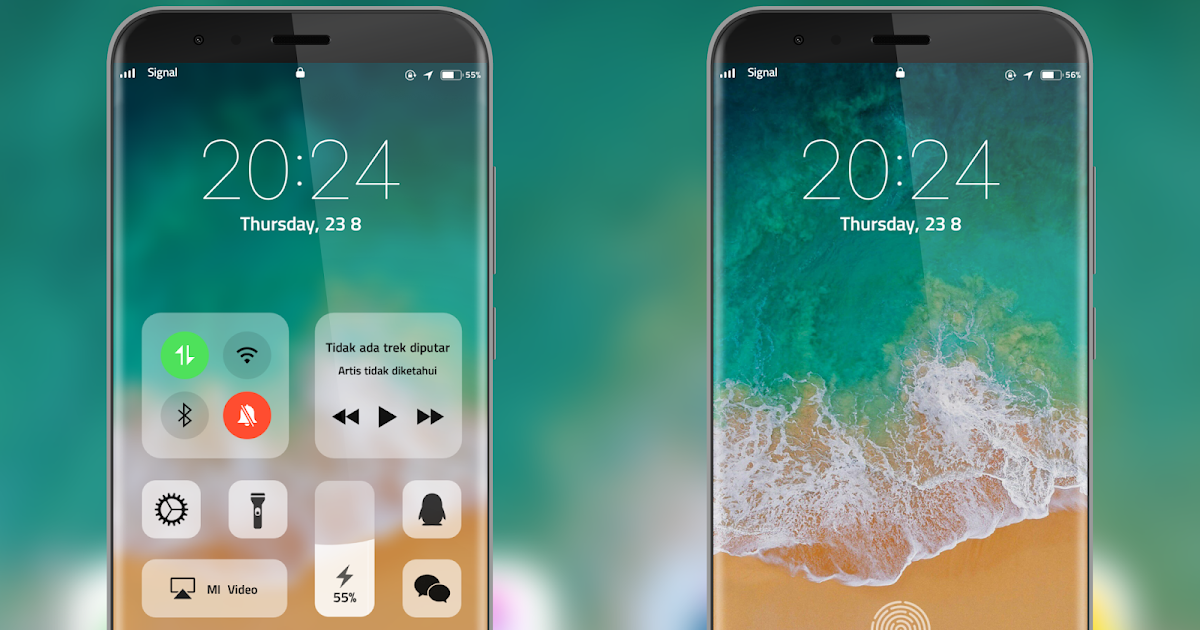

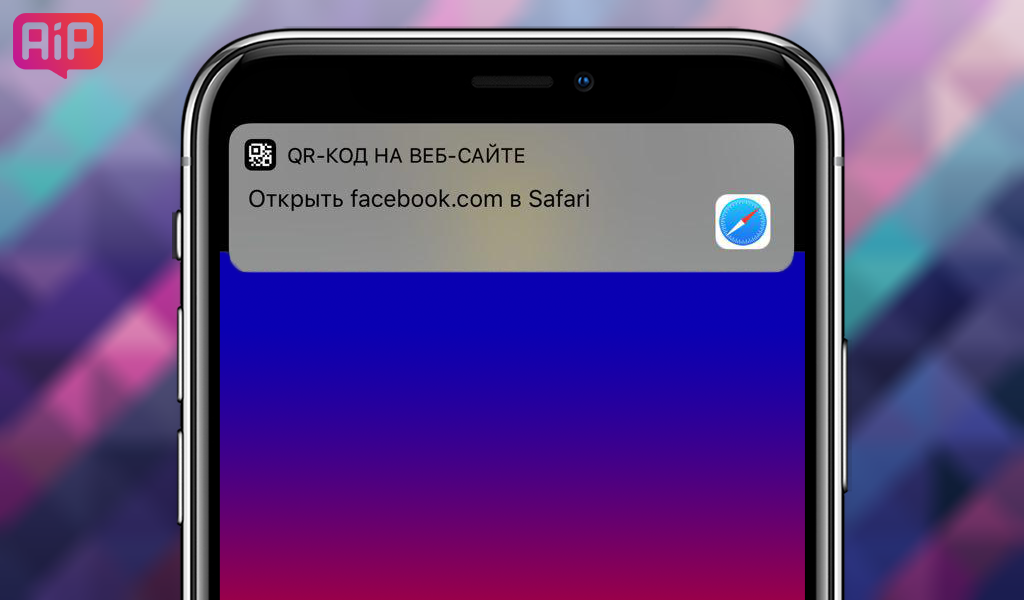


 Только для продвинутых пользователей:
Только для продвинутых пользователей: